Page 1
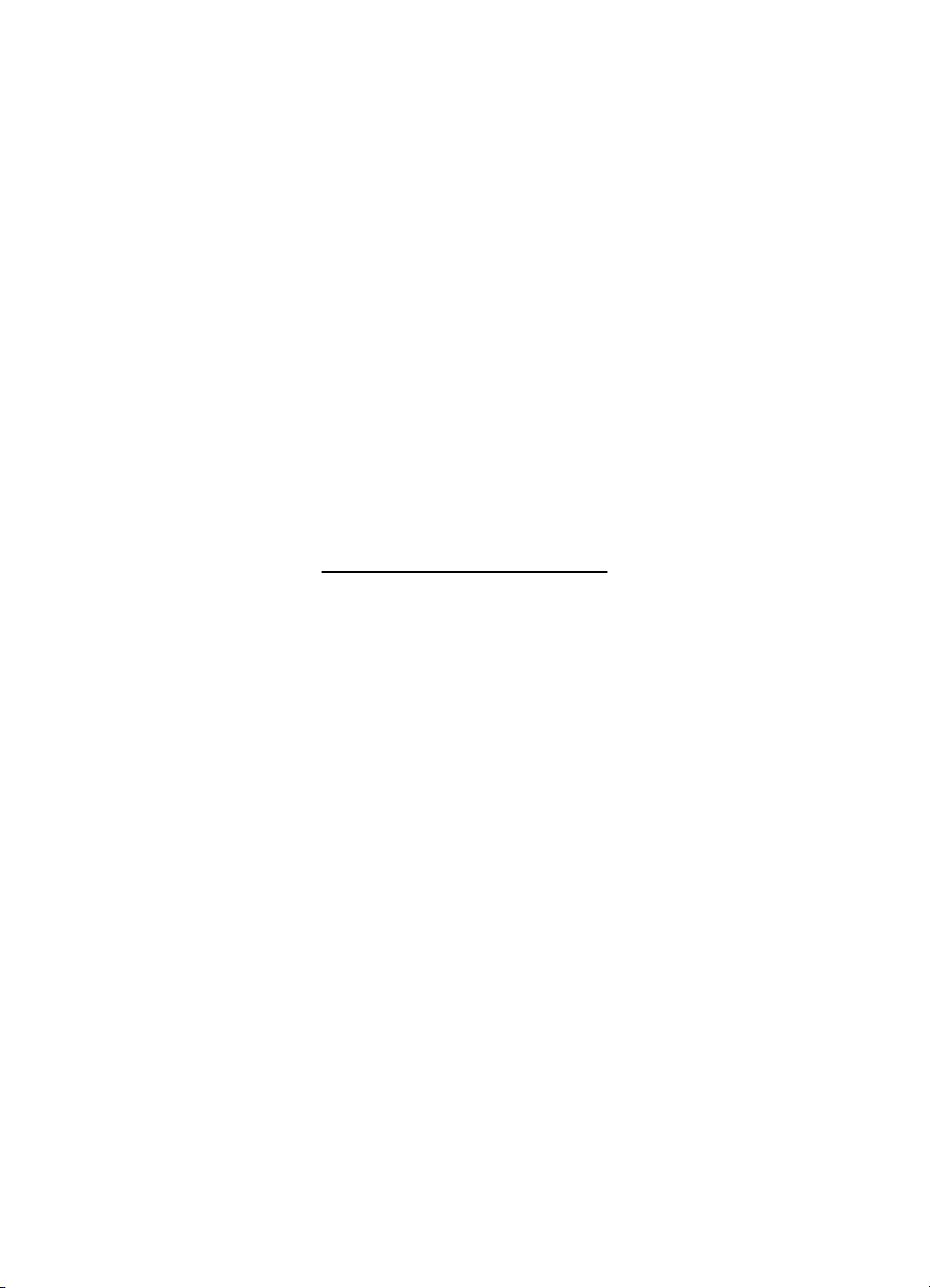
HP Deskjet D4100 series
Guida del software HP Photosmart
Page 2
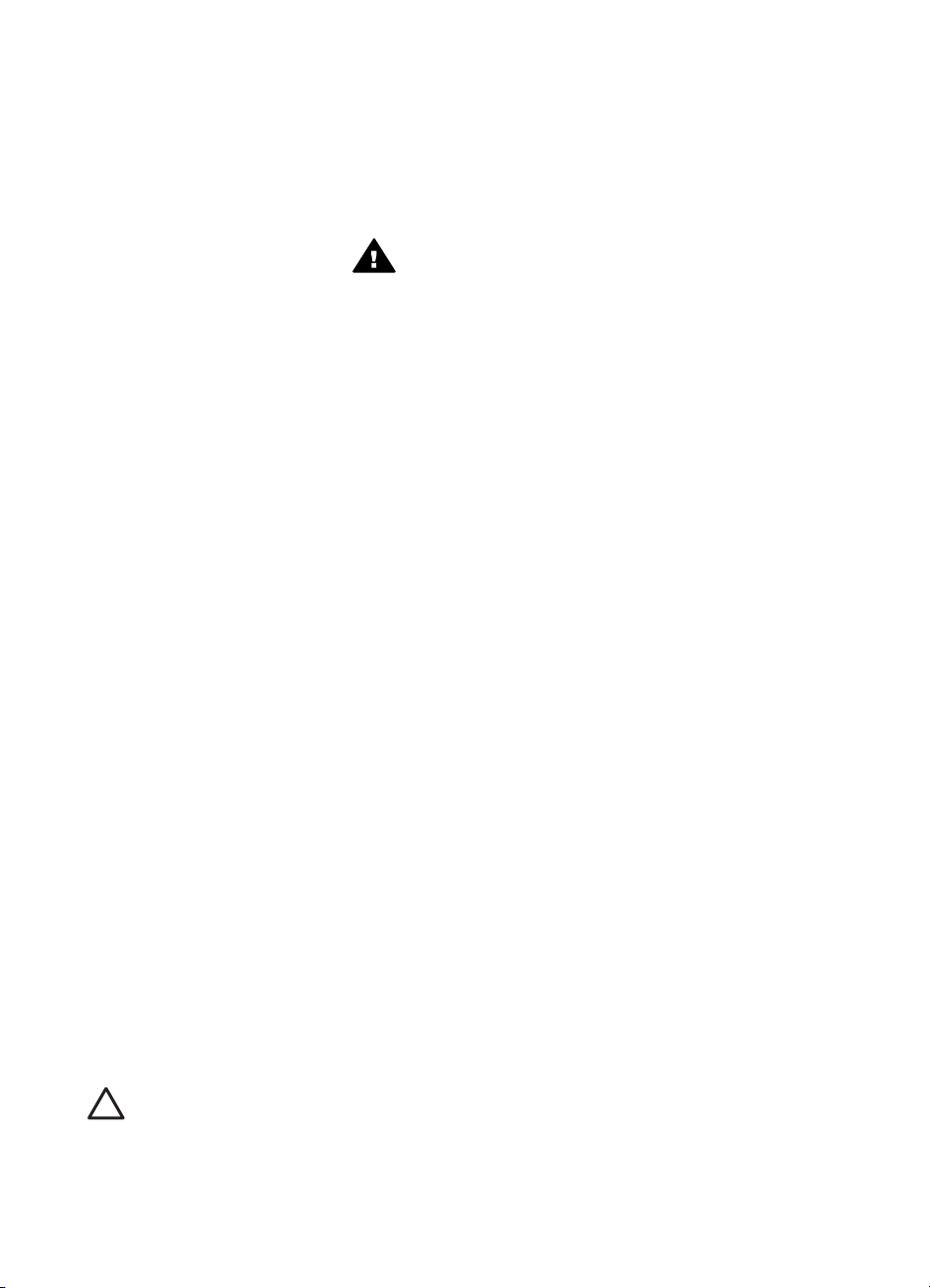
© 2006 Hewlett-Packard Development
Company, L.P.
Avvertenze Hewlett-Packard
Company
Le informazioni contenute in questo
documento sono soggette a modifica
senza preavviso.
Tutti i diritti riservati. Sono proibiti la
riproduzione, l'adattamento o la
traduzione di questo materiale senza
previa autorizzazione scritta della
Hewlett-Packard, salvo per quanto
consentito dalle leggi sui diritti d'autore.
Le uniche garanzie dei prodotti e dei
servizi HP sono quelle stabilite nelle
dichiarazioni di garanzia esplicite che
accompagnano tali prodotti e servizi.
Nulla di quanto contenuto nel presente
documento ha valore di garanzia
aggiuntiva. HP non è responsabile di
errori tecnici o editoriali od omissioni
contenuti nel presente documento.
Titolarità dei marchi
Microsoft, MS, MS-DOS e Windows
sono marchi registrati della Microsoft
Corporation.
TrueType è un marchio della Apple
Computer, Inc. negli Stati Uniti.
Adobe, AdobeRGB e Acrobat sono
marchi registrati della Adobe Systems
Incorporated.
Terminologia e
convenzioni
Di seguito vengono indicati i termini e le
convenzioni utilizzati nella Guida per
l'utente.
Terminologia
La stampante HP Deskjet può essere
indicata semplicemente come HP
Deskjet, stampante HP o stampante.
Messaggi di attenzione e
avvertenza
I paragrafi contrassegnati dalla dicitura
Avvertimento indicano possibili danni
alla stampante HP Deskjet o a un altro
dispositivo. Ad esempio:
Avvertimento Non toccare
gli ugelli dell'inchiostro o i
contatti in rame della
cartuccia. Intervenendo su
queste parti, la cartuccia può
otturarsi o possono verificarsi
problemi di distribuzione
imprecisa dell'inchiostro o
relativi ai collegamenti
elettrici.
I paragrafi contrassegnati dalla dicitura
Avvertenza segnalano possibili danni
a cose o a persone. Ad esempio:
Avvertenza Tenere le
cartucce sia nuove che usate
fuori dalla portata dei bambini.
Accessibilità
La stampante HP offre una vasta
gamma di funzioni che la rendono
accessibile anche ai disabili.
Supporto visivo
Il software della stampante è
accessibile agli utenti affetti da deficit
visivi, grazie all'impiego delle opzioni e
delle funzioni di accesso facilitato di
Windows. È supportata anche la più
sofisticata tecnologia di assistenza, ad
esempio lettori di testo, lettori Braille e
applicazioni di riconoscimento vocale.
Per gli utenti affetti da daltonismo, le
schede e i pulsanti colorati usati nel
software e sulla stampante HP sono
dotati di scritte o icone che
rappresentano l'azione svolta.
Mobilità
Per gli utenti affetti da deficit della
mobilità, le funzioni del software della
stampante vengono eseguite da
appositi comandi sulla tastiera. Sono
supportate anche le opzioni di accesso
facilitato di Windows, quali Tasti
permanenti, Segnali acustici, Tasti filtro
e Controllo puntatore. Gli sportelli della
stampante, i pulsanti, i vassoi della
carta e le guide per la carta possono
essere manovrati da utenti con forza e
capacità di movimento limitate.
Assistenza
Per ulteriori informazioni
sull'accessibilità di questo prodotto e
sull'impegno di HP nella fabbricazione
di prodotti accessibili a tutti, visitare il
sito Web HP all'indirizzo:
www.hp.com/accessibility.
Page 3
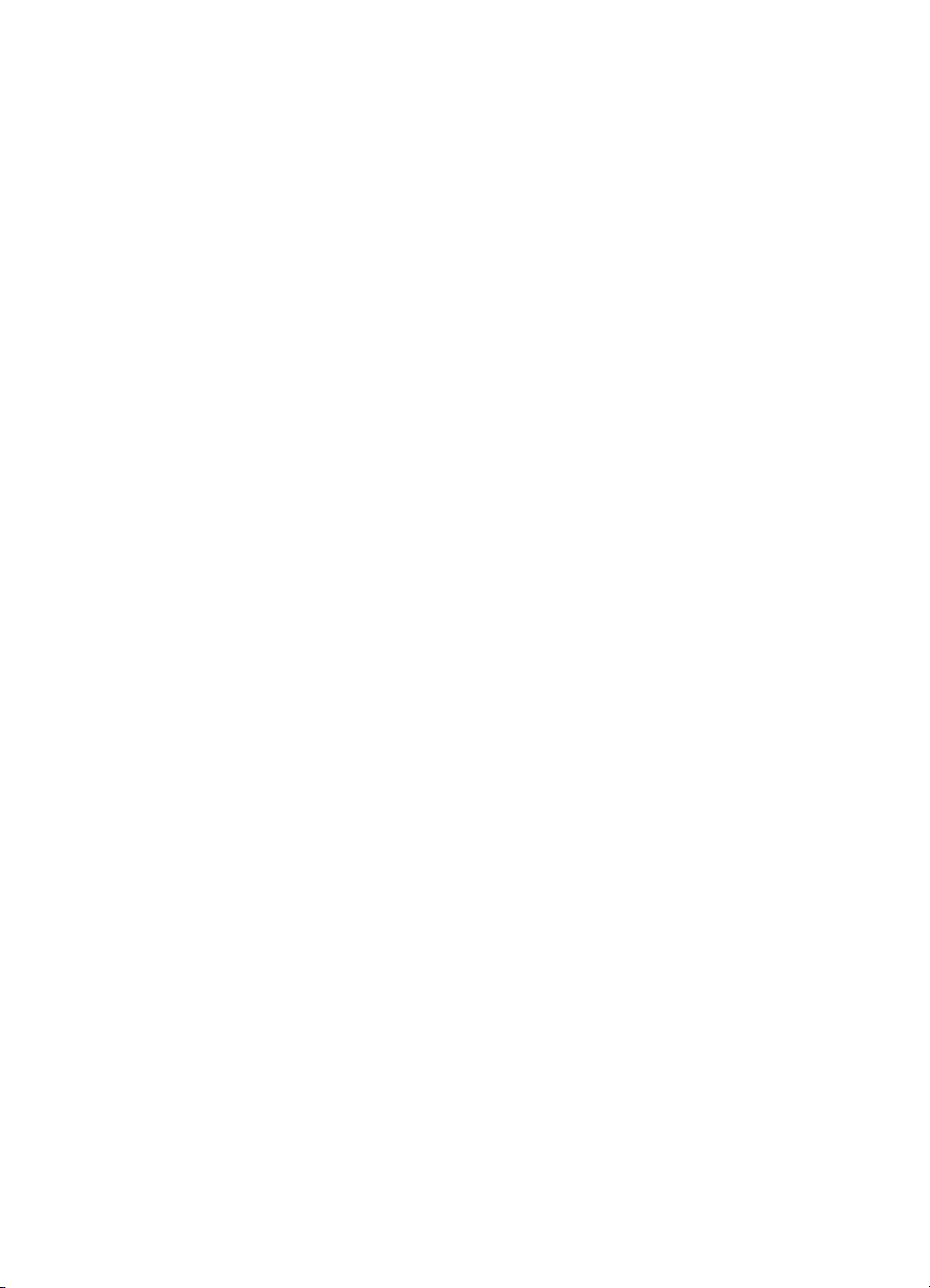
Sommario
1 Benvenuto..............................................................................................................4
2 Funzioni speciali....................................................................................................6
3 Introduzione...........................................................................................................7
Panoramica della stampante...................................................................................7
Pulsanti e spie ........................................................................................................8
Vassoi della carta..................................................................................................11
Cartucce................................................................................................................15
Modalità Backup dell'inchiostro.............................................................................16
4 Collegamento alla stampante.............................................................................18
USB.......................................................................................................................18
5 Stampa con il pulsante Photosmart Express...................................................19
Informazioni sul pulsante Photosmart Express.....................................................19
Informazioni sul software HP Photosmart Express...............................................19
6 Stampa di foto con la porta USB anteriore.......................................................20
Informazioni sulla porta USB anteriore..................................................................20
Stampa di foto dalla porta USB anteriore..............................................................20
Informazioni sulle spie della porta USB anteriore.................................................21
7 Stampa di foto......................................................................................................23
Stampa di foto senza bordi....................................................................................23
Stampa di foto con bordi.......................................................................................25
Opzioni di fotografia digitale HP Real Life.............................................................27
Cartuccia fotografica..............................................................................................28
Impostazioni colore avanzate................................................................................28
Exif Print................................................................................................................29
Conservazione e manipolazione della carta fotografica........................................29
Risparmio durante la stampa di foto......................................................................30
Condivisione di foto con amici e familiari..............................................................30
Altri progetti fotografici...........................................................................................30
8 Stampa di altri documenti...................................................................................32
Stampa di messaggi di posta elettronica...............................................................32
Stampa di documenti.............................................................................................33
Stampa di lettere...................................................................................................34
Stampa di buste.....................................................................................................35
Stampa di cartoline................................................................................................36
Stampa su schede Hagaki ...................................................................................37
Stampa di schede indice e altri supporti di stampa di piccole dimensioni.............38
Stampa di etichette................................................................................................39
Stampa di etichette per CD/DVD...........................................................................40
Stampa di lucidi.....................................................................................................41
Stampa di brochure...............................................................................................42
Stampa di biglietti d'auguri....................................................................................43
Stampa di opuscoli................................................................................................44
Stampa di poster...................................................................................................46
Stampa di supporti per il trasferimento a caldo.....................................................47
9 Suggerimenti per la stampa...............................................................................49
Guida del software HP Photosmart 1
Page 4
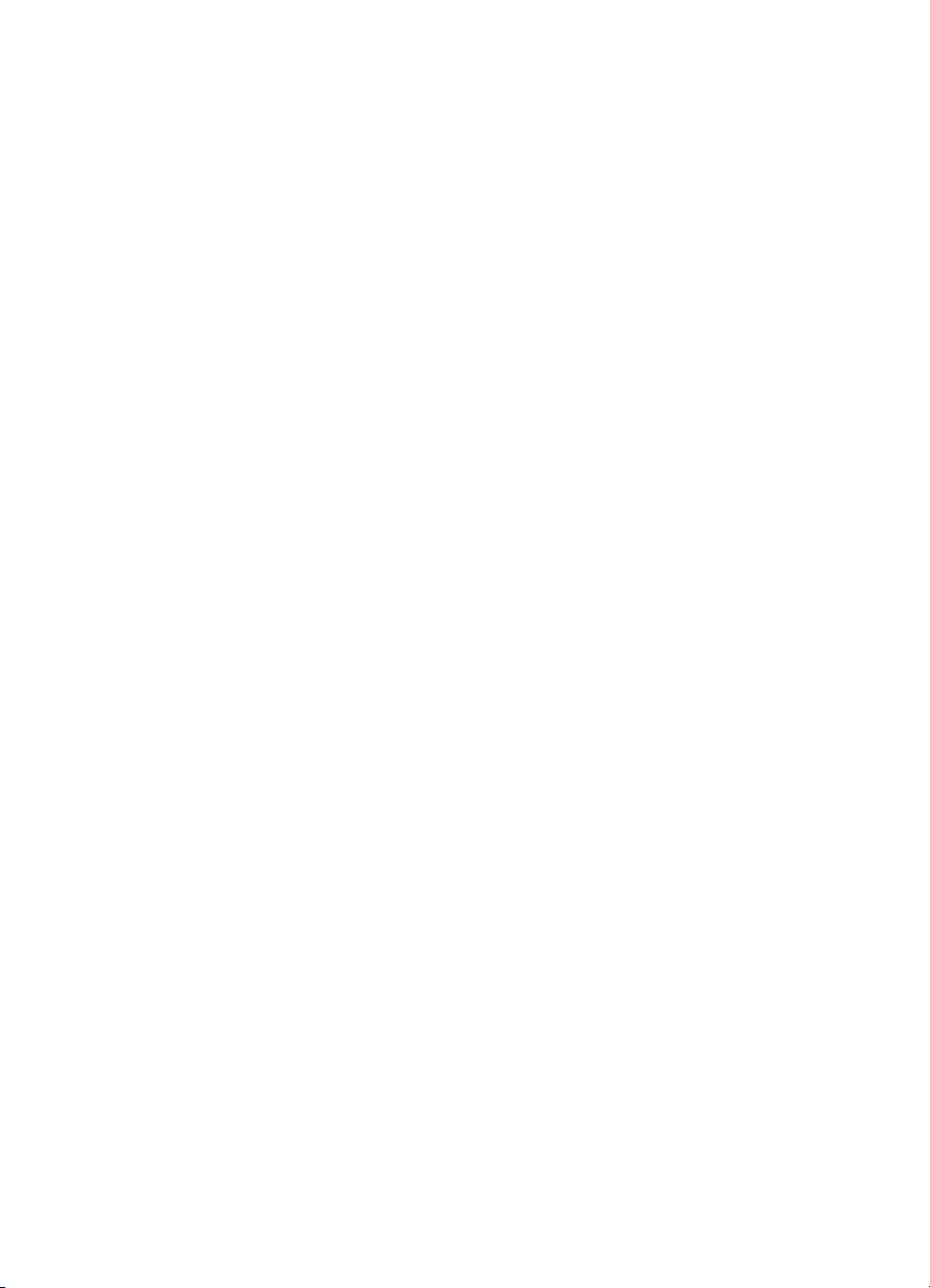
Collegamenti per la stampa...................................................................................49
Stampa veloce/economica....................................................................................49
Selezione di un tipo di carta..................................................................................50
Modifica della velocità o della qualità di stampa...................................................50
Risoluzione di stampa...........................................................................................51
Max dpi..................................................................................................................51
Stampa in scala di grigi.........................................................................................52
Impostazione dell'ordine delle pagine...................................................................52
Impostazione di un formato carta personalizzato..................................................52
Stampa di più pagine su un singolo foglio di carta................................................53
Ridimensionamento di un documento ..................................................................53
Anteprima di stampa..............................................................................................54
Stampa fronte/retro................................................................................................54
Stampa fronte/retro di documenti rilegati..............................................................55
10 Software della stampante...................................................................................57
Impostazione di HP Deskjet come stampante predefinita.....................................57
Impostazioni di stampa predefinite........................................................................57
Finestra di dialogo Proprietà della stampante.......................................................58
Guida rapida..........................................................................................................59
Finestra Stato dell'inchiostro.................................................................................59
Download degli aggiornamenti del software della stampante...............................60
11 Manutenzione.......................................................................................................61
Installazione delle cartucce...................................................................................61
Allineamento delle cartucce..................................................................................64
Pulizia automatica delle cartucce..........................................................................64
Calibrazione della qualità di stampa......................................................................65
Stampa di una pagina di prova..............................................................................65
Visualizzazione dei livelli d'inchiostro stimati.........................................................65
Manutenzione del corpo della stampante..............................................................66
Rimozione dell'inchiostro da pelle e indumenti......................................................66
Pulizia manuale delle cartucce..............................................................................66
Manutenzione delle cartucce.................................................................................67
Casella degli strumenti della stampante................................................................69
12 Risoluzione dei problemi....................................................................................70
Problemi di installazione........................................................................................70
La stampante non stampa.....................................................................................72
Inceppamento carta...............................................................................................74
Problemi con la carta.............................................................................................75
Stampante bloccata...............................................................................................76
Problemi della cartuccia........................................................................................76
Stampa delle foto non corretta..............................................................................78
Problemi relativi alla porta USB frontale................................................................81
Qualità di stampa scadente...................................................................................82
Il documento non è stampato correttamente.........................................................83
Problemi con i documenti senza bordi..................................................................84
Il software HP Photosmart Express non è installato.............................................89
Messaggi di errore.................................................................................................89
Spie della stampante accese o lampeggianti........................................................90
Stampa dei documenti lenta..................................................................................93
Se i problemi persistono........................................................................................93
2 HP Deskjet D4100 series
Page 5
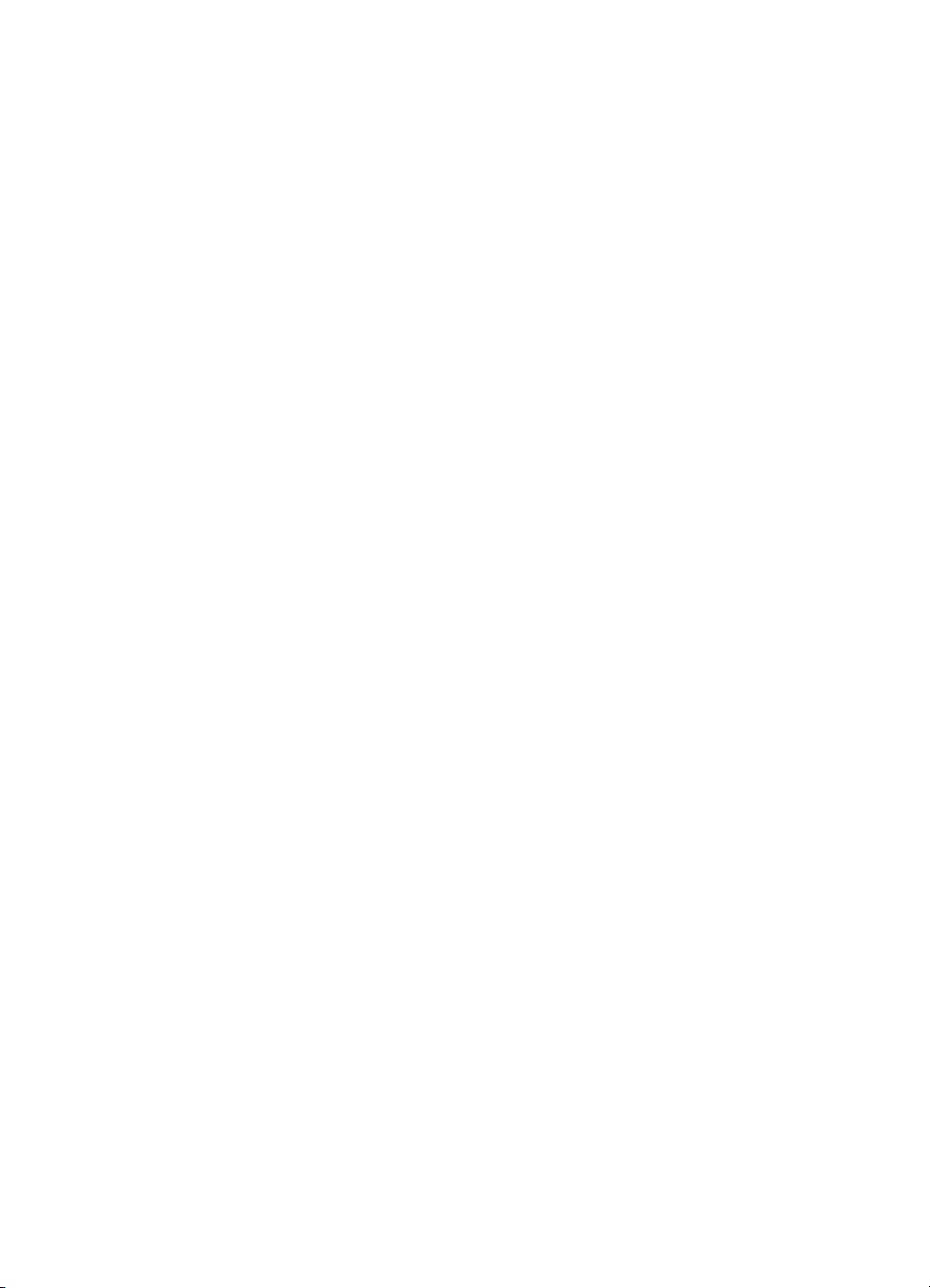
Sommario
A Assistenza HP......................................................................................................94
Processo di assistenza..........................................................................................94
Assistenza telefonica HP.......................................................................................94
B Materiali di consumo...........................................................................................96
C Informazioni tecniche..........................................................................................97
Specifiche della stampante...................................................................................97
Programma per la tutela dell'ambiente..................................................................97
Informazioni normative..........................................................................................99
Indice.........................................................................................................................101
Guida del software HP Photosmart 3
Page 6
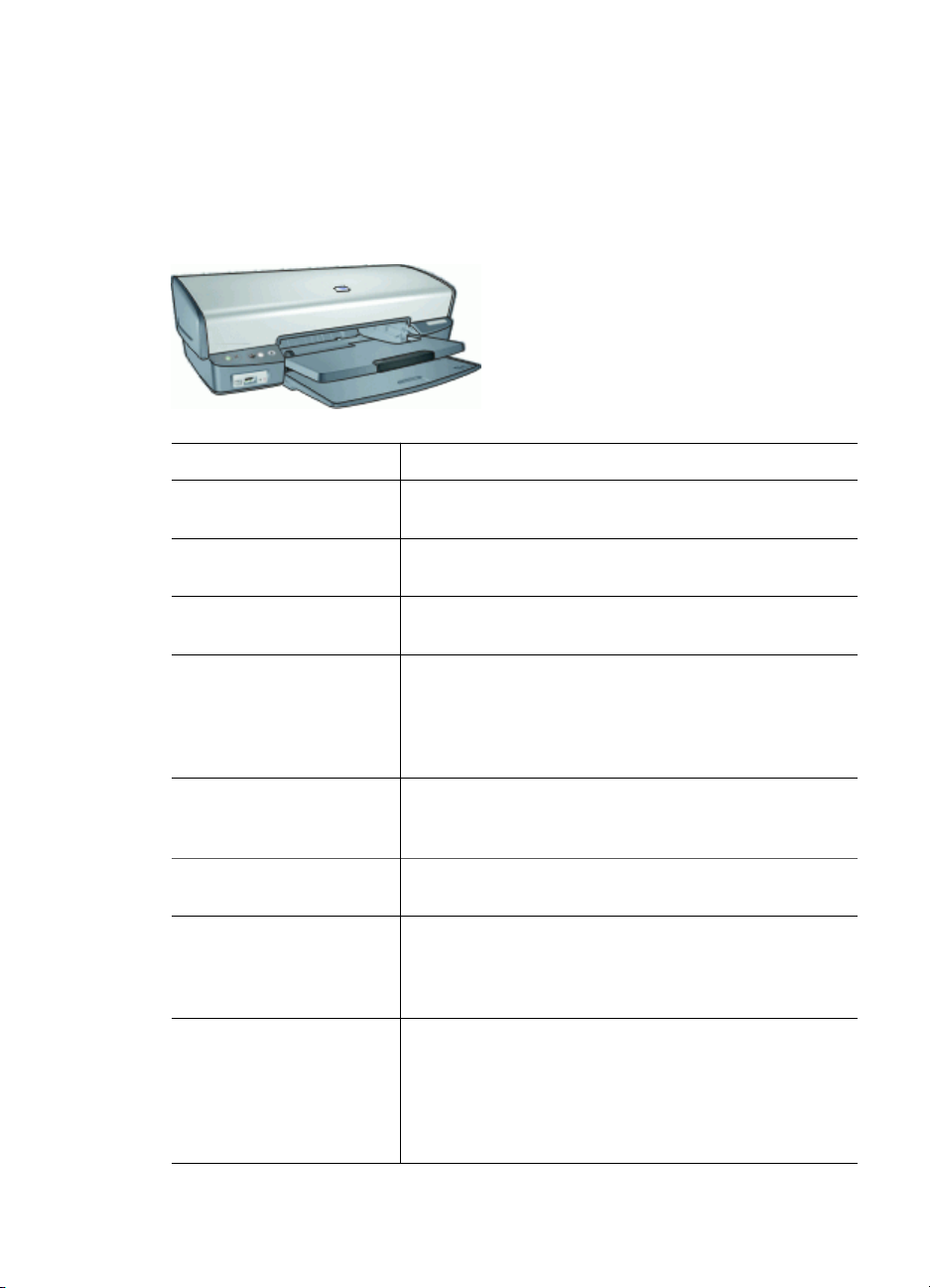
1
Benvenuto
Benvenuto nella Guida di HP Deskjet D4100 series. Per informazioni sulle procedure da
seguire per effettuare un'operazione, fare riferimento alla seguente tabella. In alternativa,
per ricercare informazioni è possibile consultare il pannello del sommario.
Sezione Descrizione
Funzioni speciali Descrizione di alcune caratteristiche speciali della
stampante.
Introduzione Informazioni sull'uso della stampante e sull'uso e la
sostituzione delle cartucce di stampa.
Collegamento alla
stampante
Stampa di foto Informazioni sulle procedure da seguire per stampare le
Stampa di foto da una
fotocamera digitale
Stampa con il pulsante
Photosmart Express
Stampa di altri documenti Informazioni sulle procedure da seguire per stampare
Suggerimenti per la
stampa
Informazioni sulla procedura di collegamento della
stampante al computer.
foto, ottimizzare l'aspetto delle foto prima della stampa,
installare una cartuccia fotografica, conservare e
manipolare la carta fotografica, condividere le foto con
amici e familiari.
Informazioni sull'uso della porta USB anteriore della
stampante per il trasferimento e la stampa di foto da una
fotocamera digitale.
Informazioni sull'apertura del software HP Photosmart
Express e l'accesso alle funzioni di imaging HP.
varie tipologie di documenti, quali ad esempio e-mail,
biglietti di auguri, buste, etichette, poster, opuscoli, lucidi
e supporti per il trasferimento a caldo.
Informazioni sulle procedure da seguire per utilizzare i
collegamenti per la stampa, selezionare un tipo di carta,
modificare la risoluzione di stampa, impostare l'ordine
delle pagine, stampare più pagine su un unico foglio,
visualizzare l'anteprima di stampa di un documento e
utilizzare la funzione di stampa fronte/retro.
4 HP Deskjet D4100 series
Page 7
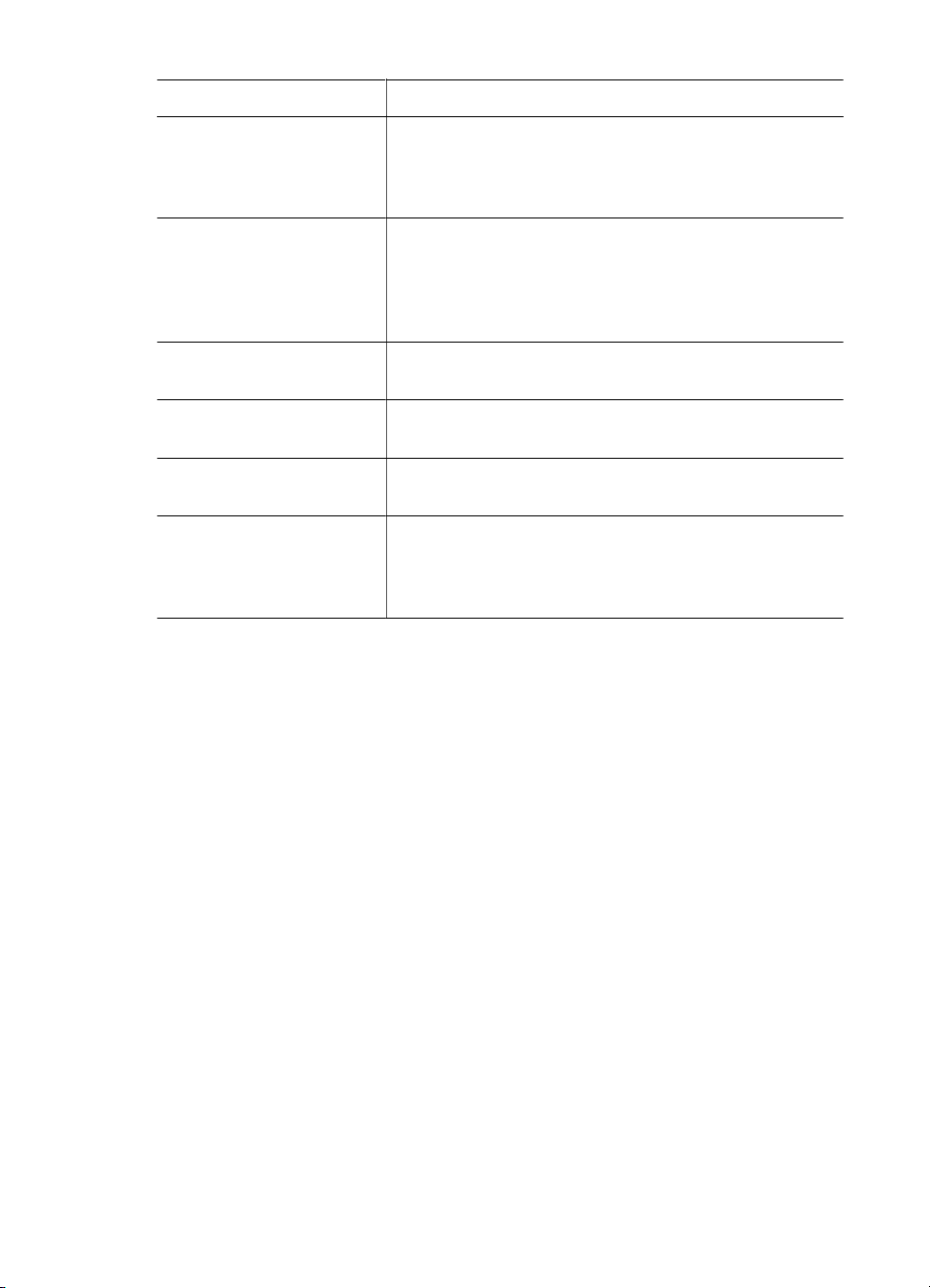
(continua)
Sezione Descrizione
Software della stampante Informazioni sulla procedura da seguire per impostare
l'unità HP Deskjet come stampante predefinita,
specificare le impostazioni di stampa predefinite, e
scaricare gli aggiornamenti del software della stampante.
Manutenzione Informazioni sulle procedure da seguire per
l'installazione e la manutenzione delle cartucce di
stampa, per controllare la quantità di inchiostro
rimanente nelle cartucce di stampa, stampare una
pagina di prova e rimuovere le macchie di inchiostro.
Risoluzione dei problemi Informazioni per la risoluzione di problemi hardware e
software.
Materiali di consumo Informazioni sulla procedura di ordinazione dei materiali
di consumo per la stampante.
Specifiche Informazioni sulla capacità di alimentazione della carta,
i requisiti e altre specifiche della stampante.
Programma per il
riciclaggio dei materiali di
consumo HP a getto
d'inchiostro
Informazioni sul riciclaggio delle cartucce di stampa.
Guida del software HP Photosmart 5
Page 8
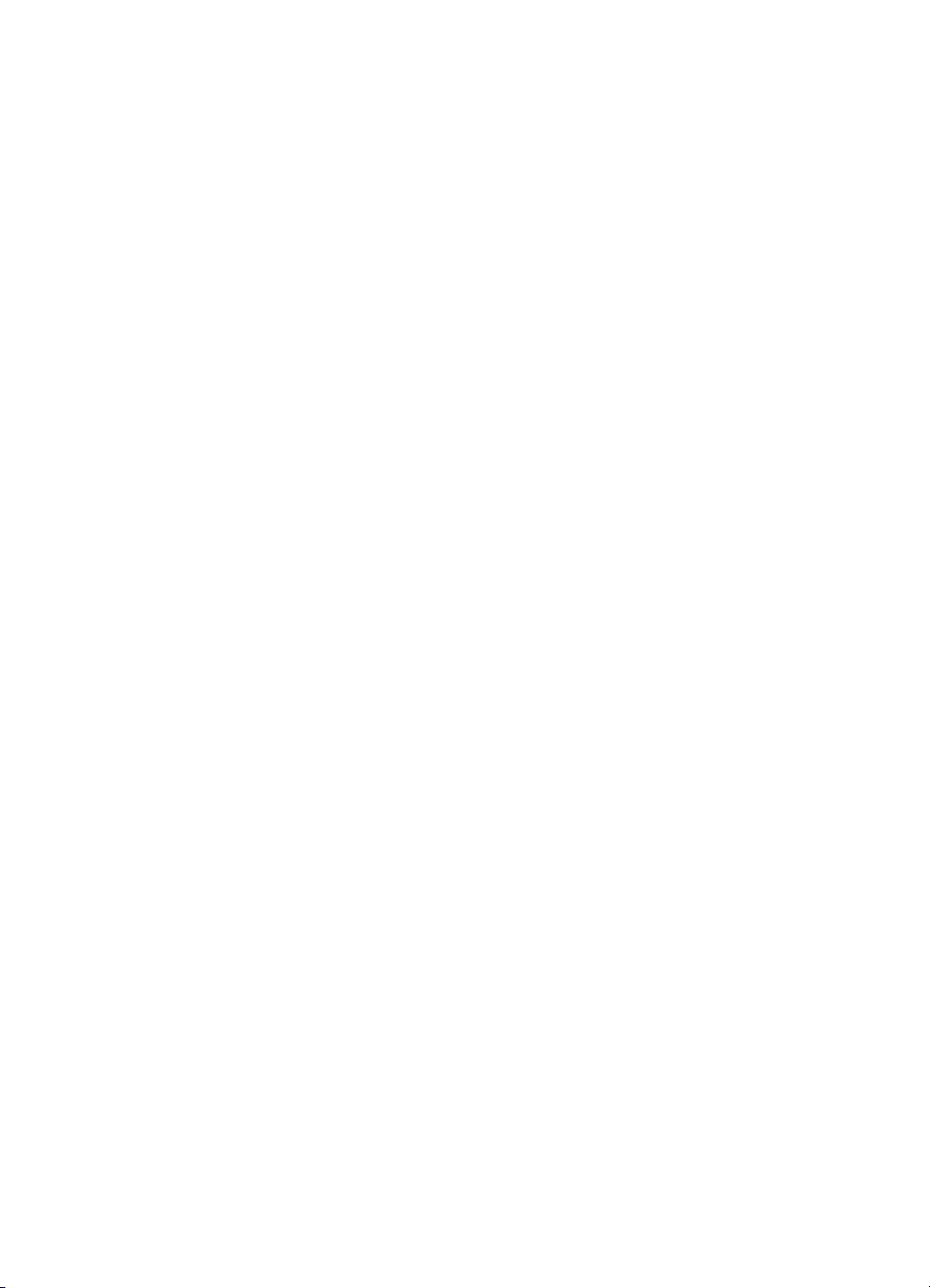
2
Funzioni speciali
Complimenti per l'acquisto di questa stampante HP Deskjet. Questo prodotto è dotato
di diverse funzioni e caratteristiche sorprendenti:
● Stampa senza bordi: la funzione di stampa senza bordi consente di sfruttare l'intera
superficie della pagina per la stampa di foto e brochure.
● Stampa a sei inchiostri opzionale: consente di ottimizzare la stampa fotografica
utilizzando una cartuccia fotografica (venduta separatamente).
● Modalità Backup dell'inchiostro: consente di proseguire la stampa anche con una
sola cartuccia di stampa se l'altra cartuccia esaurisce l'inchiostro. Per informazioni,
vedere Modalità Backup dell'inchiostro.
● Stampa da una fotocamera digitale: stampa di foto da una fotocamera digitale
utilizzando la porta USB anteriore.
● Stampa panoramica: consente di stampare foto panoramiche con bordi o senza
bordi.
● Inchiostri HP Vivera: consentono di ottenere foto realistiche con un'eccezionale
resistenza allo sbiadimento e colori vivaci che si manterranno inalterati nel tempo.
Gli inchiostri HP Vivera hanno una formulazione speciale e sono testati
scientificamente per garantire qualità, purezza e resistenza allo sbiadimento.
● Pulsante Photosmart Express: il pulsante Photosmart Express consente di aprire
il software HP Photosmart Express, per stampare le foto o ordinare le stampe in
linea in modo semplice e rapido.
● Etichette per CD/DVD: per personalizzare CD e DVD stampando etichette per CD/
DVD di alta qualità a basso costo. Questa funzione potrebbe non essere disponibile
nel paese/regione di appartenenza.
6 HP Deskjet D4100 series
Page 9
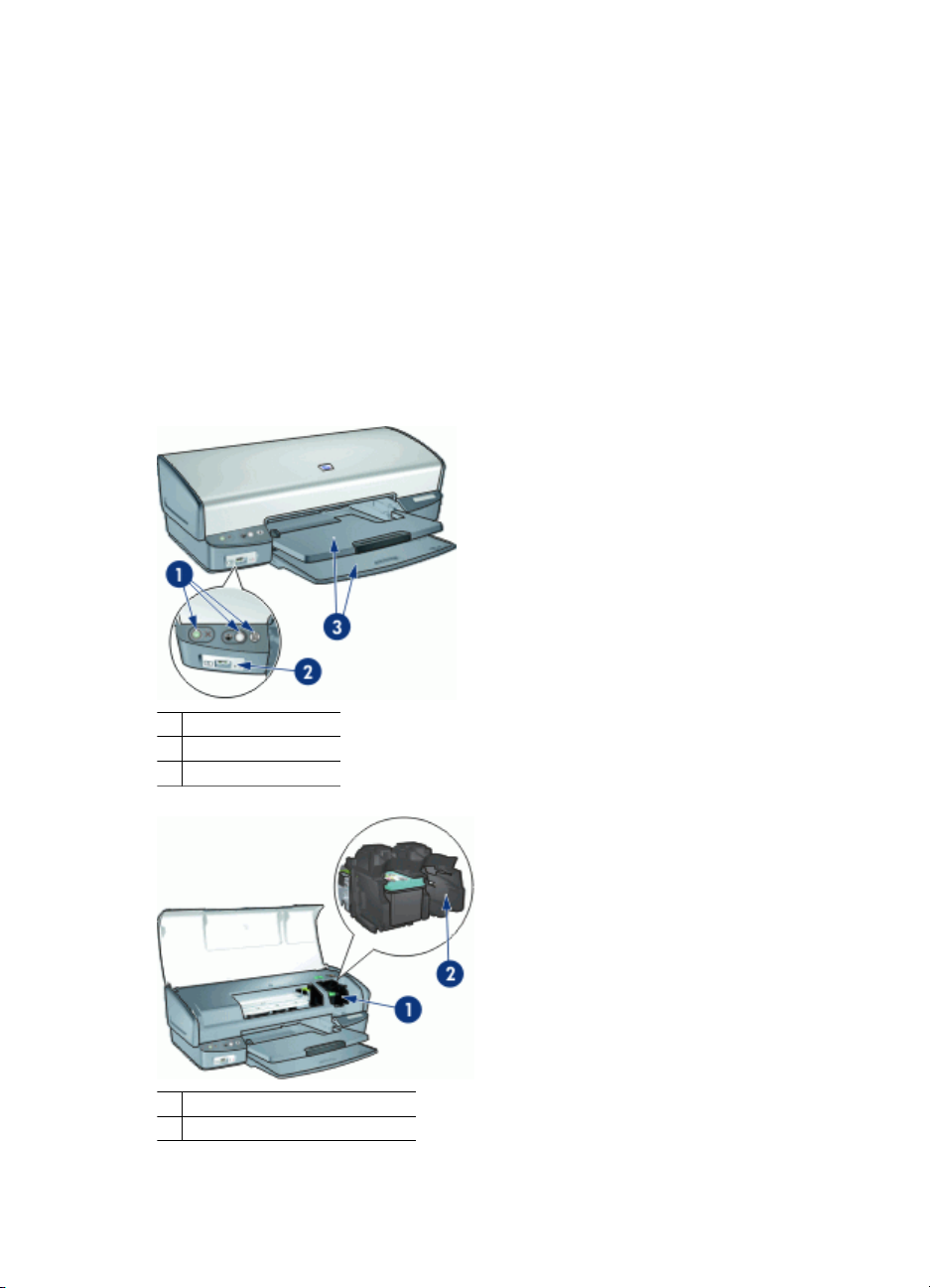
3
Introduzione
● Panoramica della stampante
● Pulsanti e spie
● Vassoi della carta
● Cartucce
● Modalità Backup dell'inchiostro
Panoramica della stampante
Per informazioni sulle caratteristiche della stampante, fare clic sui collegamenti sotto
riportati.
1 Pulsanti e spie
2 Porta USB anteriore
3 Vassoi della carta
1 Cartucce
2 Modalità Backup dell'inchiostro
Guida del software HP Photosmart 7
Page 10
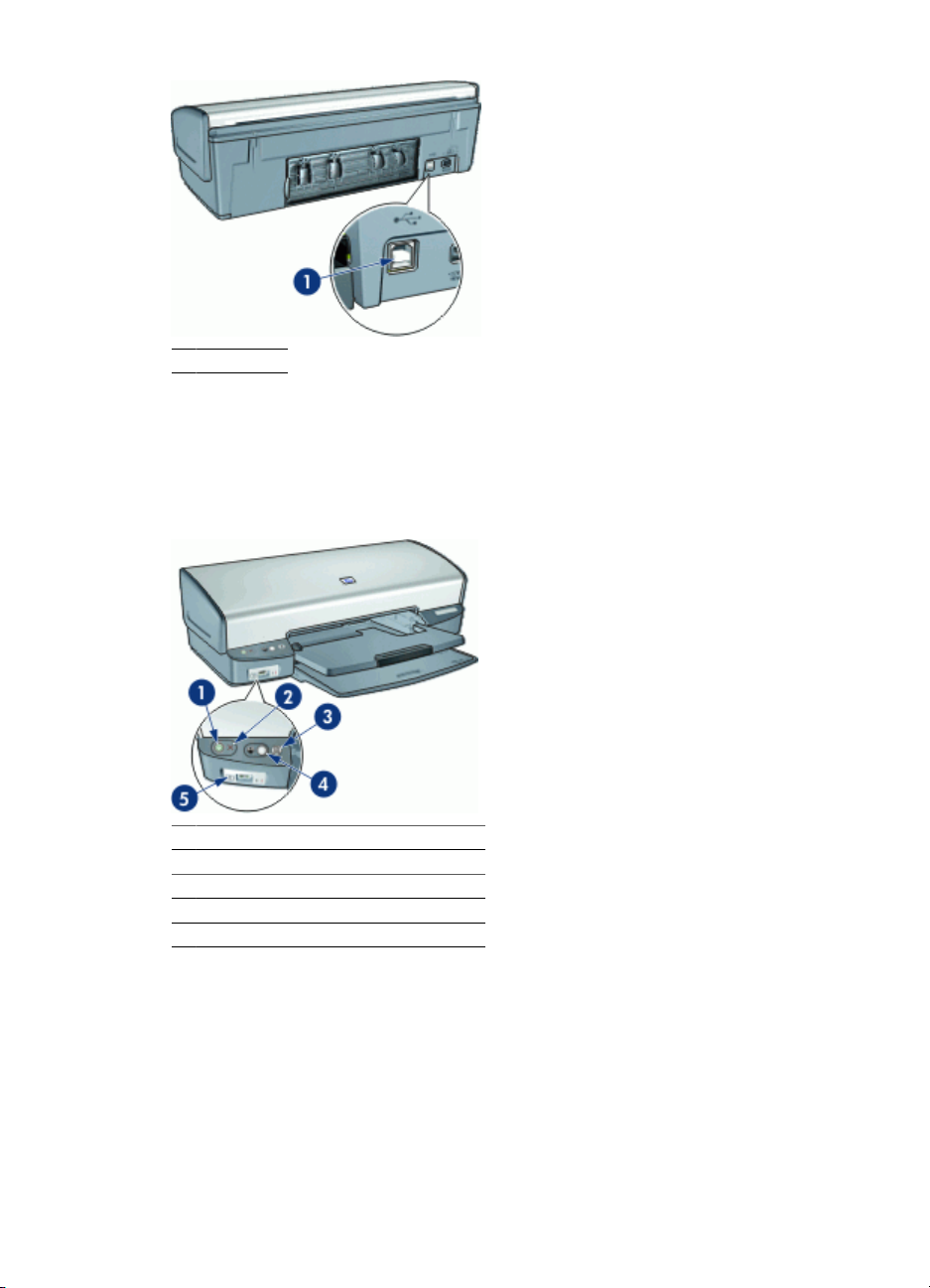
Capitolo 3
1 Porta USB
Pulsanti e spie
Utilizzare i pulsanti della stampante per accenderla e spegnerla, per annullare e riavviare
un processo di stampa e aprire il software HP Photosmart Express. Le spie della
stampante indicano lo stato della stampante.
1 Pulsante e spia di accensione
2 Pulsante di annullamento della stampa
3 Pulsante e spia Riprendi
4 Pulsante Photosmart Express
5 Spie della porta USB anteriore
Pulsante e spia di accensione
Per accendere o spegnere la stampante, utilizzare il pulsante di accensione. Sono
necessari alcuni secondi affinché la stampante venga attivata dopo aver premuto tale
pulsante.
8 HP Deskjet D4100 series
Page 11
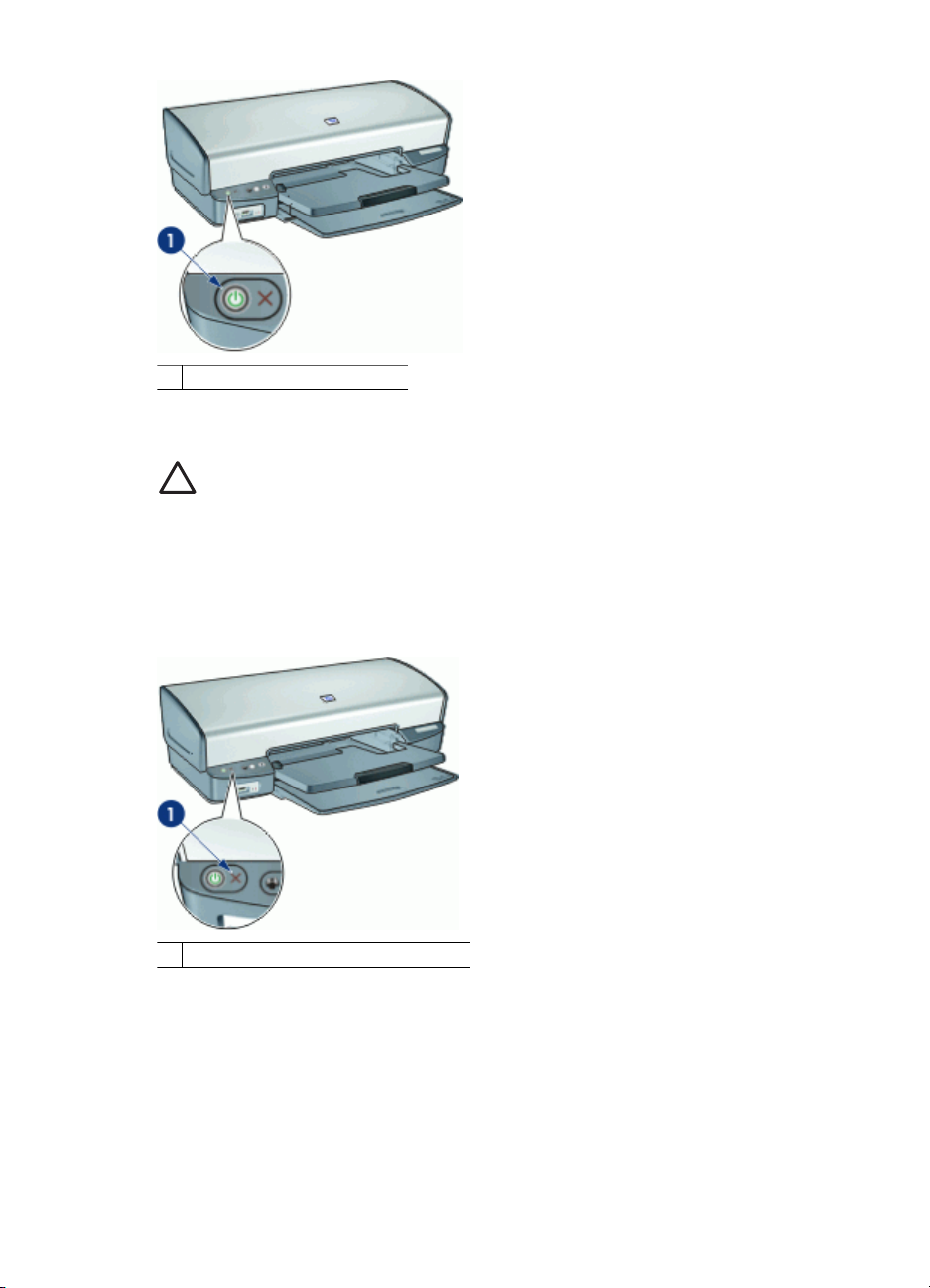
1 Pulsante e spia di accensione
La spia di accensione lampeggia quando la stampante è in fase di elaborazione.
Avvertimento Per accendere o spegnere la stampante, utilizzare sempre il
pulsante di accensione. L'uso di una ciabatta multipresa, di un dispositivo di
protezione da sovratensioni o di un interruttore a parete per accendere e
spegnere la stampante potrebbe causare un malfunzionamento della stessa.
Pulsante di annullamento della stampa
La stampante dispone anche di un pulsante di annullamento della stampa.
1 Pulsante di annullamento della stampa
Premendo tale pulsante è possibile annullare il processo di stampa corrente.
Pulsante e spia Riprendi
La spia Riprendi lampeggia quando è richiesto un intervento da parte dell'utente, come
il caricamento della carta o l'eliminazione di un inceppamento. Una volta risolto il
problema, premere il pulsante Riprendi per continuare la stampa.
Guida del software HP Photosmart 9
Page 12
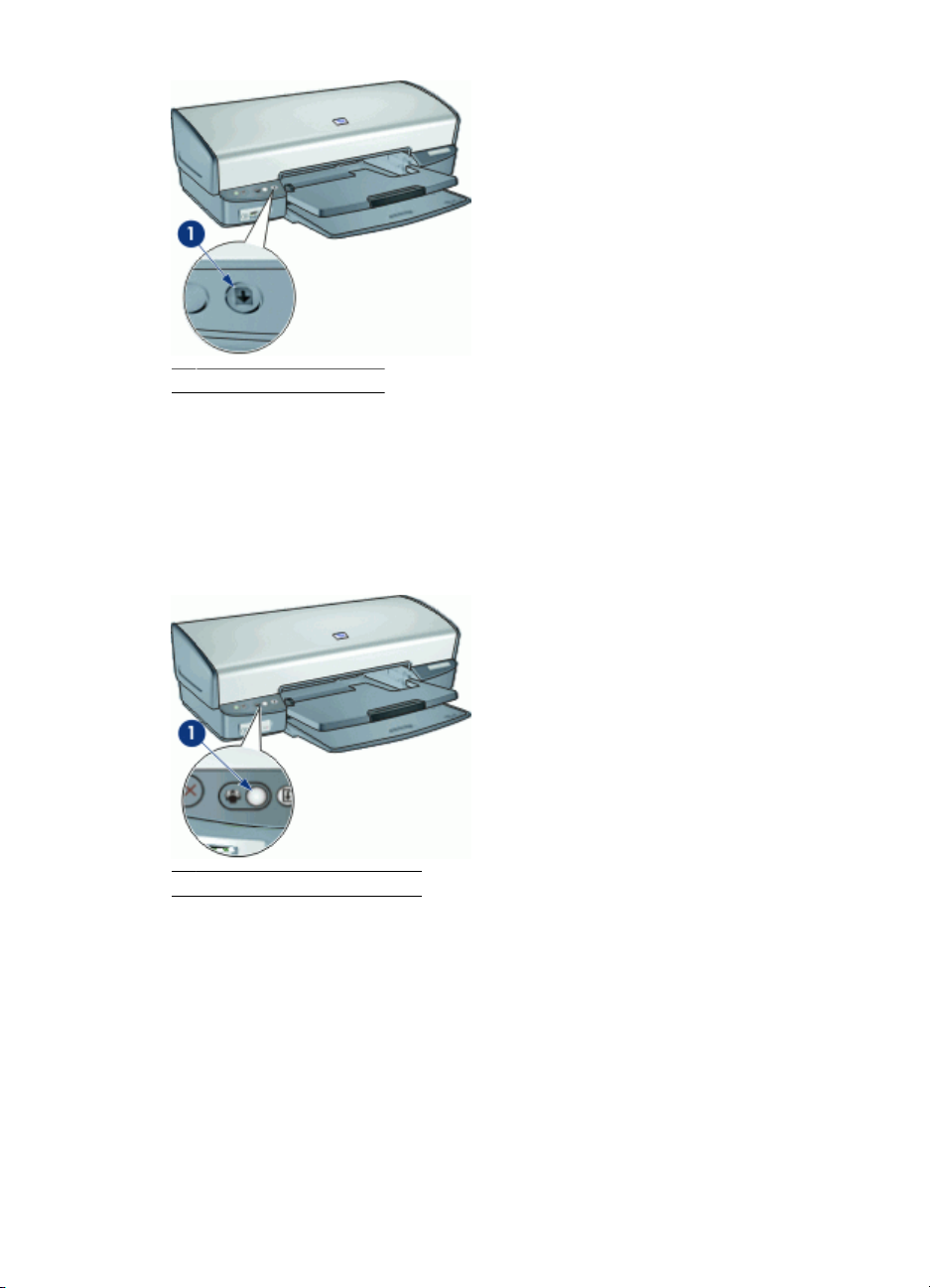
Capitolo 3
1 Pulsante e spia Riprendi
Pulsante Photosmart Express
Utilizzare il pulsante Photosmart Express per aprire il software HP Photosmart Express.
Il software HP Photosmart Express consente di stampare le foto o di ordinare le stampe
in linea in modo semplice e rapido. Inoltre, consente di accedere ad altre funzioni di base
del software di imaging HP, quali ad esempio funzioni per il salvataggio, la
visualizzazione e la condivisione delle foto.
1 Pulsante Photosmart Express
Spie della porta USB anteriore
Per trasferire le foto da una fotocamera digitale, un lettore di schede esterno o un'unità
flash USB, è sufficiente collegare la fotocamera o altra periferica alla porta USB anteriore
della stampante. Quindi sarà possibile stampare le foto utilizzando il software HP
Photosmart.
10 HP Deskjet D4100 series
Page 13
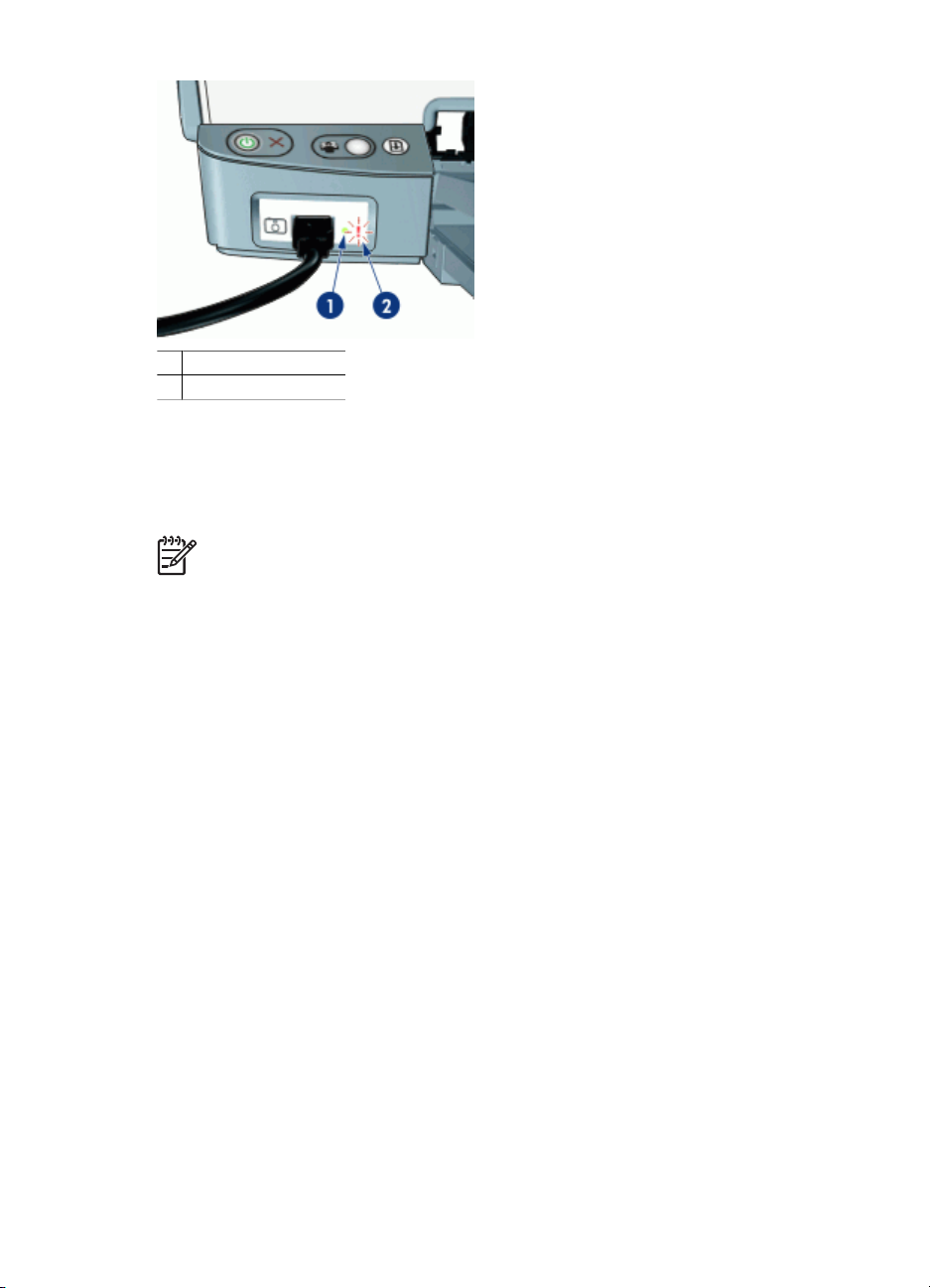
1 Spia di collegamento
2 Spia di errore
Quando la fotocamera è collegata correttamente, la spia di collegamento è accesa.
Quando si stampa dalla fotocamera, la spia di collegamento verde lampeggia. Se la
fotocamera non è impostata sulla modalità corretta per il trasferimento delle foto, la spia
di errore lampeggia.
Nota La porta USB anteriore può anche essere utilizzata per trasferire le
immagini da lettori di schede esterni, unità flash USB e altre periferiche USB.
Vassoi della carta
Per informazioni sui vassoi della carta, selezionare uno dei seguenti argomenti:
● Apertura dei vassoi della carta
● Vassoio di alimentazione
● Guida della carta
● Vassoio di uscita
● Chiusura dei vassoi della carta
Guida del software HP Photosmart 11
Page 14

Capitolo 3
Apertura dei vassoi della carta
Apertura dei vassoi della carta
1. Abbassare il vassoio di alimentazione.
2. Abbassare il vassoio di uscita.
3. Estrarre l'estensione del vassoio di uscita.
Vassoio di alimentazione
Il vassoio di alimentazione contiene carta o altri supporti.
1 Vassoio di alimentazione
12 HP Deskjet D4100 series
Page 15
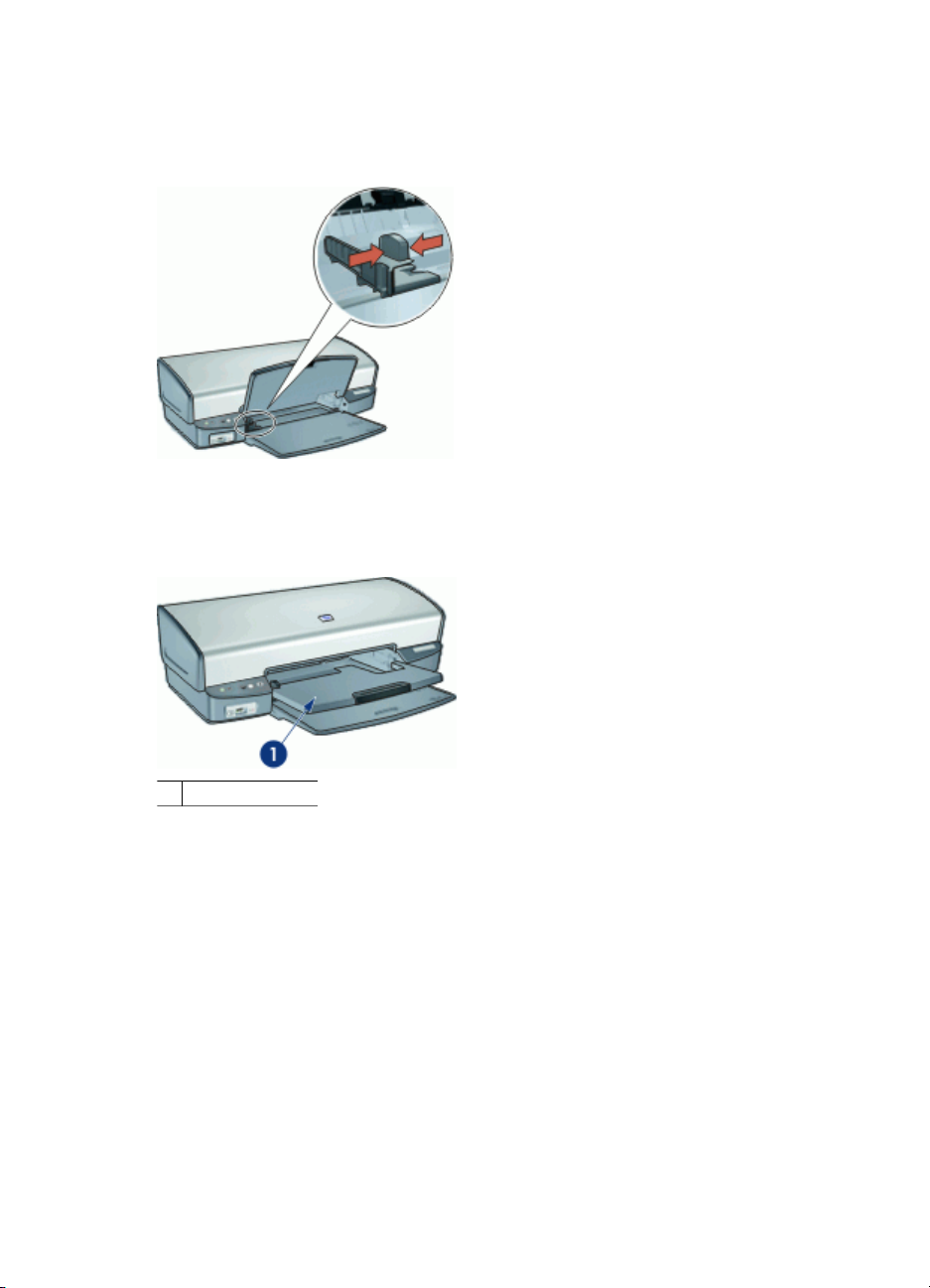
Guida della carta
Spostando la guida della carta a destra o a sinistra, è possibile stampare su supporti di
vari formati.
Vassoio di uscita
Le pagine stampate vengono depositate nel vassoio di uscita.
1 Vassoio di uscita
Sollevare il vassoio di uscita per caricare la carta o altri supporti. Abbassare il vassoio
di uscita prima di avviare la stampa.
Per evitare che la carta fuoriesca dal vassoio di uscita, estrarre completamente le relative
estensioni. Se si stampa in modalità Bozza, sollevare il fermo dell'estensione del vassoio
di uscita.
Guida del software HP Photosmart 13
Page 16
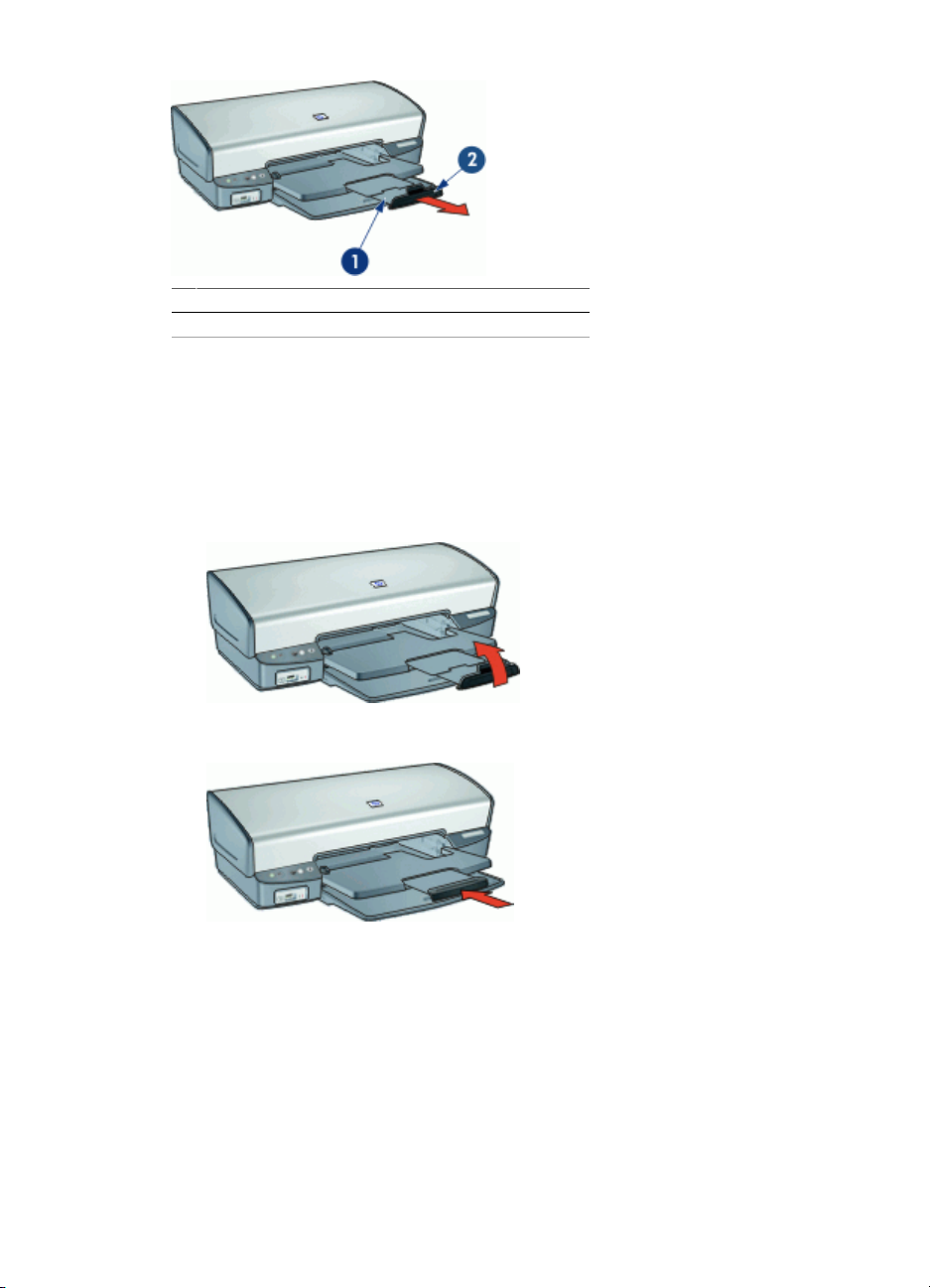
Capitolo 3
1 Seconda sezione dell'estensione del vassoio di uscita
2 Fermo dell'estensione del vassoio di uscita
Chiusura dei vassoi della carta
Chiusura dei vassoi della carta
1. Rimuovere la carta o gli altri supporti dai vassoi della carta.
2. Se il fermo dell'estensione del vassoio di uscita è sollevato, abbassarlo e spingere
verso l'interno la seconda sezione dell'estensione del vassoio di uscita.
3. Inserire la prima sezione dell'estensione del vassoio di uscita nel relativo vassoio.
14 HP Deskjet D4100 series
Page 17
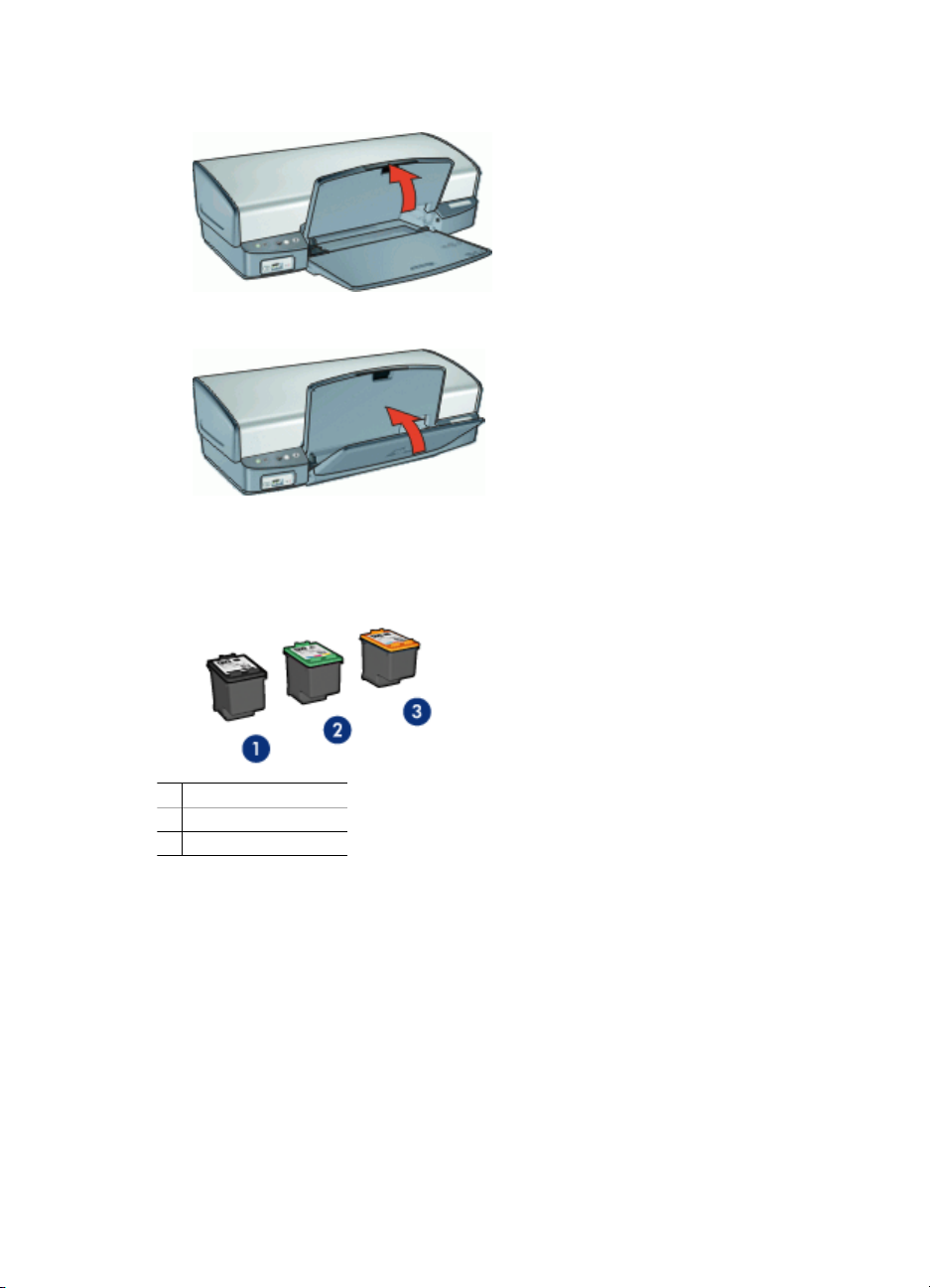
4. Sollevare il vassoio di uscita.
5. Sollevare il vassoio di alimentazione.
Cartucce
Questa stampante consente di utilizzare tre cartucce:
1 Cartuccia del nero
2 Cartuccia in tricromia
3 Cartuccia fotografica
Per informazioni sull'uso delle cartucce di stampa, vedere i seguenti argomenti:
● Uso delle cartucce
● Sostituzione delle cartucce di stampa
Uso delle cartucce
Le cartucce possono essere usate nei seguenti modi:
● Stampa per uso quotidiano: per i processi di stampa per uso quotidiano, utilizzare
le cartucce del nero e in tricromia.
● Foto a colori di qualità: per ottenere colori più brillanti nella stampa di fotografie a
colori o altri documenti speciali, rimuovere la cartuccia del nero e installare una
cartuccia fotografica. La cartuccia fotografica, insieme a quella in tricromia,
consente di ottenere foto prive di imperfezioni.
Guida del software HP Photosmart 15
Page 18
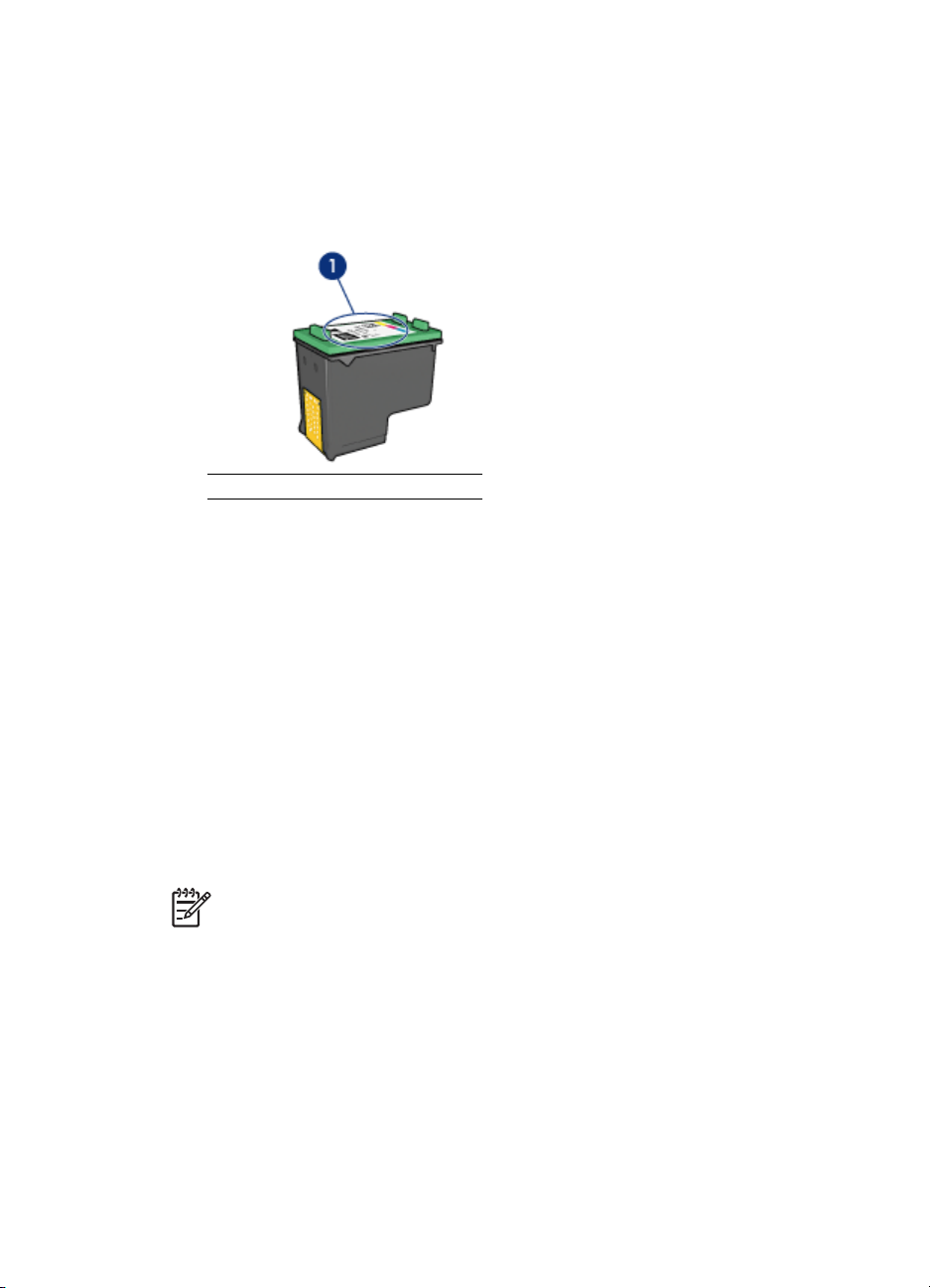
Capitolo 3
Sostituzione delle cartucce di stampa
Prima di acquistare le cartucce, controllarne il numero di selezione.
Il numero di selezione può essere riportato in tre posizioni:
● Etichetta del numero di selezione: guardare l'etichetta apposta sulla cartuccia da
sostituire.
1 Etichetta del numero di selezione
● Documentazione della stampante: per un elenco di numeri di selezione delle
cartucce, consultare la guida di riferimento fornita con la stampante.
● Finestra di dialogo Informazioni sull'ordinazione delle cartucce: per un elenco di
numeri di selezione delle cartucce, aprire la Casella degli strumenti della stampante,
fare clic sulla scheda Livello d'inchiostro stimato, quindi sul pulsante
Informazioni sulle cartucce.
Se l'inchiostro di una cartuccia si esaurisce, la stampante può funzionare in modalità
Backup dell'inchiostro. Per ulteriori informazioni, vedere Modalità Backup dell'inchiostro.
Per informazioni sulla procedura di installazione di una cartuccia sostitutiva, vedere
Istruzioni di installazione.
Modalità Backup dell'inchiostro
Selezionare la modalità Backup dell'inchiostro per utilizzare la stampante con una sola
cartuccia. La modalità Backup dell'inchiostro viene attivata quando viene rimossa una
cartuccia dal supporto delle cartucce.
Nota Quando la stampante è in modalità Backup dell'inchiostro, sullo schermo
viene visualizzato un messaggio. Se viene visualizzato il messaggio con due
cartucce installate, verificare che il nastro di protezione in plastica sia stato
rimosso da entrambe le cartucce. Se il nastro in plastica copre i contatti della
cartuccia, la stampante non può rilevare che la cartuccia è installata.
Per ulteriori informazioni sulla modalità Backup dell'inchiostro, vedere i seguenti
argomenti:
● Stampa in modalità Backup dell'inchiostro
● Uscita dalla modalità Backup dell'inchiostro
Stampa in modalità Backup dell'inchiostro
La stampa in modalità Backup dell'inchiostro è più lenta e di qualità inferiore.
16 HP Deskjet D4100 series
Page 19
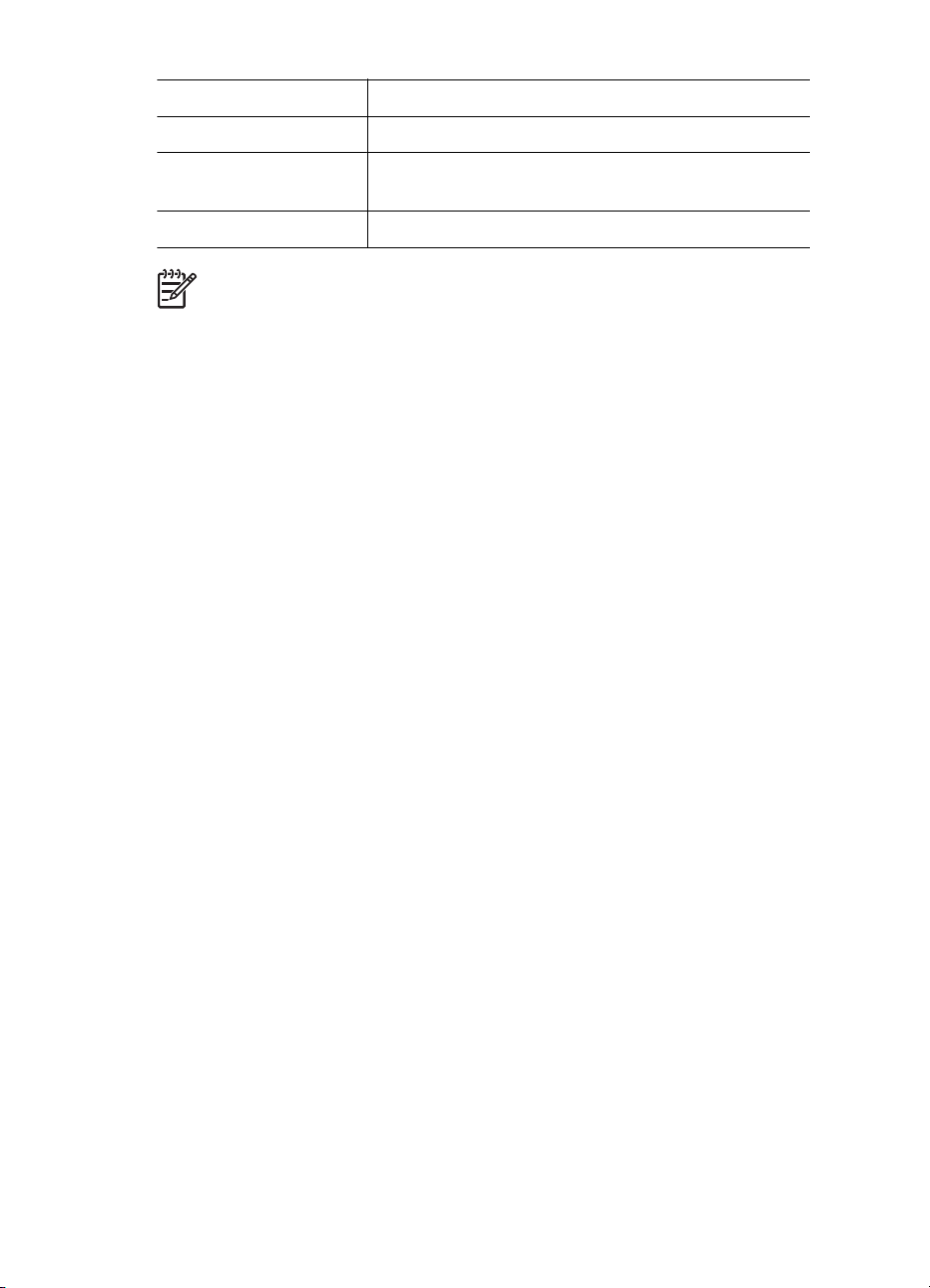
Cartuccia installata Risultato
Cartuccia del nero I colori vengono stampati in scala di grigi.
Cartuccia in tricromia
Cartuccia fotografica I colori vengono stampati in scala di grigi.
Nota HP sconsiglia l'uso della cartuccia fotografica in modalità Backup
dell'inchiostro.
I colori vengono stampati, ma il nero tende al grigio e
non è realmente nero.
Uscita dalla modalità Backup dell'inchiostro
Per disattivare la modalità Backup dell'inchiostro, installare due cartucce.
Per informazioni sulla procedura di installazione di una cartuccia, vedere Istruzioni di
installazione.
Guida del software HP Photosmart 17
Page 20
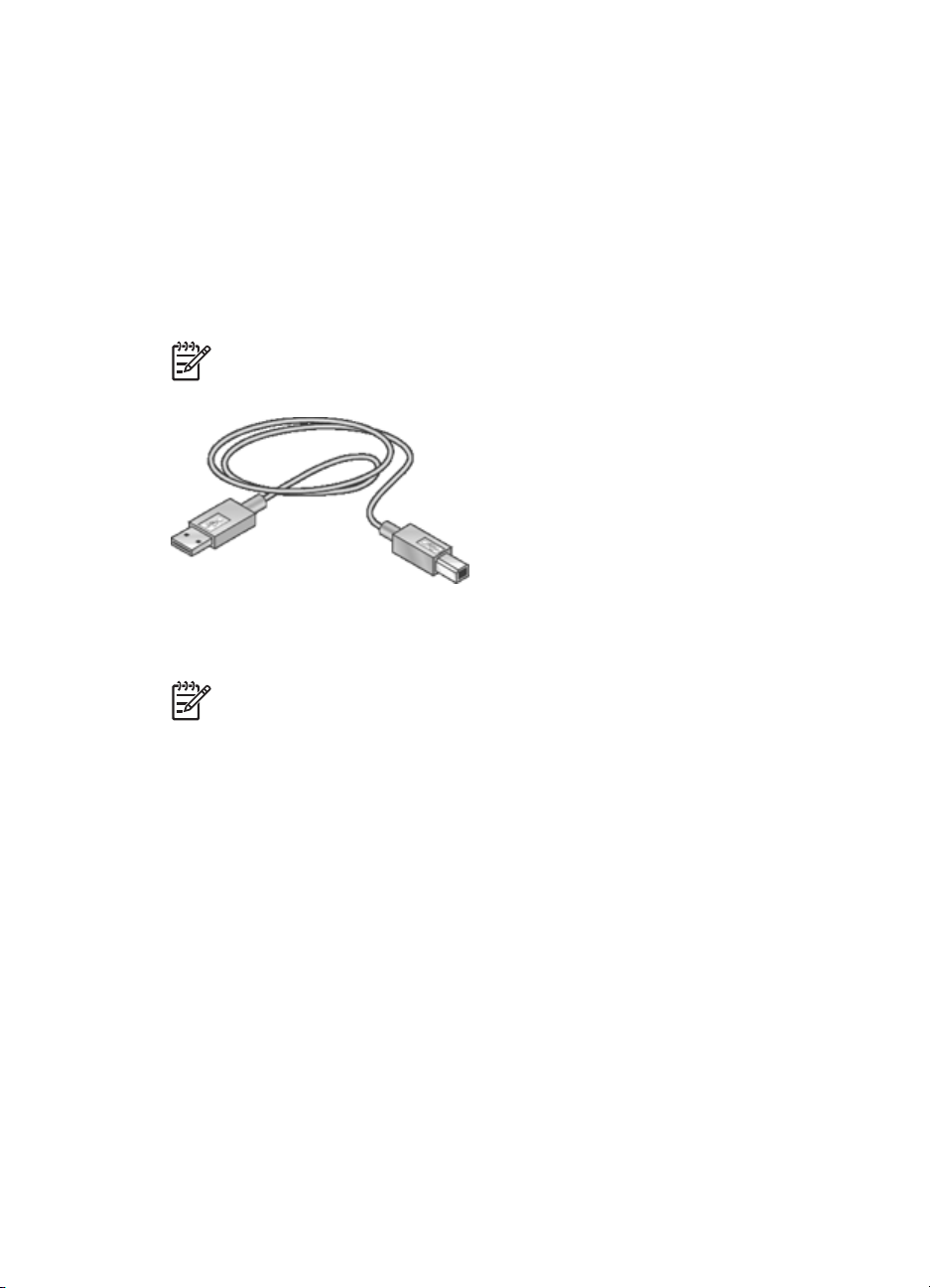
4
USB
Collegamento alla stampante
● USB
Il collegamento della stampante al computer avviene mediante un cavo USB (Universal
Serial Bus). È possibile utilizzare il cavo USB solo se il sistema operativo del computer
è Windows 98 SE o versioni successive.
Nota Per ottenere prestazioni di stampa ottimali, utilizzare un cavo USB 2.0.
Per istruzioni sul collegamento della stampante mediante un cavo USB, consultare lo
schema di configurazione fornito con la stampante.
Nota Il cavo USB potrebbe non essere fornito nella confezione della stampante.
18 HP Deskjet D4100 series
Page 21
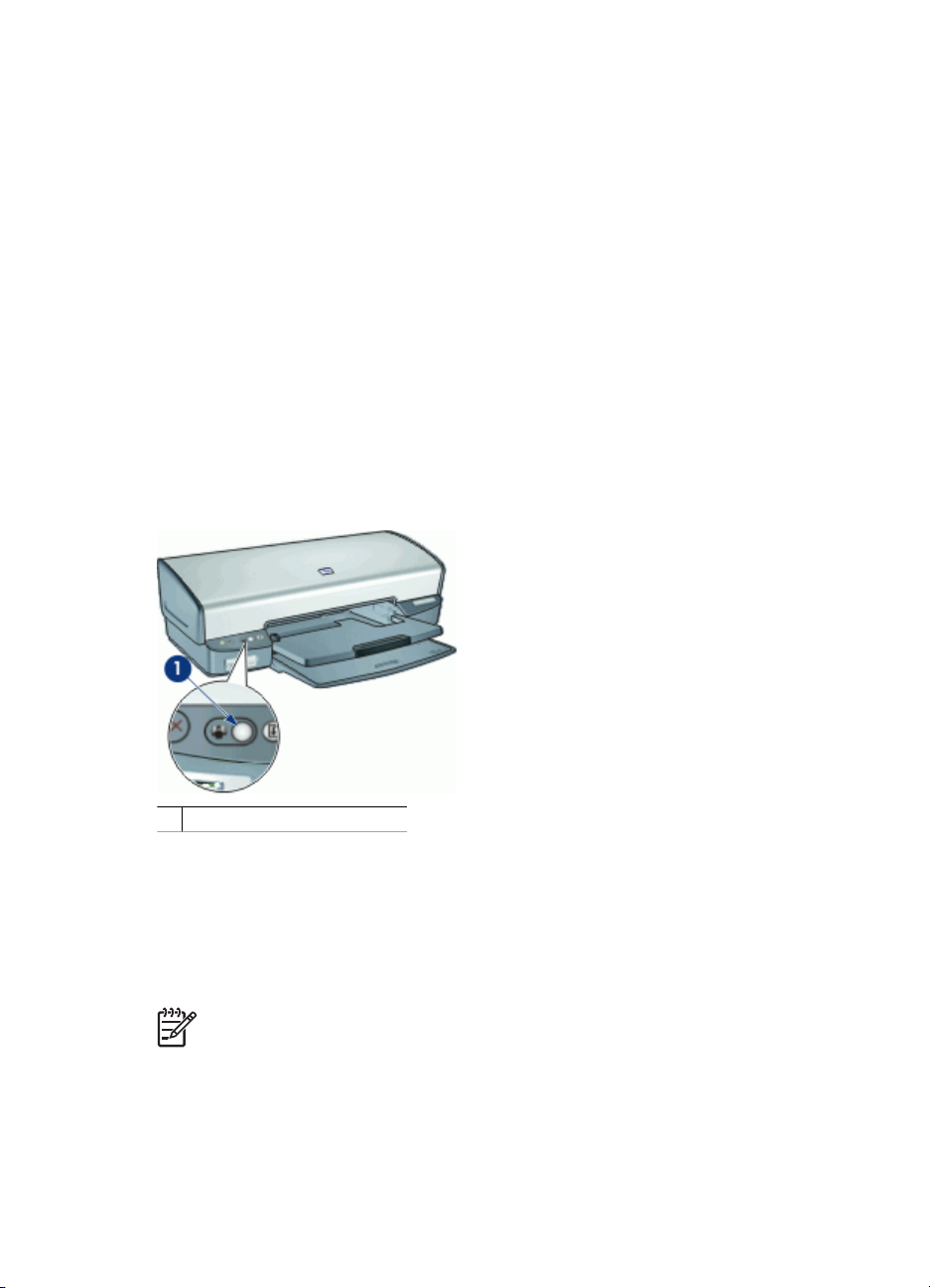
5
Stampa con il pulsante Photosmart Express
Per stampare velocemente le foto, utilizzare il pulsante Photosmart Express.
● Informazioni sul pulsante Photosmart Express
● Informazioni sul software HP Photosmart Express
Informazioni sul pulsante Photosmart Express
Il pulsante Photosmart Express è situato sul pannello anteriore della stampante.
Premendo questo pulsante è possibile aprire il software HP Photosmart Express sul
computer in uso.
Il software HP Photosmart Express consente di stampare le foto o di ordinare le stampe
in linea in modo semplice e rapido. Inoltre, consente di accedere ad altre funzioni di base
del software di imaging HP, quali ad esempio funzioni per il salvataggio, la
visualizzazione e la condivisione delle foto.
1 Pulsante Photosmart Express
Informazioni sul software HP Photosmart Express
Il software HP Photosmart Express consente di stampare le foto o di ordinare le stampe
in linea in modo semplice e rapido. Inoltre, consente di accedere ad altre funzioni di base
del software di imaging HP, quali ad esempio funzioni per il salvataggio, la
visualizzazione e la condivisione delle foto.
Nota Se il software HP Photosmart Express non è installato sul computer in uso,
quando si premerà il pulsante Photosmart Express verrà visualizzato un
messaggio. Per ulteriori informazioni, vedere Il software HP Photosmart Express
non è installato.
Guida del software HP Photosmart 19
Page 22
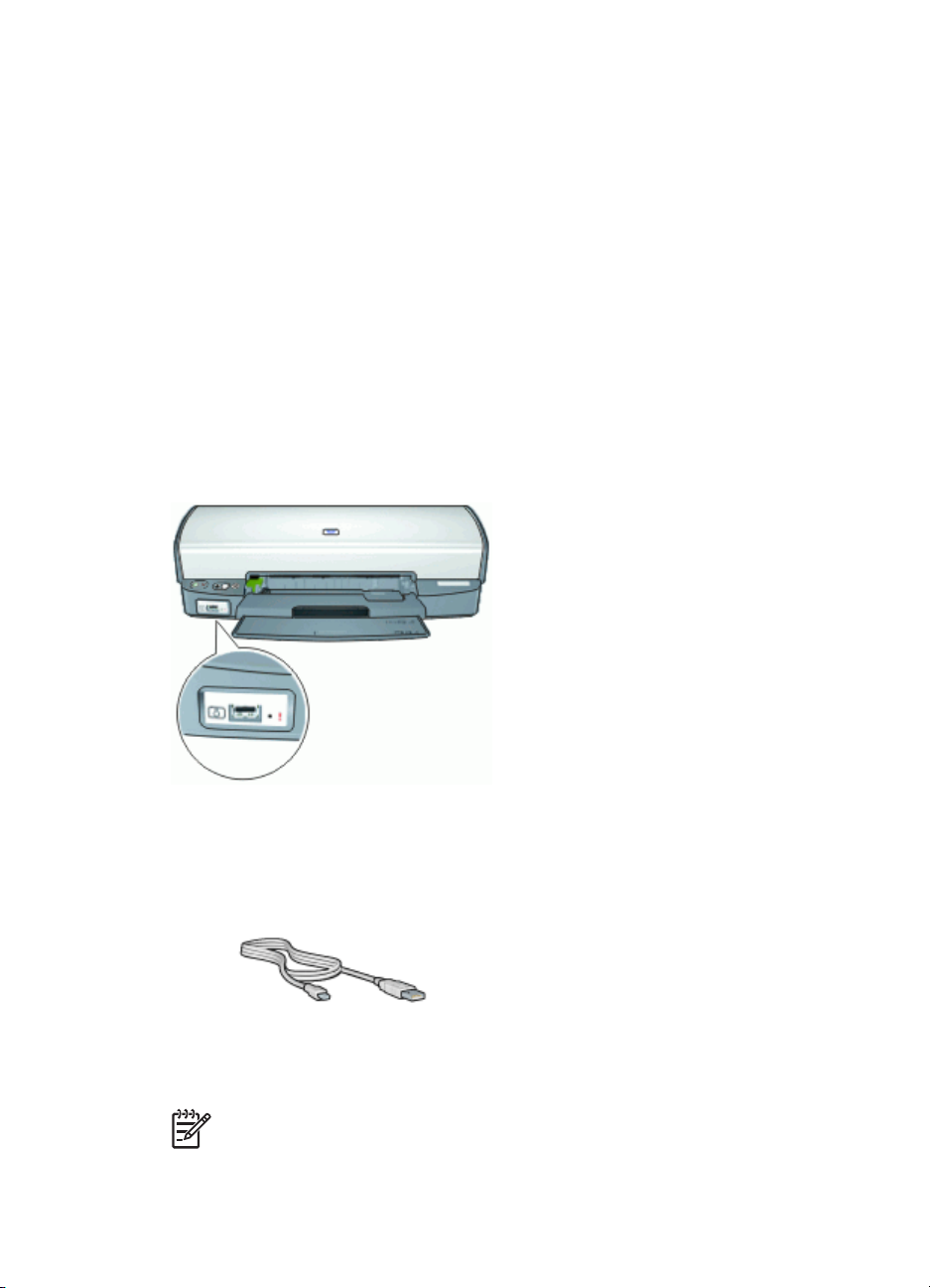
6
Stampa di foto con la porta USB anteriore
Informazioni sulle procedure di trasferimento e di stampa delle foto da una fotocamera
digitale, un lettore di schede esterno o un'unità flash USB.
● Informazioni sulla porta USB anteriore
● Stampa di foto dalla porta USB anteriore
● Informazioni sulle spie della porta USB anteriore
Informazioni sulla porta USB anteriore
Per trasferire le foto da una fotocamera digitale, un lettore di schede esterno o un'unità
flash USB, è sufficiente collegare la fotocamera o altra periferica alla porta USB anteriore
della stampante. Quindi sarà possibile stampare le foto utilizzando il software HP
Photosmart.
Per stampare le foto utilizzando la porta USB anteriore della stampante è necessario
disporre di un cavo USB compatibile con la fotocamera. HP consiglia di utilizzare un cavo
di lunghezza inferiore a 3 m.
Stampa di foto dalla porta USB anteriore
Nota Per poter stampare in base alle presenti istruzioni, è necessario che il
software HP Photosmart sia installato sul computer in uso.
20 HP Deskjet D4100 series
Page 23
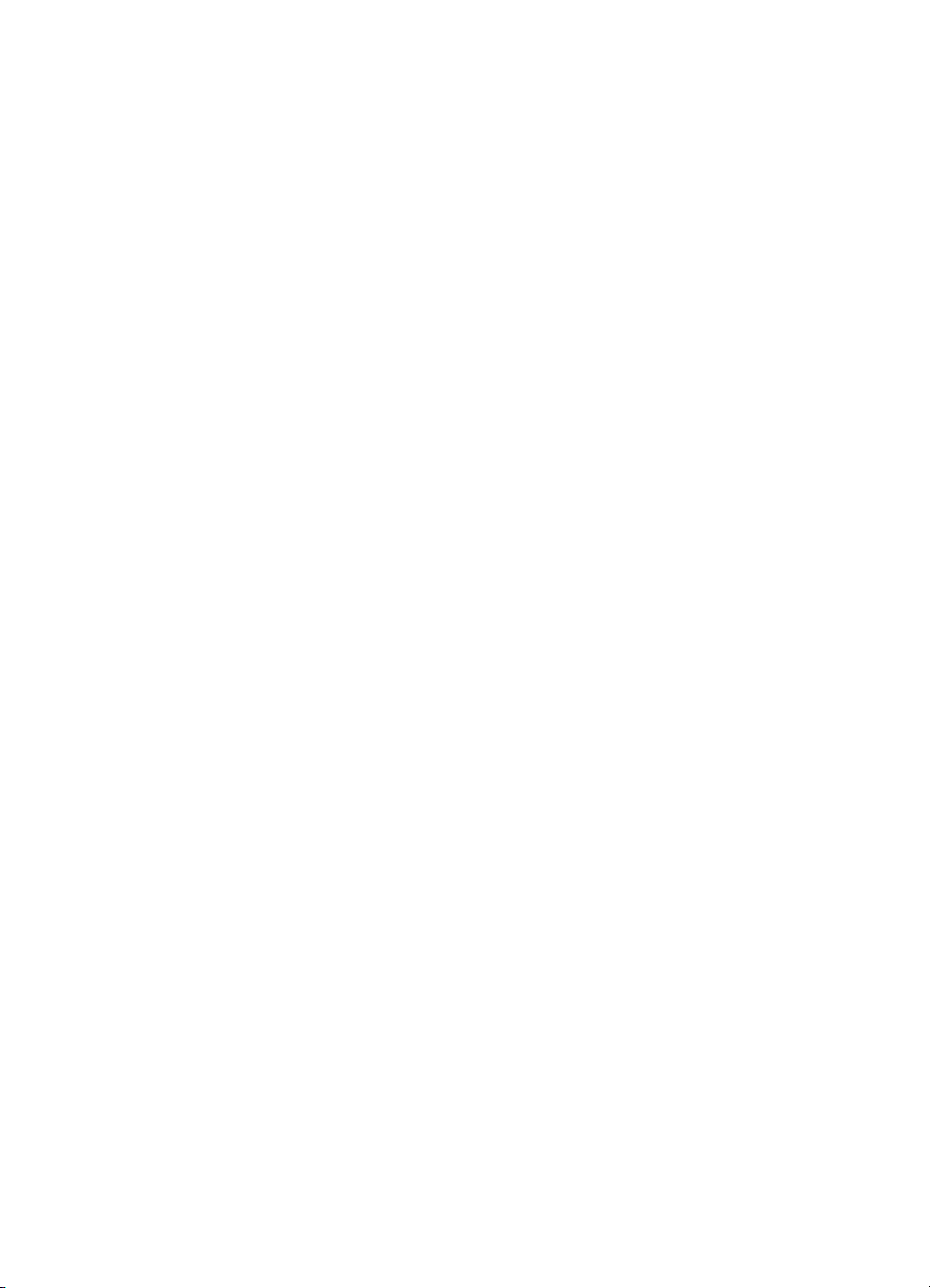
Stampa dalla porta USB anteriore
1. Caricare la carta fotografica nella stampante.
Per istruzioni per il caricamento della carta fotografica, fare clic su una delle seguenti
opzioni:
– Stampa di foto senza bordi
– Stampa di foto con bordi
2. Collegare la fotocamera o altra periferica alla porta USB anteriore utilizzando un
cavo USB.
La spia di collegamento verde dovrebbe essere accesa. Per ulteriori informazioni,
vedere Informazioni sulle spie della porta USB anteriore.
3. Accendere la fotocamera o periferica, quindi impostare la modalità di trasferimento
delle foto.
Per informazioni sulla procedura da seguire per impostare la fotocamera o periferica
in modalità di trasferimento foto, consultare la documentazione della fotocamera o
periferica.
4. Avviare il softwareHP Photosmart.
Collegando una fotocamera digitale HP alla porta USB frontale, il software
HP Photosmart verrà avviato automaticamente.
Se si collega una fotocamera digitale o altra periferica non HP, è necessario premere
il pulsante Photosmart Express sulla stampante.
5. Per poter stampare le foto è necessario trasferirle preventivamente sul disco rigido
del computer. Eseguire una delle operazioni seguenti:
– Se le foto sono visualizzate nella sezione superiore della finestra di dialogo del
software HP Photosmart, fare clic su Salva, quindi seguire le istruzioni
visualizzate.
– Se le foto non sono visualizzate nella sezione superiore della finestra di dialogo
HP Photosmart, fare clic su Sfoglia foto. Per individuare le foto, seguire le
istruzioni visualizzate. Fare clic su Salva, quindi seguire le istruzioni
visualizzate.
Al termine del trasferimento dei file verrà visualizzata la finestra di dialogo del
software HP Photosmart.
6. Fare clic su Stampa, quindi seguire le istruzioni visualizzate.
Per ulteriori informazioni sull'uso del software HP Photosmart, vedere Guida del software
HP Photosmart.
Informazioni sulle spie della porta USB anteriore
Le spie poste sulla porta USB anteriore indicano se la periferica è collegata
correttamente e se è in corso il trasferimento delle foto.
● Se la fotocamera è collegata correttamente, la spia di collegamento è accesa. Se è
in corso il trasferimento delle foto, la spia di collegamento verde lampeggia.
● Se la fotocamera non è impostata sulla modalità corretta per il trasferimento delle
foto, la spia di errore lampeggia.
Guida del software HP Photosmart 21
Page 24
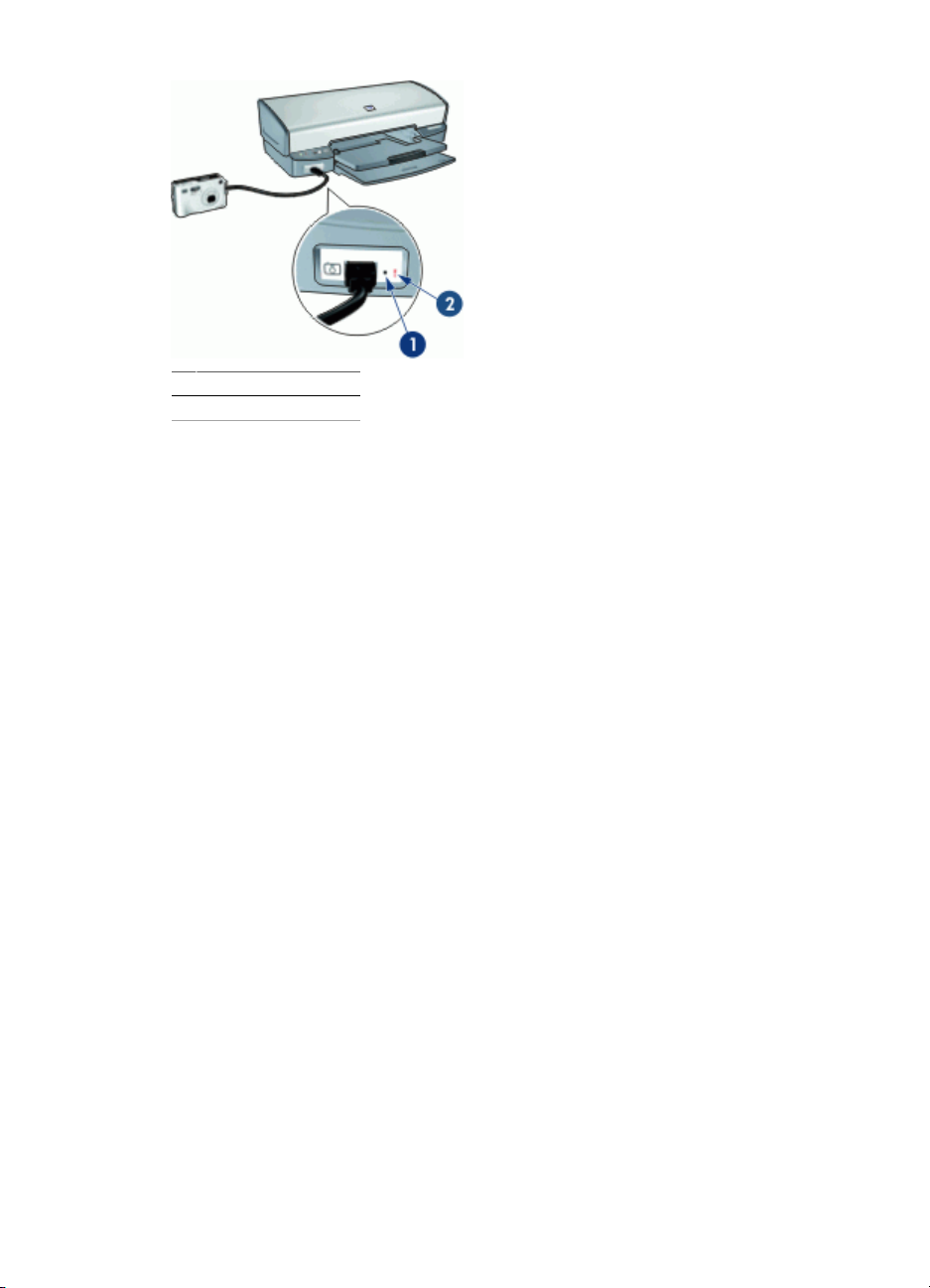
Capitolo 6
1 Spia di collegamento
2 Spia di errore
22 HP Deskjet D4100 series
Page 25
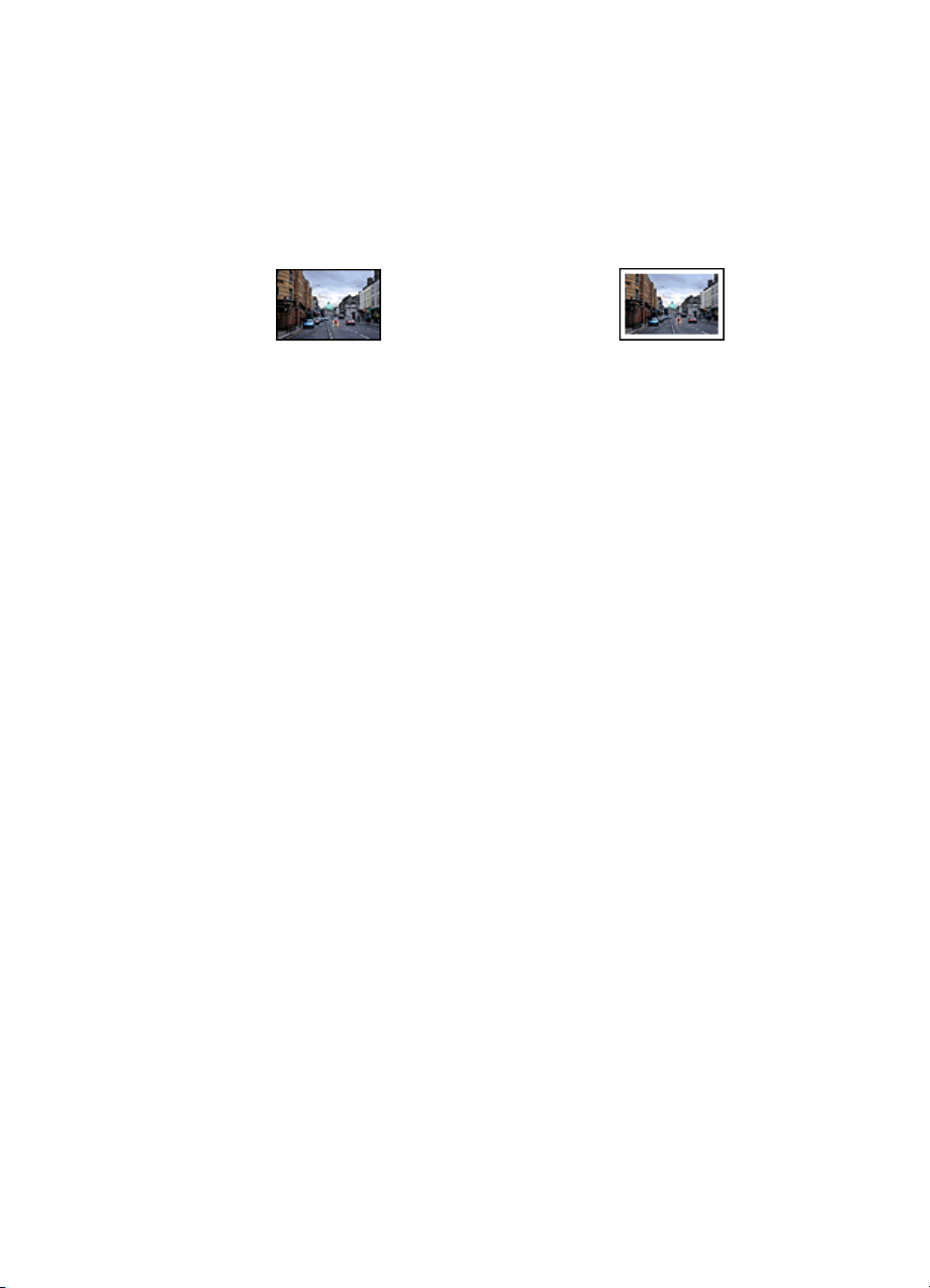
7
Stampa di foto
Il software della stampante offre diverse funzioni per facilitare la stampa di foto digitali e
migliorarne la qualità.
Informazioni sulla stampa di foto
Stampa di una foto senza bordi. Stampa di una foto con bordi.
Informazioni sull'esecuzione di altre operazioni per la stampa di foto
● Stampa di una foto senza bordi.
● Stampa di una foto con bordi.
● Uso di HP Real Life technology per ritoccare le foto. Per maggiori informazioni,
vedere Opzioni di fotografia digitale HP Real Life.
● Utilizzare la cartuccia fotografica per ottenere foto con colori brillanti e senza
imperfezioni.
● Stampa di una foto in formato Exif Print se si dispone di un software compatibile con
Exif Print.
● Impedire arricciature della carta fotografica seguendo le istruzioni per la
conservazione e la manipolazione della carta fotografica.
● Uso della carta fotografica per uso quotidiano HP per risparmiare inchiostro e
denaro durante la stampa di foto.
● Condivisione delle foto con amici e familiari.
● Informazioni sulla creazione di altri progetti fotografici.
Stampa di foto senza bordi
Utilizzare la stampa senza bordi per stampare fino ai bordi di alcuni tipi di carta su
un'ampia gamma di formati, dal formato foto da 4 x 6 pollici (10 x 15 cm) a quello
personalizzato 210 x 594 mm (8,5 x 23,4 pollici).
Indicazioni utili
● Per ottenere risultati di alta qualità, utilizzare una cartuccia fotografica in
combinazione con una cartuccia in tricromia.
● Non stampare fotografie senza bordi in modalità Backup dell'inchiostro. Tenere
sempre due cartucce installate nella stampante.
Per ulteriori informazioni, vedere Modalità Backup dell'inchiostro.
● Aprire il file in un'applicazione software quale HP Photosmart e ridimensionare la
foto. Accertarsi che tale formato corrisponda al formato della carta che si desidera
utilizzare.
● Per ottenere la massima resistenza allo sbiadimento, utilizzare la carta fotografica
HP Premium Plus.
Guida del software HP Photosmart 23
Page 26
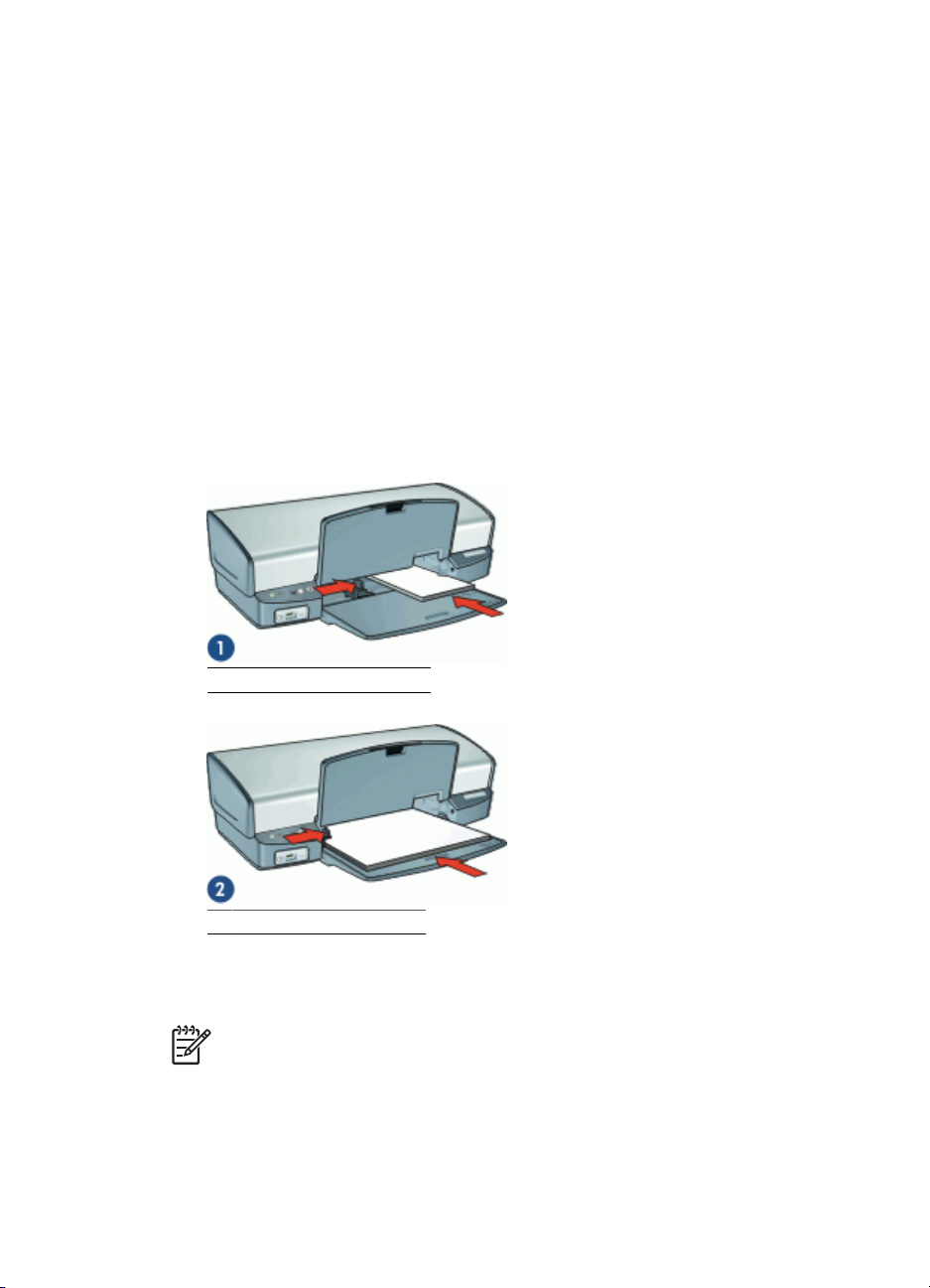
Capitolo 7
● Verificare che la carta fotografica che si utilizza non sia ondulata. Per informazioni
su come impedire alla carta fotografica di arricciarsi, vedere le istruzioni per la
conservazione della carta fotografica.
● Non superare la capacità del vassoio di alimentazione: 30 fogli di carta fotografica.
Operazioni preliminari per la stampa
1. Sollevare il vassoio di uscita.
2. Fare scorrere la guida della carta fino in fondo verso sinistra.
3. Verificare che la carta fotografica non sia ondulata.
4. Inserire la carta fotografica nel lato destro del vassoio di alimentazione. Il lato da
stampare deve essere rivolto verso il basso con il bordo corto rivolto verso la
stampante.
Se si utilizza una carta fotografica con linguetta a strappo, verificare che la linguetta
sia rivolta in direzione opposta alla stampante.
5. Spingere la carta nella stampante finché non si blocca.
6. Fare scorrere la guida della carta in modo che sia a contatto con il bordo dei fogli.
1 Foto di piccole dimensioni
2 Foto di grandi dimensioni
7. Abbassare il vassoio di uscita.
Stampa
Nota Se il programma in uso dispone di una funzione di stampa fotografica,
seguire le istruzioni fornite con il programma. In caso contrario, attenersi alle
istruzioni che seguono.
1. Aprire una foto in un programma software che consenta di effettuare delle modifiche,
quale ad esempio HP Photosmart.
2. Aprire Finestra di dialogo Proprietà della stampante.
24 HP Deskjet D4100 series
Page 27
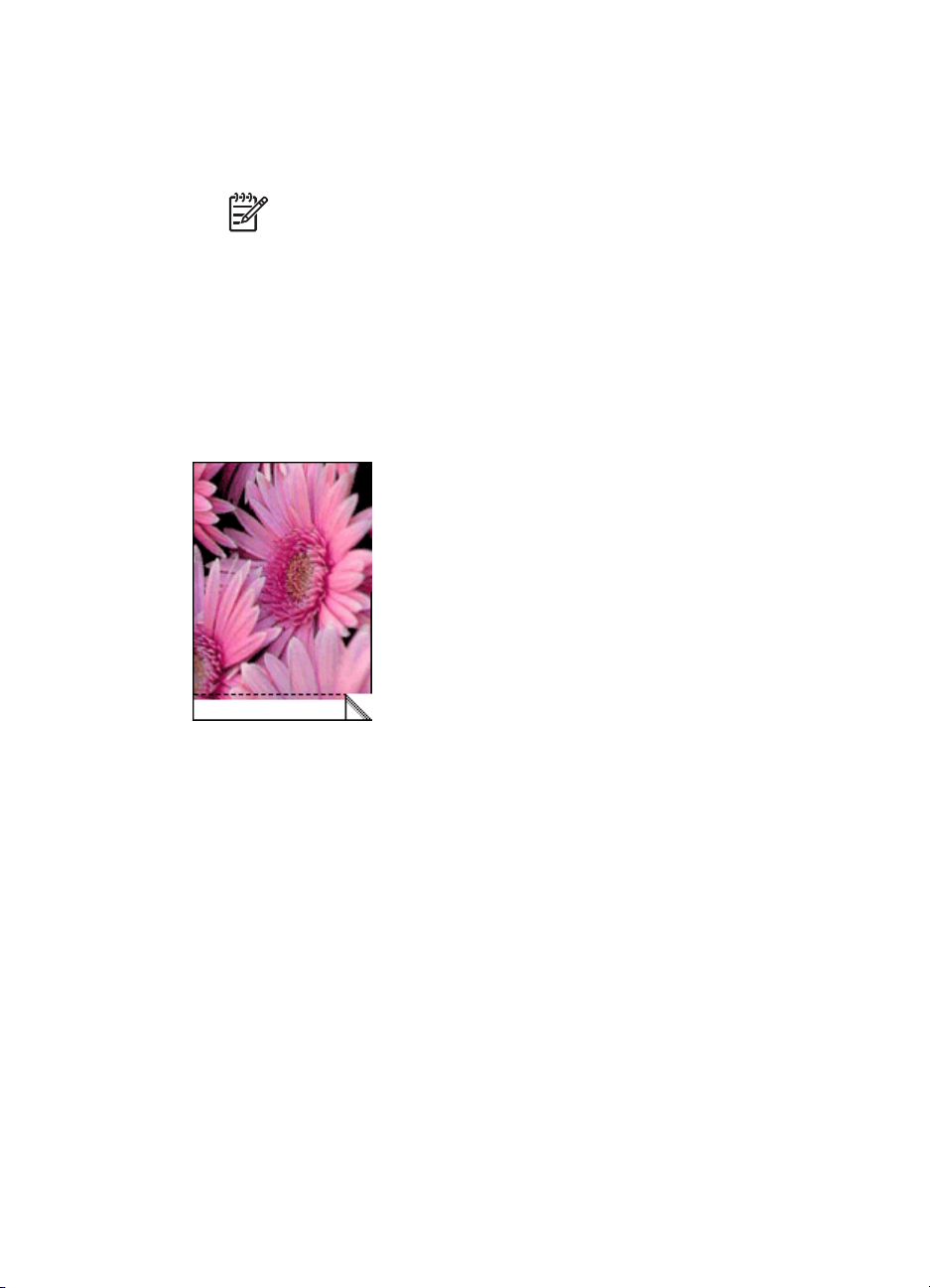
3. Fare clic sulla scheda Collegamenti per la stampa.
4. Nell'elenco a discesa Come si desidera procedere?, fare clic su Stampa di foto
- Senza bordi, quindi selezionare le seguenti opzioni:
– Qualità di stampa: Normale o Ottima
Nota Per ottenere la massima qualità di stampa in termini di risoluzione
(dpi), andare alla scheda Carta/qualità e fare clic su Max dpi nell'elenco
a discesa Qualità di stampa.
– Tipo di carta: un tipo di carta fotografica appropriato
– Formato carta: un formato carta per foto senza bordi appropriato
– Orientamento: Verticale oppure Orizzontale
5. Impostare Opzioni di fotografia digitale HP Real Life secondo necessità.
6. Fare clic su OK per stampare la foto.
Se si esegue la stampa su carta fotografica con linguetta a strappo, rimuovere la
linguetta per rendere il documento completamente senza bordi.
Per informazioni sulle funzioni disponibili nella finestra di dialogo Proprietà della
stampante utilizzare Guida rapida.
Stampa di foto con bordi
Indicazioni utili
● Per ottenere risultati di alta qualità, utilizzare una cartuccia fotografica in
combinazione con una cartuccia in tricromia.
● Per ottenere la massima resistenza allo sbiadimento, utilizzare la carta fotografica
HP Premium Plus.
● Aprire il file in un'applicazione software quale HP Photosmart e assegnare il formato
per le foto. Accertarsi che tale formato corrisponda al formato della carta su cui si
desidera stampare la foto.
● Verificare che la carta fotografica che si utilizza non sia ondulata. Per informazioni
su come impedire alla carta fotografica di arricciarsi, vedere le istruzioni per la
conservazione della carta fotografica.
● Non superare la capacità del vassoio di alimentazione: 30 fogli di carta fotografica.
Guida del software HP Photosmart 25
Page 28
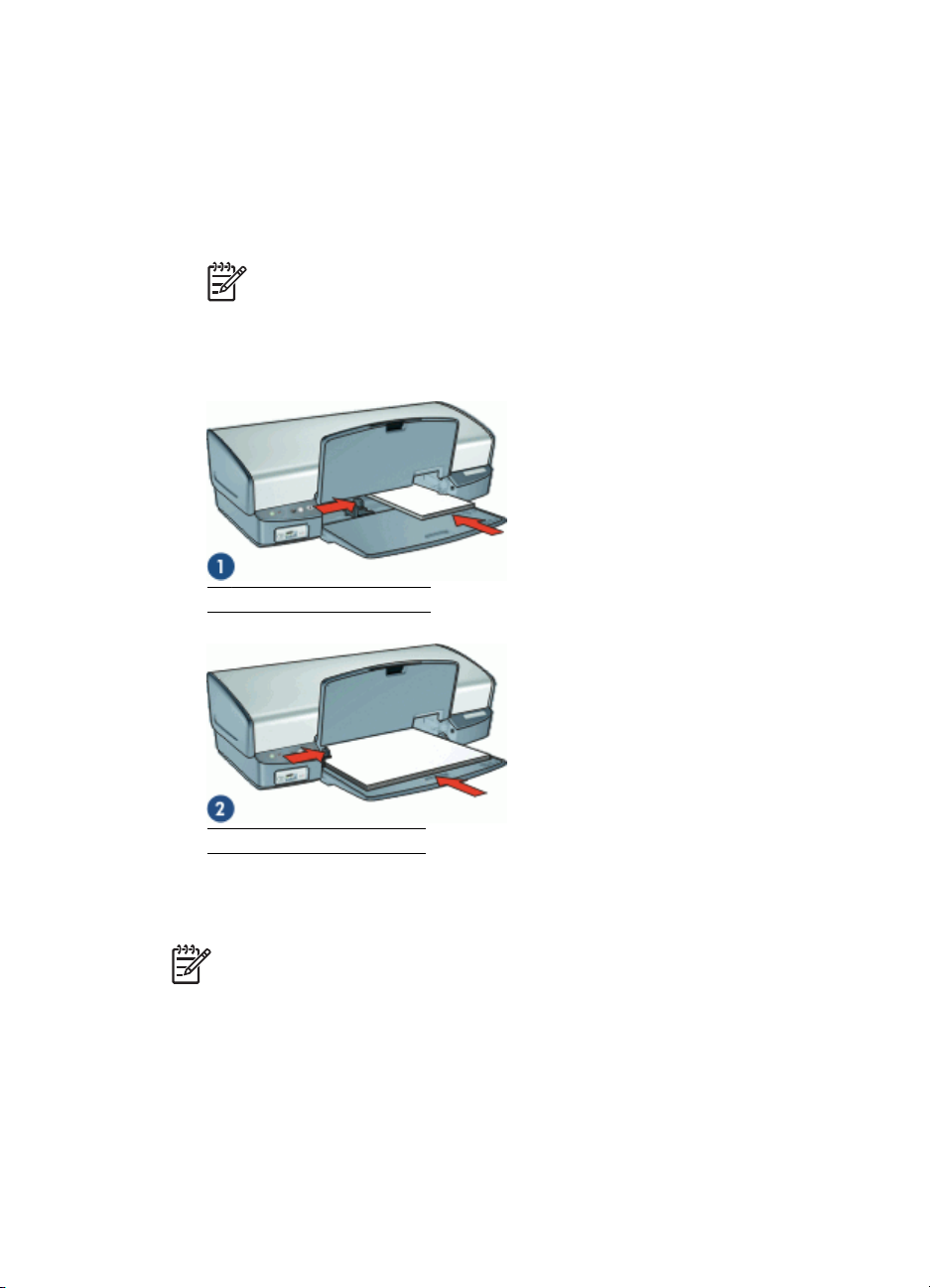
Capitolo 7
Operazioni preliminari per la stampa
1. Sollevare il vassoio di uscita.
2. Fare scorrere la guida della carta fino in fondo verso sinistra.
3. Verificare che la carta fotografica non sia ondulata.
4. Inserire la carta fotografica nel lato destro del vassoio di alimentazione. Il lato da
stampare deve essere rivolto verso il basso con il bordo corto rivolto verso la
stampante.
Nota Alcuni formati carta potrebbero fuoriuscire dal bordo del vassoio di
alimentazione.
5. Spingere la carta nella stampante finché non si blocca.
6. Fare scorrere la guida della carta in modo che sia a contatto con il bordo dei fogli.
1 Foto di piccole dimensioni
2 Foto di grandi dimensioni
7. Abbassare il vassoio di uscita.
Stampa
Nota Se il programma in uso dispone di una funzione di stampa fotografica,
seguire le istruzioni fornite con il programma. In caso contrario, attenersi alle
istruzioni che seguono.
1. Aprire una foto in un programma software che consenta di effettuare delle modifiche,
quale ad esempio HP Photosmart.
2. Aprire Finestra di dialogo Proprietà della stampante.
3. Fare clic sulla scheda Collegamenti per la stampa.
26 HP Deskjet D4100 series
Page 29
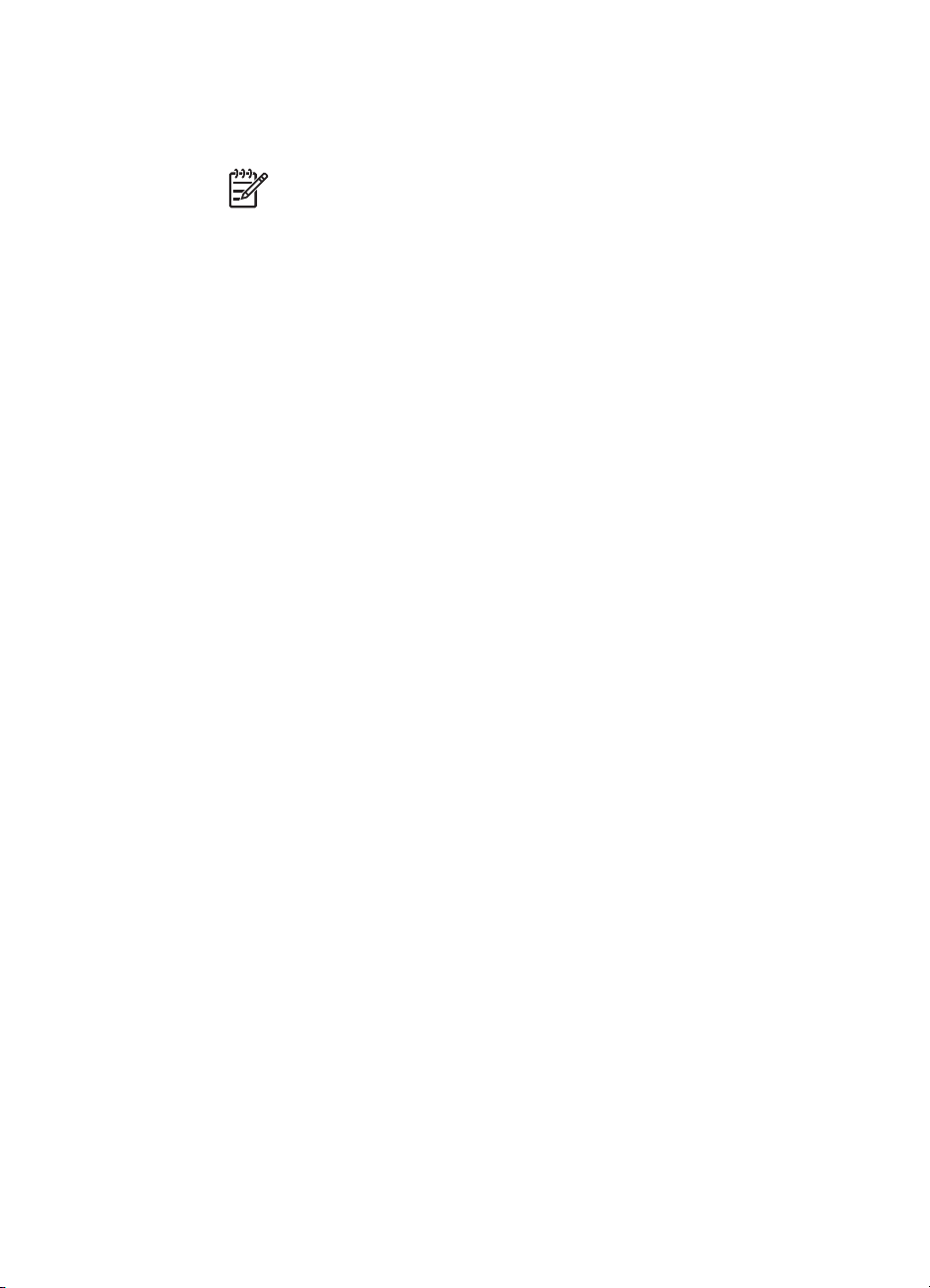
4. Nell'elenco a discesa Come si desidera procedere?, fare clic su Stampa di foto
- Con bordi bianchi e selezionare le seguenti opzioni:
– Qualità di stampa: Normale o Ottima
Nota Per ottenere la massima qualità di stampa in termini di risoluzione
(dpi), andare alla scheda Carta/qualità e fare clic su Max dpi nell'elenco
a discesa Qualità di stampa.
– Tipo di carta: un tipo di carta fotografica appropriato
– Formato carta: un formato di carta fotografica appropriato
– Orientamento: Verticale oppure Orizzontale
5. Impostare Opzioni di fotografia digitale HP Real Life secondo necessità.
6. Fare clic su OK per stampare la foto.
Per informazioni sulle funzioni disponibili nella finestra di dialogo Proprietà della
stampante utilizzare Guida rapida.
Opzioni di fotografia digitale HP Real Life
HP Real Life technology consente di ottenere facilmente foto di qualità migliore. La
rimozione automatica dell'effetto occhi rossi e l'illuminazione adattativa per il
miglioramento dei dettagli in ombra sono solo alcune delle tecnologie incluse.
Utilizzare la finestra di dialogo HP Real Life technology per impostare le seguenti opzioni:
● Rimozione automatica effetto occhi rossi: fare clic su Attivato per rimuovere o
ridurre automaticamente l'effetto occhi rossi nella fotografia.
● Luminosità foto: consente di migliorare automaticamente i colori e il contrasto delle
foto che appaiono sbiadite. Fare clic su Automatico per impostare la regolazione
intelligente della luminosità delle foto, migliorando la messa a fuoco soltanto delle
aree che necessitano di una modifica.
● Illuminazione adattativa: consente di regolare l'esposizione nelle aree scure delle
foto per evidenziare i dettagli. Fare clic su Automatico per impostare la regolazione
automatica delle aree chiare e scure.
● SmartFocus: consente di migliorare la qualità e la definizione delle immagini a
bassa risoluzione come quelle scaricate da Internet. Fare clic su Attivato per
impostare il miglioramento automatico della nitidezza dei dettagli dell'immagine.
● Definizione dettagli: consente di regolare la nitidezza dell'immagine in base alle
proprie preferenze. Fare clic su Automatico per impostare la selezione automatica
del livello di definizione dettagli dell'immagine.
● Finitura: consente di eliminare le imperfezioni rendendo l'immagine più uniforme.
Fare clic su Automatico per impostare la selezione automatica del livello di
correzione dell'immagine.
Apertura della finestra di dialogo Fotografia digitale HP Real Life
1. Aprire Finestra di dialogo Proprietà della stampante.
2. Fare clic sulla scheda Carta/qualità, quindi sul pulsante Fotografia digitale Real
Life.
Guida del software HP Photosmart 27
Page 30
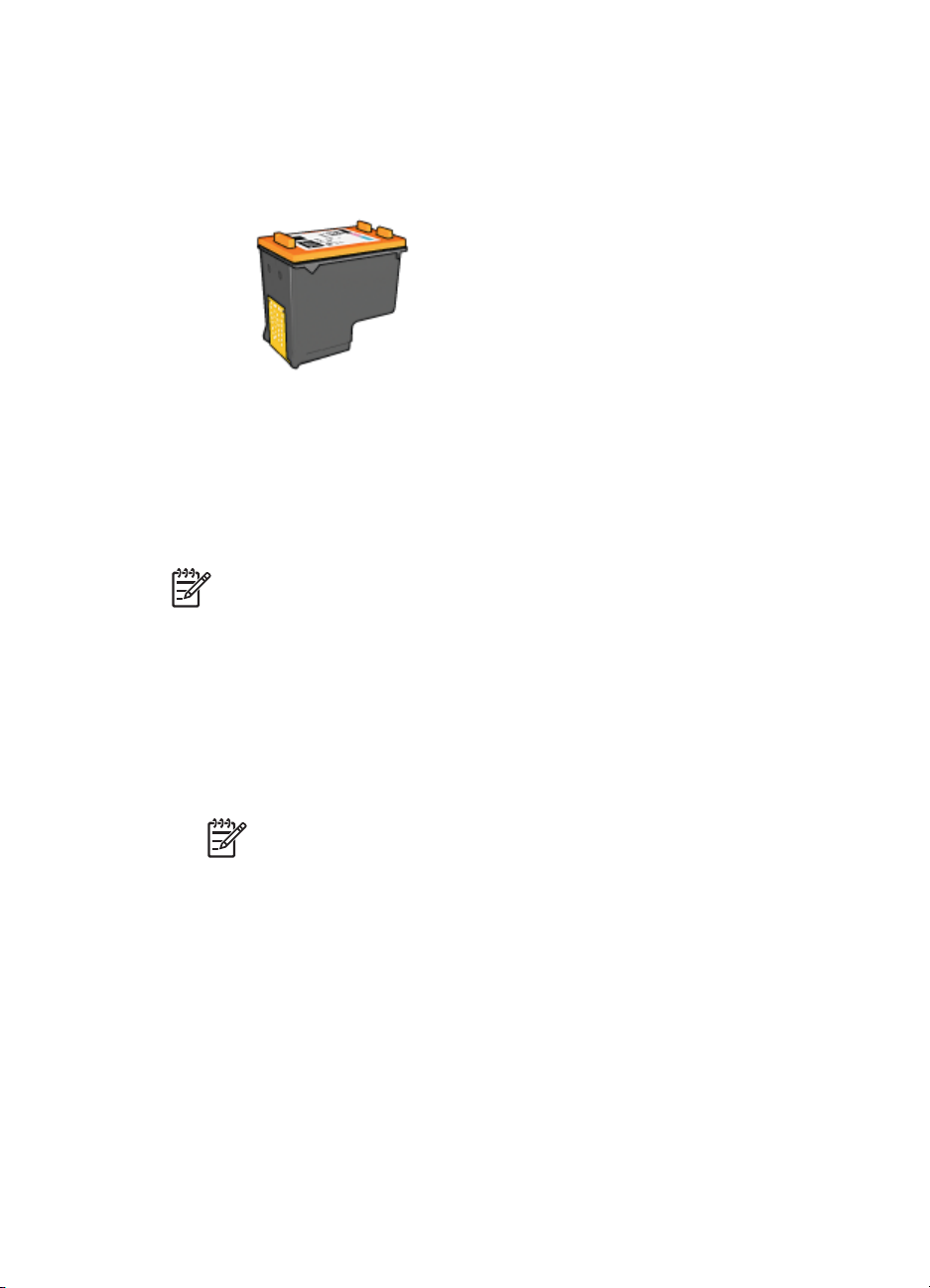
Capitolo 7
Cartuccia fotografica
La cartuccia fotografica, utilizzata con quella in tricromia, consente di ottenere foto prive
di imperfezioni. Consente inoltre di ottenere stampe di foto con eccezionale resistenza
allo sbiadimento su carta fotografica HP Premium Plus.
Se la cartuccia fotografica non viene fornita con la stampante, è possibile acquistarla
separatamente.
Installazione della cartuccia fotografica
Per installare la cartuccia fotografica, rimuovere la cartuccia del nero dalla
➔
stampante e installare la cartuccia fotografica nel lato destro del supporto apposito.
Nota Per informazioni sulla procedura di installazione di una cartuccia di
stampa, vedere Istruzioni di installazione. Per proteggere una cartuccia quando
non è installata nella stampante, attenersi alle istruzioni per la conservazione.
Uso della cartuccia fotografica
1. Aprire Finestra di dialogo Proprietà della stampante.
2. Fare clic sulla scheda Collegamenti per la stampa.
3. Nell'elenco a discesa Come si desidera procedere?, fare clic su Stampa foto
senza bordi o Stampa foto con bordo bianco.
4. Nell'elenco a discesa Qualità di stampa, fare clic su Normale o Ottima.
Nota Per ottenere la massima qualità di stampa in termini di risoluzione
(dpi), andare alla scheda Carta/qualità e fare clic su Max dpi nell'elenco a
discesa Qualità di stampa.
5. Selezionare il tipo di carta appropriato dall’elenco a discesa Tipo di carta.
6. Selezionare eventuali altre impostazioni di stampa desiderate, quindi fare clic su
OK.
Impostazioni colore avanzate
Utilizzare la finestra di dialogo Altre impostazioni colore per regolare i colori delle foto
stampate.
Se si regolano queste impostazioni, i colori stampati saranno diversi da quelli visualizzati
sullo schermo del computer.
28 HP Deskjet D4100 series
Page 31

Regolazione delle impostazioni colore avanzate
1. Aprire Finestra di dialogo Proprietà della stampante.
2. Fare clic sulla scheda Colore, quindi sul pulsante Altre impostazioni colore.
3. È possibile regolare le seguenti impostazioni:
4. Una volta specificate le impostazioni dei colori, fare clic su OK.
5. Selezionare eventuali altre impostazioni di stampa desiderate, quindi fare clic su
Exif Print
Exif Print (Exchangeable Image File Format 2.2) è uno standard internazionale per
immagini digitali che consente di semplificare la fotografia digitale e di ottimizzare le foto
stampate. Quando viene scattata una fotografia con una fotocamera digitale abilitata
all'uso di tale formato, Exif Print cattura informazioni, quali il tempo di esposizione, il tipo
di flash e la saturazione dei colori, e le memorizza nel file dell'immagine. Il software della
stampante utilizza poi queste informazioni per a portare automaticamente delle migliorie
alle immagini, producendo fotografie di eccezionale qualità.
Per stampare le foto ottimizzate con Exif Print, è necessario disporre dei seguenti
elementi:
● una fotocamera digitale che supporti il formato Exif Print
● un software fotografico compatibile con Exif Print, quale ad esempio HP Photosmart
Viene visualizzata la finestra di dialogo Altre impostazioni colore.
– Regolare la Luminosità, la Saturazione e la Tonalità colore per modificare
le modalità di stampa di tutti i colori.
– Regolare i dispositivi di scorrimento per Ciano, Magenta, Giallo e Nero per
specificare il livello di ciascun colore utilizzato nella stampa.
Nota Durante la regolazione delle impostazioni dei colori, le modifiche
vengono visualizzate nella casella Anteprima.
OK.
Stampa di foto ottimizzate con Exif Print
1. Aprire un programma software compatibile con Exif Print che consenta la modifica
delle foto, quale ad esempio HP Photosmart.
2. Aprire Finestra di dialogo Proprietà della stampante.
3. Fare clic sulla scheda Carta/qualità.
4. Selezionare il tipo di carta fotografica appropriato dall’elenco a discesa Tipo.
5. Nell'elenco a discesa Qualità di stampa, fare clic su Normale, Ottima o Max dpi.
6. Selezionare eventuali altre impostazioni di stampa desiderate, quindi fare clic su
OK.
L'immagine stampata sarà ottimizzata automaticamente.
Conservazione e manipolazione della carta fotografica
Per mantenere l'elevata qualità della carta fotografica HP, seguire le istruzioni riportate
di seguito.
Guida del software HP Photosmart 29
Page 32

Capitolo 7
Conservazione
● Conservare la carta fotografica non utilizzata in una busta di plastica. Conservare
la confezione della carta fotografica su una superficie piana in un luogo fresco.
● Quando si è pronti a stampare, estrarre dalla busta di plastica solo la carta che si
intende utilizzare immediatamente. Al termine della stampa, riporre nella busta di
plastica l'eventuale carta fotografica inutilizzata.
● Non lasciare la carta inutilizzata nel vassoio della carta. La carta potrebbe arricciarsi,
compromettendo la qualità delle fotografie.
Manipolazione
● Tenere sempre la carta fotografica per i bordi. La presenza di impronte digitali sulla
carta fotografica può ridurre la qualità di stampa.
● Se gli angoli della carta fotografica presentano un'arricciatura maggiore di 10 mm
(0,4 pollici), posizionare la carta nell'apposita busta e piegarla con cautela nella
direzione opposta all'arricciatura in modo da appiattirla.
La carta fotografica non deve essere ondulata per poterla utilizzare per la stampa.
Risparmio durante la stampa di foto
Per risparmiare denaro e inchiostro durante la stampa delle foto, utilizzare la carta
fotografica per uso quotidiano HP e impostare la qualità di stampa su Normale.
La carta fotografica per uso quotidiano HP è stata concepita per realizzare foto di qualità
con poco inchiostro.
Nota Per foto di qualità superiore, utilizzare la carta fotografica HP Premium
Plus, e impostare la qualità di stampa su Ottima o Max dpi.
Condivisione di foto con amici e familiari
Se il software della stampante è stato installato nella modalità predefinita,
contemporaneamente è stato installato anche il software HP Photosmart. Se è stato
installato HP Photosmart, consultare la Guida di HP Photosmart per imparare a
selezionare e a condividere facilmente le immagini via e-mail senza ricorrere ad allegati
di grandi dimensioni.
Altri progetti fotografici
Il software HP Photosmart coordina le funzioni delle periferiche di imaging HP: scanner,
fotocamere, stampanti e periferiche all-in-one. In base alle periferiche installate e alle
loro funzioni, è possibile organizzare, ritoccare e condividere le immagini digitali in modo
semplice e rapido.
Se il software della stampante è stato installato nella modalità predefinita,
contemporaneamente è stato installato anche il software HP Photosmart. Il software
HP Photosmart consente di effettuare le seguenti operazioni:
● Organizzazione, modifica e condivisione delle immagini digitali in tanti modi originali
● Stampa di foto e immagini digitali
● Trasferimento di immagini dalla fotocamera o dalla scheda di memoria
● Visualizzazione di immagini in forma di proiezione
30 HP Deskjet D4100 series
Page 33

● Modifica di immagini
● Creazione di pagine d'album e pieghevoli fotografici
● Condivisione di foto con amici e familiari
Guida del software HP Photosmart 31
Page 34

8
Stampa di altri documenti
E-mail Documenti Lettere Buste
Cartoline Schede Hagaki Schede indice Etichette
Etichette per CD/
DVD
Opuscoli Poster Supporti
Suggerimenti per la stampa: ridurre al minimo i costi e gli sforzi ottimizzando la qualità
delle stampe seguendo i suggerimenti per la stampa.
Software della stampante: informazioni sul software della stampante.
Lucidi Brochure Biglietti d'auguri
trasferimento a
caldo
Stampa di messaggi di posta elettronica
Indicazioni utili
Non superare la capacità del vassoio di alimentazione: 100 fogli di carta comune.
Operazioni preliminari per la stampa
1. Sollevare il vassoio di uscita.
2. Fare scorrere la guida della carta fino in fondo verso sinistra.
3. Inserire la carta comune nel lato destro del vassoio di alimentazione. Il lato da
stampare deve essere rivolto verso il basso.
4. Spingere la carta nella stampante finché non si blocca.
32 HP Deskjet D4100 series
Page 35

5. Fare scorrere la guida della carta in modo che sia a contatto con il bordo dei fogli.
6. Abbassare il vassoio di uscita.
Stampa
1. Aprire Finestra di dialogo Proprietà della stampante.
2. Fare clic sulla scheda Collegamenti per la stampa.
3. Nell'elenco a discesa Come si desidera procedere?, fare clic su Stampa per uso
quotidiano o Stampa veloce/economica, quindi specificare le seguenti
impostazioni di stampa:
– Tipo di carta: Carta comune
– Formato carta: un formato carta appropriato
4. Selezionare eventuali altre impostazioni di stampa desiderate, quindi fare clic su
OK.
Per informazioni sulle funzioni disponibili nella finestra di dialogo Proprietà della
stampante utilizzare Guida rapida.
Stampa di documenti
Indicazioni utili
● Per la stampa di bozze dei documenti utilizzare la stampa veloce/economica.
● Per risparmiare carta utilizzare la stampa fronte/retro.
● Non superare la capacità del vassoio di alimentazione: 100 fogli di carta.
Operazioni preliminari per la stampa
1. Sollevare il vassoio di uscita.
2. Fare scorrere la guida della carta fino in fondo verso sinistra.
3. Inserire la carta comune nel lato destro del vassoio di alimentazione. Il lato da
stampare deve essere rivolto verso il basso.
4. Spingere la carta nella stampante finché non si blocca.
Nota A seconda del formato della carta, i fogli potrebbero fuoriuscire dal
bordo del vassoio.
Guida del software HP Photosmart 33
Page 36

Capitolo 8
5. Fare scorrere la guida della carta in modo che sia a contatto con il bordo dei fogli.
6. Abbassare il vassoio di uscita.
Stampa
1. Aprire Finestra di dialogo Proprietà della stampante.
2. Fare clic sulla scheda Collegamenti per la stampa.
3. Nell'elenco a discesa Come si desidera procedere?, fare clic su Stampa per uso
quotidiano e specificare le seguenti impostazioni di stampa:
– Tipo di carta: Carta comune
– Formato carta: un formato carta appropriato
4. Selezionare le seguenti impostazioni di stampa:
– Qualità di stampa se si desidera una qualità di stampa diversa da quella della
modalità Normale
– Stampa fronte/retro se si desidera stampare su entrambi i lati del foglio.
Per ulteriori informazioni, vedere Stampa fronte/retro.
5. Selezionare eventuali altre impostazioni di stampa desiderate, quindi fare clic su
OK.
Per informazioni sulle funzioni disponibili nella finestra di dialogo Proprietà della
stampante utilizzare Guida rapida.
Stampa di lettere
Indicazioni utili
● Per informazioni sulla procedura di stampa di una busta per una lettera, vedere
buste.
● Non superare la capacità del vassoio di alimentazione: 100 fogli di carta.
Operazioni preliminari per la stampa
1. Sollevare il vassoio di uscita.
2. Fare scorrere la guida della carta fino in fondo verso sinistra.
3. Inserire la carta comune nel lato destro del vassoio di alimentazione. Il lato da
stampare deve essere rivolto verso il basso.
Nota Se si utilizzano dei fogli di carta intestata, l'intestazione deve essere
rivolta verso il basso e direzionata verso la stampante.
4. Spingere la carta nella stampante finché non si blocca.
34 HP Deskjet D4100 series
Page 37

5. Fare scorrere la guida della carta in modo che sia a contatto con il bordo dei fogli.
6. Abbassare il vassoio di uscita.
Stampa
1. Aprire Finestra di dialogo Proprietà della stampante.
2. Fare clic sulla scheda Collegamenti per la stampa.
3. Nell'elenco a discesa Come si desidera procedere?, fare clic su Stampa
presentazioni e specificare le seguenti impostazioni di stampa:
– Tipo di carta: Carta comune
– Formato carta: un formato carta appropriato
4. Selezionare eventuali altre impostazioni di stampa desiderate, quindi fare clic su
OK.
Per informazioni sulle funzioni disponibili nella finestra di dialogo Proprietà della
stampante utilizzare Guida rapida.
Stampa di buste
Indicazioni utili
● Evitare di utilizzare le buste che presentano le seguenti caratteristiche:
– Fermagli o finestre
– Bordi spessi, irregolari o arricciati
– Rivestimenti lucidi o in rilievo
– Sgualciture, strappi o altri danni
● È possibile stampare una busta singola o più buste.
● Prima di inserire le buste nel vassoio di alimentazione, allinearne i bordi.
● Non superare la capacità del vassoio di alimentazione: 10 buste.
Operazioni preliminari per la stampa
1. Sollevare il vassoio di uscita, quindi rimuovere tutta la carta dal vassoio di
alimentazione.
2. Fare scorrere la guida della carta fino in fondo verso sinistra.
3. Inserire le buste nel lato destro del vassoio. Il lato da stampare deve essere rivolto
verso il basso. L'anta deve trovarsi sul lato sinistro.
4. Spingere le buste nella stampante finché non si bloccano.
Guida del software HP Photosmart 35
Page 38

Capitolo 8
5. Fare scorrere la guida della carta in modo che aderisca perfettamente al bordo delle
buste.
6. Abbassare il vassoio di uscita.
Stampa
1. Aprire Finestra di dialogo Proprietà della stampante.
2. Fare clic sulla scheda Carta/qualità, quindi selezionare le seguenti impostazioni di
stampa:
– Formato: un formato busta appropriato
– Tipo: Carta comune
3. Selezionare eventuali altre impostazioni di stampa desiderate, quindi fare clic su
OK.
Per informazioni sulle funzioni disponibili nella finestra di dialogo Proprietà della
stampante utilizzare Guida rapida.
Stampa di cartoline
Indicazioni utili
Non superare la capacità del vassoio di alimentazione: 30 cartoline.
Operazioni preliminari per la stampa
1. Sollevare il vassoio di uscita, quindi rimuovere tutta la carta dal vassoio di
alimentazione.
2. Fare scorrere la guida della carta fino in fondo verso sinistra.
3. Inserire le schede nel lato destro del vassoio di alimentazione. Il lato da stampare
deve essere rivolto verso il basso con il bordo corto rivolto verso la stampante.
4. Spingere le schede nella stampante finché non si bloccano.
36 HP Deskjet D4100 series
Page 39

5. Fare scorrere la guida della carta in modo che aderisca perfettamente al bordo delle
cartoline.
6. Abbassare il vassoio di uscita.
Stampa
1. Aprire Finestra di dialogo Proprietà della stampante.
2. Fare clic sulla scheda Carta/qualità, quindi specificare le seguenti impostazioni di
stampa:
– Formato: un formato di supporto appropriato
– Tipo: un tipo di supporto appropriato
– Qualità di stampa: Normale o Ottima
3. Selezionare eventuali altre impostazioni di stampa desiderate, quindi fare clic su
OK.
Per informazioni sulle funzioni disponibili nella finestra di dialogo Proprietà della
stampante utilizzare Guida rapida.
Nota Se viene visualizzato un messaggio di carta esaurita, vedere Messaggio
di carta esaurita per informazioni sulla risoluzione del problema.
Stampa su schede Hagaki
(solo Giappone)
Indicazioni utili
Non superare la capacità del vassoio di alimentazione: 30 schede hagaki
Operazioni preliminari per la stampa
1. Sollevare il vassoio di uscita, quindi rimuovere tutta la carta dal vassoio di
alimentazione.
2. Fare scorrere la guida della carta fino in fondo verso sinistra.
3. Inserire le schede nel lato destro del vassoio di alimentazione. Il lato da stampare
deve essere rivolto verso il basso con il bordo corto rivolto verso la stampante.
4. Spingere le schede nella stampante finché non si bloccano.
Guida del software HP Photosmart 37
Page 40

Capitolo 8
5. Fare scorrere la guida della carta in modo che aderisca perfettamente al bordo delle
cartoline.
6. Abbassare il vassoio di uscita.
Stampa
1. Aprire Finestra di dialogo Proprietà della stampante.
2. Fare clic sulla scheda Carta/qualità, quindi specificare le seguenti impostazioni di
stampa:
– Tipo: un tipo di scheda hagaki appropriato
– Formato: un formato di scheda hagaki appropriato
– Qualità di stampa: Normale o Ottima
3. Selezionare eventuali altre impostazioni di stampa desiderate, quindi fare clic su
OK.
Per informazioni sulle funzioni disponibili nella finestra di dialogo Proprietà della
stampante utilizzare Guida rapida.
Nota Se viene visualizzato un messaggio di carta esaurita, vedere Messaggio
di carta esaurita per informazioni sulla risoluzione del problema.
Stampa di schede indice e altri supporti di stampa di piccole dimensioni
Indicazioni utili
Non superare la capacità del vassoio di alimentazione: 30 biglietti.
Operazioni preliminari per la stampa
1. Sollevare il vassoio di uscita, quindi rimuovere tutta la carta dal vassoio di
alimentazione.
2. Fare scorrere la guida della carta fino in fondo verso sinistra.
3. Inserire i supporti di stampa nel lato destro del vassoio di alimentazione. Il lato da
stampare deve essere rivolto verso il basso con il bordo corto rivolto verso la
stampante.
4. Spingere i supporti di stampa nella stampante finché non si bloccano.
38 HP Deskjet D4100 series
Page 41

5. Fare scorrere la guida della carta in modo che aderisca perfettamente al bordo dei
supporti di stampa.
6. Abbassare il vassoio di uscita.
Stampa
1. Aprire Finestra di dialogo Proprietà della stampante.
2. Fare clic sulla scheda Carta/qualità, quindi specificare le seguenti impostazioni di
stampa:
– Formato: un formato di supporto appropriato
– Tipo: Carta comune
3. Selezionare eventuali altre impostazioni di stampa desiderate, quindi fare clic su
OK.
Per informazioni sulle funzioni disponibili nella finestra di dialogo Proprietà della
stampante utilizzare Guida rapida.
Nota Se viene visualizzato un messaggio di carta esaurita, vedere Messaggio
di carta esaurita per informazioni sulla risoluzione del problema.
Stampa di etichette
Indicazioni utili
● Utilizzare soltanto etichette in carta, plastica o trasparenti specifiche per le stampanti
a getto d'inchiostro.
● Utilizzare soltanto fogli di etichette completi.
● Evitare di utilizzare etichette appiccicose, piegate, arricciate o che si staccano dal
foglio di protezione.
● Non superare la capacità del vassoio di alimentazione: 20 fogli di etichette (utilizzare
solo fogli in formato Lettera o A4).
Operazioni preliminari per la stampa
1. Sollevare il vassoio di uscita, quindi rimuovere tutta la carta dal vassoio di
alimentazione.
2. Fare scorrere la guida della carta fino in fondo verso sinistra.
3. Aprire a ventaglio i fogli di etichette per separarli, quindi allinearne i bordi.
4. Inserire i fogli di etichette nel lato destro del vassoio di alimentazione. Il lato delle
etichette deve essere rivolto verso il basso.
5. Spingere i fogli nella stampante finché non si bloccano.
Guida del software HP Photosmart 39
Page 42

Capitolo 8
6. Fare scorrere la guida della carta in modo che sia a stretto contatto con il bordo dei
fogli.
7. Abbassare il vassoio di uscita.
Stampa
Nota Se il programma in uso dispone di una funzione di stampa di etichette,
seguire le istruzioni fornite con il programma. In caso contrario, attenersi alle
istruzioni che seguono.
1. Aprire Finestra di dialogo Proprietà della stampante.
2. Fare clic sulla scheda Collegamenti per la stampa.
3. Nell'elenco a discesa Come si desidera procedere?, fare clic su Stampa per uso
quotidiano e specificare le seguenti impostazioni di stampa:
– Tipo di carta: Carta comune
– Formato carta: un formato carta appropriato
4. Fare clic su OK.
Per informazioni sulle funzioni disponibili nella finestra di dialogo Proprietà della
stampante utilizzare Guida rapida.
Stampa di etichette per CD/DVD
Nota Questa funzione potrebbe non essere disponibile nel paese/regione di
appartenenza.
Indicazioni utili
● Per suggerimenti di stampa aggiornati, fare riferimento alle soluzioni fornite insieme
alle etichette per CD/DVD.
● Per evitare danni alla stampante, non inserire più di una volta un foglio di etichette
per CD/DVD nella stampante.
● Accertarsi che l'etichetta per CD/DVD copra l'intero foglio di supporto senza spazi
scoperti. Il distacco di una parte dell'etichetta per CD/DVD dal foglio di protezione
prima della stampa potrebbe danneggiare la stampante.
● Evitare di utilizzare etichette per CD/DVD che si staccano dal foglio di protezione,
oppure piegate, arricciate o danneggiate.
● Non superare la capacità del vassoio di alimentazione: 1 foglio di etichette per CD/
DVD.
40 HP Deskjet D4100 series
Page 43

Operazioni preliminari per la stampa
1. Sollevare il vassoio di uscita, quindi rimuovere tutta la carta dal vassoio di
alimentazione.
2. Fare scorrere la guida della carta fino in fondo verso sinistra.
3. Inserire un foglio di etichette per CD/DVD nel lato destro del vassoio di
alimentazione. Il lato da stampare deve essere rivolto verso il basso.
4. Spingere la carta nella stampante finché non si blocca.
5. Fare scorrere la guida della carta in modo che sia a contatto con il bordo dei fogli.
6. Abbassare il vassoio di uscita.
Stampa
1. Aprire Finestra di dialogo Proprietà della stampante.
2. Fare clic sulla scheda Carta/qualità, quindi specificare le seguenti impostazioni di
stampa:
– Formato: 12,7 x 17,78 cm
– Tipo: Etichette per CD/DVD HP
– Qualità di stampa: Ottima
3. Selezionare eventuali altre impostazioni di stampa desiderate, quindi fare clic su
OK.
Per informazioni sulle funzioni disponibili nella finestra di dialogo Proprietà della
stampante utilizzare Guida rapida.
Stampa di lucidi
Indicazioni utili
● Per ottenere risultati ottimali, utilizzare Lucidi per Proiezioni HP.
● Non superare la capacità del vassoio di alimentazione: 30 lucidi.
Operazioni preliminari per la stampa
1. Sollevare il vassoio di uscita, quindi rimuovere tutta la carta dal vassoio di
alimentazione.
2. Fare scorrere la guida della carta fino in fondo verso sinistra.
3. Inserire i lucidi nel lato destro del vassoio. Il lato da stampare deve essere rivolto
verso il basso con il bordo adesivo rivolto verso l'alto e verso la stampante.
4. Spingere con cautela i lucidi nella stampante finché non si bloccano, facendo
attenzione che le strisce adesive non aderiscano tra loro.
Guida del software HP Photosmart 41
Page 44

Capitolo 8
5. Fare scorrere la guida della carta in modo che aderisca perfettamente al bordo dei
lucidi.
6. Abbassare il vassoio di uscita.
Stampa
1. Aprire Finestra di dialogo Proprietà della stampante.
2. Fare clic sulla scheda Collegamenti per la stampa.
3. Nell'elenco a discesa Come si desidera procedere?, fare clic su Stampa
presentazioni e specificare le seguenti impostazioni di stampa:
– Tipo di carta: un tipo di lucidi appropriato
– Formato carta: un formato carta appropriato
4. Selezionare eventuali altre impostazioni di stampa desiderate, quindi fare clic su
OK.
Per informazioni sulle funzioni disponibili nella finestra di dialogo Proprietà della
stampante utilizzare Guida rapida.
Stampa di brochure
Indicazioni utili
● Non stampare le brochure senza bordi in modalità Backup dell'inchiostro. Tenere
sempre due cartucce installate nella stampante.
Per ulteriori informazioni, vedere Modalità Backup dell'inchiostro.
● Aprire il file in un'applicazione software e assegnare il formato per le brochure.
Accertarsi che tale formato corrisponda al formato della carta su cui si desidera
stampare la brochure.
● Non superare la capacità del vassoio di alimentazione: 20 fogli di carta per brochure.
Operazioni preliminari per la stampa
1. Sollevare il vassoio di uscita.
2. Fare scorrere la guida della carta fino in fondo verso sinistra.
3. Inserire la carta nel lato destro del vassoio di alimentazione. Il lato da stampare deve
essere rivolto verso il basso.
4. Spingere la carta nella stampante finché non si blocca.
42 HP Deskjet D4100 series
Page 45

5. Fare scorrere la guida della carta in modo che sia a contatto con il bordo dei fogli.
6. Abbassare il vassoio di uscita.
Stampa
1. Aprire Finestra di dialogo Proprietà della stampante.
2. Fare clic sulla scheda Carta/qualità.
3. Per la stampa di una brochure senza bordi, selezionare la casella di controllo
Stampa senza bordi.
4. Specificare le seguenti impostazioni di stampa:
– Formato: un formato carta appropriato
– Tipo: un tipo di carta per stampanti a getto d'inchiostro HP o altro tipo di carta
appropriato
Nota Non tutti i formati e i tipi di carta sono disponibili per la stampa senza
bordi.
5. Impostare la qualità di stampa su Ottima.
6. Fare clic sulla scheda Base, quindi impostare l'orientamento.
7. Fare clic sulla scheda Finitura, quindi selezionare Stampa fronte/retro per
stampare su entrambi i lati del foglio.
Per ulteriori informazioni, vedere Stampa fronte/retro.
8. Fare clic su OK per avviare la stampa.
Per informazioni sulle funzioni disponibili nella finestra di dialogo Proprietà della
stampante utilizzare Guida rapida.
Stampa di biglietti d'auguri
Biglietti d'auguri
● Aprire i biglietti d'auguri già piegati, quindi inserirli nel vassoio di alimentazione.
● Per ottenere risultati ottimali, utilizzare Carta per Biglietti d'Auguri HP.
● Non superare la capacità del vassoio di alimentazione: 20 biglietti.
Operazioni preliminari per la stampa
1. Sollevare il vassoio di uscita, quindi rimuovere tutta la carta dal vassoio di
alimentazione.
2. Fare scorrere la guida della carta fino in fondo verso sinistra.
3. Aprire a ventaglio i biglietti d'auguri per separarli, quindi allinearne i bordi.
Guida del software HP Photosmart 43
Page 46

Capitolo 8
4. Inserire i biglietti d'auguri nel lato destro del vassoio di alimentazione. Il lato da
stampare deve essere rivolto verso il basso.
5. Spingere i biglietti nella stampante finché non si bloccano.
6. Fare scorrere la guida della carta in modo che aderisca perfettamente al bordo dei
biglietti.
7. Abbassare il vassoio di uscita.
Stampa
Nota Se il programma in uso dispone di una funzione di stampa di biglietti
d'auguri, seguire le istruzioni fornite con il programma. In caso contrario, attenersi
alle istruzioni che seguono.
1. Aprire Finestra di dialogo Proprietà della stampante.
2. Fare clic sulla scheda Carta/qualità, quindi specificare le seguenti impostazioni di
stampa.
– Formato: un formato di supporto appropriato
– Tipo: un tipo di biglietto appropriato
– Qualità di stampa: Normale
3. Selezionare eventuali altre impostazioni di stampa desiderate, quindi fare clic su
OK.
Per informazioni sulle funzioni disponibili nella finestra di dialogo Proprietà della
stampante utilizzare Guida rapida.
Stampa di opuscoli
Con questo tipo di stampa, le pagine vengono disposte e ridimensionate
automaticamente in modo da risultare nell'ordine corretto quando il documento viene
ripiegato in forma di opuscolo.
Se ad esempio si stampa un opuscolo di quattro pagine fronte/retro, le pagine vengono
riordinate e stampate nel seguente modo:
44 HP Deskjet D4100 series
Page 47

Indicazioni utili
Non superare la capacità del vassoio di alimentazione: 100 fogli di carta.
Operazioni preliminari per la stampa
1. Sollevare il vassoio di uscita.
2. Fare scorrere la guida della carta fino in fondo verso sinistra.
3. Inserire la carta comune nel lato destro del vassoio di alimentazione. Il lato da
stampare deve essere rivolto verso il basso.
4. Spingere la carta nella stampante finché non si blocca.
5. Fare scorrere la guida della carta in modo che sia a contatto con il bordo dei fogli.
6. Abbassare il vassoio di uscita.
Stampa
1. Aprire Finestra di dialogo Proprietà della stampante.
2. Fare clic sulla scheda Collegamenti per la stampa.
3. Nell'elenco a discesa Come si desidera procedere?, fare clic su Stampa fronte/
retro (due facciate).
4. Nell'elenco a discesa Layout opuscolo fare clic su una delle seguenti opzioni di
rilegatura:
– Opuscolo rilegato a sinistra
– Opuscolo rilegato a destra
5. Selezionare eventuali altre impostazioni di stampa desiderate, quindi fare clic su
OK.
6. Quando richiesto, ricaricare le pagine stampate nel vassoio della carta come
illustrato nella figura che segue.
7. Fare clic su Continua per completare la stampa dell'opuscolo.
Per informazioni sulle funzioni disponibili nella finestra di dialogo Proprietà della
stampante utilizzare Guida rapida.
Guida del software HP Photosmart 45
Page 48

Capitolo 8
Stampa di poster
Indicazioni utili
● Nella stampa di poster, le sezioni del poster vengono disposte automaticamente su
singoli fogli che possono essere successivamente riuniti. Una volta stampate le
sezioni di un poster, unire con nastro adesivo i vari fogli dopo averne ritagliato i bordi.
● Non superare la capacità del vassoio di alimentazione: 100 fogli di carta.
Operazioni preliminari per la stampa
1. Sollevare il vassoio di uscita.
2. Fare scorrere la guida della carta fino in fondo verso sinistra.
3. Inserire la carta comune nel lato destro del vassoio di alimentazione. Il lato da
stampare deve essere rivolto verso il basso.
4. Spingere la carta nella stampante finché non si blocca.
5. Fare scorrere la guida della carta in modo che sia a contatto con il bordo dei fogli.
6. Abbassare il vassoio di uscita.
Stampa
1. Aprire Finestra di dialogo Proprietà della stampante.
2. Fare clic sulla scheda Carta/qualità, quindi specificare le seguenti impostazioni di
stampa:
– Formato: un formato carta appropriato
– Tipo: Carta comune
3. Fare clic sulla scheda Finitura, quindi selezionare il numero di fogli per il poster.
4. Fare clic sulla scheda Base, quindi specificare l'orientamento.
5. Selezionare eventuali altre impostazioni di stampa desiderate, quindi fare clic su
OK.
46 HP Deskjet D4100 series
Page 49

Per informazioni sulle funzioni disponibili nella finestra di dialogo Proprietà della
stampante utilizzare Guida rapida.
Stampa di supporti per il trasferimento a caldo
Indicazioni utili
● Quando si stampa un'immagine speculare, il testo e le immagini vengono invertiti
orizzontalmente rispetto a come appaiono sullo schermo del computer.
● Non superare la capacità del vassoio di alimentazione: 12 supporti per il
trasferimento a caldo.
Operazioni preliminari per la stampa
1. Sollevare il vassoio di uscita, quindi rimuovere tutta la carta dal vassoio di
alimentazione.
2. Fare scorrere la guida della carta fino in fondo verso sinistra.
3. Inserire i supporti per il trasferimento a caldo nel lato destro del vassoio di
alimentazione. Il lato da stampare deve essere rivolto verso il basso.
4. Spingere la carta nella stampante finché non si blocca.
5. Fare scorrere la guida della carta in modo che sia a contatto con il bordo dei fogli.
6. Abbassare il vassoio di uscita.
Guida del software HP Photosmart 47
Page 50

Capitolo 8
Stampa
Nota Se il programma in uso dispone di una funzione di stampa su supporti per
il trasferimento a caldo, seguire le istruzioni fornite con il programma. In caso
contrario, attenersi alle istruzioni che seguono.
1. Aprire Finestra di dialogo Proprietà della stampante.
2. Fare clic sulla scheda Carta/qualità, quindi specificare le seguenti impostazioni di
stampa:
– Formato: un formato carta appropriato
– Tipo: Supporti per il trasferimento a caldo HP
– Qualità di stampa: Normale o Ottima
3. Fare clic sulla scheda Base, quindi impostare l'orientamento su Immagine
speculare.
Nota Alcuni programmi per il trasferimento a caldo non richiedono la
stampa di un'immagine speculare.
4. Selezionare eventuali altre impostazioni di stampa desiderate, quindi fare clic su
OK.
Per informazioni sulle funzioni disponibili nella finestra di dialogo Proprietà della
stampante utilizzare Guida rapida.
48 HP Deskjet D4100 series
Page 51

9
Suggerimenti per la stampa
Per risparmiare tempo
● Utilizzare la scheda Collegamenti per la stampa.
● Impostare l'ordine di stampa delle pagine.
Per risparmiare denaro
● Utilizzare la Stampa veloce/economica.
● Stampare più pagine su un unico foglio.
● Stampare in scala di grigi.
● Stampare un documento fronte/retro.
● Per risparmiare denaro e inchiostro quando si stampano le foto, utilizzare Carta
fotografica per uso quotidiano HP.
Per ottimizzare la qualità delle stampe
● Visualizzare in anteprima il documento prima di stamparlo.
● Stampare su un formato carta personalizzato.
● Selezionare il tipo di carta corretto.
● Modificare la velocità e la qualità di stampa.
● Visualizzare la risoluzione di stampa.
● Ottenere la massima risoluzione di stampa grazie all'opzione Max dpi.
● Ridimensionare il documento secondo necessità.
Collegamenti per la stampa
Uso dei collegamenti per stampare con impostazioni di uso frequente. Il software della
stampante comprende vari collegamenti, studiati appositamente e selezionabili
dall'elenco Collegamenti per la stampa.
Nota Quando si seleziona un collegamento, vengono automaticamente
visualizzate le opzioni di stampa corrispondenti. Si può scegliere se lasciarle
invariate o modificarle.
Collegamenti per la stampa
Utilizzare la scheda Collegamenti per la stampa per attenersi alla seguente procedura
di stampa:
● Stampa per uso quotidiano
● Stampa di foto - senza bordi
● Stampa di foto - con bordo bianco
● Stampa rapida/economica
● Stampa di presentazioni
● Stampa fronte/retro (due facciate)
Stampa veloce/economica
Utilizzare la modalità di stampa veloce/economica per produrre rapidamente stampe di
qualità bozza.
Guida del software HP Photosmart 49
Page 52

Capitolo 9
Uso dell'opzione Stampa veloce/economica
1. Aprire Finestra di dialogo Proprietà della stampante.
2. Fare clic sulla scheda Collegamenti per la stampa.
3. Nell'elenco a discesa Come si desidera procedere?, fare clic su Stampa veloce/
economica.
4. Selezionare le impostazioni di stampa desiderate, quindi fare clic su OK.
Stampa per uso quotidiano
Utilizzare la stampa per uso quotidiano per stampare rapidamente i documenti.
● Documenti
● E-mail
Stampa presentazioni
Uso della stampa di presentazioni per stampare documenti di alta qualità, tra cui:
● Lettere
● Brochure
● Lucidi
Selezione di un tipo di carta
Quando si stampa un documento di qualità superiore, è consigliabile selezionare un tipo
di carta specifico.
Selezione di un tipo di carta specifico
1. Aprire Finestra di dialogo Proprietà della stampante.
2. Fare clic sulla scheda Carta/qualità.
3. Selezionare un tipo di carta appropriato dall’elenco a discesa Tipo di carta.
4. Selezionare eventuali altre impostazioni di stampa desiderate, quindi fare clic su
OK.
Modifica della velocità o della qualità di stampa
L'unità HP Deskjet seleziona automaticamente l'impostazione della qualità e velocità di
stampa in base al tipo di carta selezionato. È possibile modificare tale impostazione per
personalizzare la velocità e la qualità del lavoro di stampa.
Impostazioni della qualità di stampa
● L'impostazione Bozza consente di produrre bozze alla velocità più elevata
utilizzando una quantità di inchiostro minima.
● L'impostazione Normale veloce consente di produrre stampe di qualità superiore
rispetto all'impostazione Bozza e di stampare più velocemente rispetto
all'impostazione Normale.
● L'impostazione Normale rappresenta una combinazione ottimale di qualità di
stampa e velocità, ed è indicata per la maggior parte dei documenti.
50 HP Deskjet D4100 series
Page 53

● L'impostazione Ottima rappresenta una combinazione ottimale di alta qualità e
velocità, ed è indicata per la stampa di documenti di alta qualità. Tuttavia, per la
maggior parte dei documenti, con l'impostazione Ottima la stampa viene effettuata
più lentamente rispetto all'impostazione Normale.
● L'impostazione Max dpi consente di ottimizzare la risoluzione di stampa (dpi)
dell'unità HP Deskjet. La stampa in modalità Max dpi richiede più tempo della
stampa con altre impostazioni, e richiede un'ampia disponibilità di spazio sul disco
rigido. Per ulteriori informazioni, vedere Max dpi.
Selezione di un'impostazione di qualità e velocità di stampa
1. Aprire Finestra di dialogo Proprietà della stampante.
2. Fare clic sulla scheda Carta/qualità.
3. Nell’elenco a discesa Tipo, selezionare il tipo di carta caricato nella stampante.
4. Nell'elenco a discesa Qualità di stampa, selezionare l'impostazione della qualità di
stampa appropriata in relazione al progetto.
Risoluzione di stampa
La risoluzione di stampa è indicata in dpi (dots per inch) dal software della stampante.
La risoluzione varia a seconda del tipo di carta e dell'impostazione della qualità di stampa
selezionata nel software.
Visualizzazione della risoluzione di stampa
1. Aprire Finestra di dialogo Proprietà della stampante.
2. Fare clic sulla scheda Carta/qualità.
3. Nell’elenco a discesa Tipo, selezionare il tipo di carta caricato nella stampante.
4. Nell'elenco a discesa Qualità di stampa, selezionare l'impostazione della qualità
appropriata in relazione al progetto.
La risoluzione di stampa (dpi) viene visualizzata sotto l'elenco a discesa Qualità di
stampa.
Max dpi
Per ottenere immagini nitide e di alta qualità, utilizzare la modalità Max dpi.
La modalità Max dpi consente di ottenere risultati ottimali durante la stampa di immagini
di alta qualità come le fotografie digitali. Selezionando l'impostazione Max dpi, il software
della stampante visualizzerà la risoluzione ottimale (in dpi) con cui l'unità HP Deskjet
effettuerà la stampa.
La stampa in modalità Max dpi richiede più tempo della stampa con altre impostazioni,
e richiede un'ampia disponibilità di spazio sul disco rigido.
Nota Se è installata anche una cartuccia fotografica, la qualità di stampa risulta
ancora più elevata. Se la cartuccia fotografica non viene fornita con l'unità
HP Deskjet, è possibile acquistarla separatamente.
Stampa in modalità Max dpi
1. Aprire Finestra di dialogo Proprietà della stampante.
2. Fare clic sulla scheda Carta/qualità.
Guida del software HP Photosmart 51
Page 54

Capitolo 9
3. Nell'elenco a discesa Tipo, selezionare il tipo di carta appropriato.
4. Fare clic su Max dpi nell'elenco a discesa Qualità di stampa.
Sotto l'impostazione della qualità di stampa viene visualizzata la risoluzione di
stampa massima (dpi).
5. Selezionare eventuali altre impostazioni di stampa desiderate, quindi fare clic su
OK.
Stampa in scala di grigi
Stampa in scala di grigi
1. Aprire Finestra di dialogo Proprietà della stampante.
2. Fare clic sulla scheda Colore.
3. Selezionare la casella di controllo Stampa in scala di grigi, quindi selezionare
un'opzione.
4. Selezionare eventuali altre impostazioni di stampa desiderate, quindi fare clic su
OK.
Impostazione dell'ordine delle pagine
L'ordine delle pagine determina l'ordine di stampa dei documenti composti da più pagine.
Impostazione dell'ordine delle pagine
1. Aprire Finestra di dialogo Proprietà della stampante.
2. Fare clic sulla scheda Base.
3. Selezionare una delle seguenti opzioni:
– Dalla prima all'ultima: al termine della stampa, la prima pagina del documento
risulterà in cima. Non sarà necessario riordinare le pagine stampate.
Nota Questa opzione richiede un tempo di stampa superiore.
– Dall'ultima alla prima: al termine della stampa, l'ultima pagina del documento
risulterà in cima. Sarà necessario riordinare le pagine stampate.
4. Selezionare eventuali altre impostazioni di stampa desiderate, quindi fare clic su
OK.
Impostazione di un formato carta personalizzato
Per stampare su un formato carta speciale, utilizzare la finestra di dialogo Formato carta
personalizzato.
Nota Questa funzione non è disponibile per tutti i tipi di carta.
Definizione di un formato carta personalizzato
1. Aprire Finestra di dialogo Proprietà della stampante.
2. Fare clic sulla scheda Carta/qualità.
52 HP Deskjet D4100 series
Page 55

3. Fare clic sul pulsante Personalizzato.
Viene visualizzata la finestra di dialogo Formato carta personalizzato.
4. Nell'elenco a discesa Nome, fare clic sul nome di un formato carta personalizzato.
5. Nelle caselle Larghezza e Lunghezza, digitare le dimensioni del formato carta
personalizzato.
Al di sotto di ciascuna casella sono indicate le dimensioni minima e massima.
6. Scegliere l'unità di misura: Pollici o Millimetri.
7. Fare clic su Salva per salvare il formato carta personalizzato.
8. Fare clic su OK per uscire dalla finestra di dialogo Formato carta personalizzato.
9. Per utilizzare il formato carta personalizzato, selezionarne il nome nell'elenco a
discesa Formato.
Stampa di più pagine su un singolo foglio di carta
Utilizzare il software della stampante per stampare più pagine di un documento su un
singolo foglio. La stampante ridimensionerà automaticamente il testo e le immagini del
documento in modo che rientrino nella pagina stampata.
Stampa di più pagine su un unico foglio
1. Aprire Finestra di dialogo Proprietà della stampante.
2. Fare clic sulla scheda Finitura.
3. Nell'elenco a discesa Pagine per foglio, selezionare il numero di pagine da
stampare su ogni foglio.
4. Se si desidera delimitare con un bordo l'immagine di ciascuna pagina stampata sul
foglio, selezionare la casella di controllo Stampa i bordi della pagina.
5. Nell'elenco a discesa Ordine pagine, selezionare un layout per le pagine.
Nella parte superiore della scheda Caratteristiche verrà visualizzata un'anteprima
dell'ordine delle pagine.
6. Selezionare eventuali altre impostazioni di stampa desiderate, quindi fare clic su
OK.
Ridimensionamento di un documento
Utilizzare il software della stampante per stampare su un dato formato di carta un
documento predisposto per un formato diverso. Questa operazione può rivelarsi utile se
non si dispone del formato carta corretto.
Se ad esempio si è creato un documento formattato per il formato Lettera, ma non si
dispone di carta di questo formato, è possibile stampare il documento su un altro formato
disponibile.
Ridimensionamento di un documento per un formato carta diverso
1. Aprire Finestra di dialogo Proprietà della stampante.
2. Fare clic sulla scheda Effetti.
3. Selezionare la casella di controllo Stampa il documento su, quindi selezionare il
formato carta di destinazione dall'elenco a discesa.
Il formato carta di destinazione è il formato della carta su cui si stampa, non quello
per cui è stato formattato il documento.
Guida del software HP Photosmart 53
Page 56

Capitolo 9
4. Selezionare la casella di controllo Adatta alle dimensioni.
5. Selezionare eventuali altre impostazioni di stampa desiderate, quindi fare clic su
OK.
Anteprima di stampa
Utilizzare la funzione di anteprima di stampa per visualizzare un documento sul computer
prima di stamparlo. Se il documento non appare correttamente, è possibile annullare il
processo di stampa e regolare le impostazioni di stampa in base alle proprie esigenze.
Anteprima di stampa di un documento
1. Aprire Finestra di dialogo Proprietà della stampante.
2. Fare clic sulla scheda Base.
3. Selezionare la casella di controllo Mostra anteprima di stampa.
4. Selezionare eventuali altre impostazioni di stampa desiderate, quindi fare clic su
OK.
Prima della stampa del documento verrà visualizzata l'anteprima.
5. Effettuare una delle seguenti operazioni:
– Fare clic su OK per stampare un documento.
– Fare clic su Annulla per annullare il processo di stampa. Regolare le
impostazioni di stampa in base alle necessità prima di stampare il documento.
Stampa fronte/retro
La stampa fronte/retro, conosciuta anche come stampa duplex, consente di stampare
su entrambi i lati del foglio. Oltre ad essere vantaggiosa da un punto di vista economico,
poiché riduce il consumo della carta, la stampa su entrambi i lati è utile anche per la
salvaguardia dell'ambiente.
Stampa di un documento fronte/retro
1. Aprire Finestra di dialogo Proprietà della stampante.
2. Fare clic sulla scheda Collegamenti per la stampa.
3. Nell'elenco a discesa Come si desidera procedere?, fare clic su Stampa fronte/
retro (due facciate).
4. Nell'elenco a discesa Stampa fronte/retro, fare clic su Manualmente.
5. Selezionare eventuali altre impostazioni di stampa desiderate, quindi fare clic su
OK.
Vengono stampate prima le pagine dispari.
54 HP Deskjet D4100 series
Page 57

6. Al termine della stampa delle pagine dispari, ricaricare le pagine stampate con il lato
stampato rivolto verso l'alto.
7. Fare clic su Continua per stampare le pagine pari.
Per informazioni sulla creazione di un documento fronte/retro con rilegatura, vedere
Stampa fronte/retro di documenti rilegati.
Stampa fronte/retro di documenti rilegati
Se si desidera realizzare un libro rilegando le pagine stampate, è possibile definire delle
impostazioni di stampa apposite, in base al tipo di rilegatura desiderato.
I documenti stampati fronte/retro possono avere una rilegatura a libro (rilegatura sul lato)
o rilegatura a calendario (rilegatura in alto). La rilegatura a libro è il tipo più comune.
Stampa di un documento fronte/retro con rilegatura
Per la procedura di base di stampa fronte/retro con rilegatura, attenersi alle
➔
istruzioni.
Stampa di un documento fronte/retro con rilegatura a calendario
1. Aprire Finestra di dialogo Proprietà della stampante.
2. Fare clic sulla scheda Finitura.
3. Selezionare le seguenti caselle di controllo:
– Stampa fronte/retro
– Pagine rilegate in alto
4. Selezionare eventuali altre impostazioni di stampa desiderate, quindi fare clic su
OK.
Vengono stampate prima le pagine dispari.
Guida del software HP Photosmart 55
Page 58

Capitolo 9
5. Al termine della stampa delle pagine dispari, ricaricare le pagine stampate con il lato
di stampa rivolto verso l'alto in base all'orientamento del documento, verticale od
orizzontale.
Verticale
Orizzontale
6. Fare clic su Continua per stampare le pagine pari.
56 HP Deskjet D4100 series
Page 59

10
Software della stampante
● Impostazione dell'unità HP Deskjet come stampante predefinita.
● Selezionare le impostazioni di stampa predefinite per tutti i documenti.
● Utilizzare Finestra di dialogo Proprietà della stampante per selezionare le opzioni di
stampa.
● Utilizzare la Guida rapida per ulteriori informazioni su impostazioni di stampa
specifiche.
● Visualizzare la finestra Stato dell'inchiostro per informazioni sul livello
approssimativo dell'inchiostro di ciascuna cartuccia.
● Per le ultime novità e migliorie, scaricare gli aggiornamenti del software della
stampante.
Impostazione di HP Deskjet come stampante predefinita
È possibile impostare l'unità HP Deskjet come stampante predefinita da usare con
qualsiasi applicazione software. L'unità HP Deskjet verrà pertanto selezionata
automaticamente dall'elenco Stampanti facendo clic sul pulsante Stampa nel menu
File dell'applicazione.
Impostazione come stampante predefinita
1. Fare clic su Start sulla barra delle applicazioni di Windows, selezionare
Impostazioni, quindi fare clic su Stampanti.
2. Fare clic con il pulsante destro del mouse sull'icona dell'unità HP Deskjet, quindi
fare clic su Imposta come stampante predefinita.
Impostazioni di stampa predefinite
Se non si specificano impostazioni diverse per HP Deskjet, verranno applicate le
impostazione di stampa predefinite per tutti i documenti.
Guida del software HP Photosmart 57
Page 60

Capitolo 10
Per risparmiare tempo quando si stampa, scegliere le opzioni utilizzate più spesso come
impostazioni predefinite della stampante. In questo modo non sarà necessario
specificare le opzioni ogni volta che si utilizza la stampante.
Modifica delle impostazioni di stampa predefinite
1. Fare doppio clic sull'icona di HP Digital Imaging Monitor sul lato destro della barra
delle applicazioni di Windows.
1 Icona di HP Digital Imaging Monitor
Verrà visualizzato il Centro soluzioni HP.
2. Dal Centro soluzioni HP, fare clic su Impostazioni, su Impostazioni di stampa,
quindi su Impostazioni stampante.
3. Apportare le modifiche desiderate alle impostazioni della stampante, quindi fare clic
su OK.
Finestra di dialogo Proprietà della stampante
La stampante è controllata dal software installato nel computer. Utilizzare questo
software, noto anche come driver della stampante, per modificare le impostazioni di
stampa del documento.
Per modificare le impostazioni di stampa, aprire la finestra di dialogo Proprietà della
stampante.
Nota La finestra di dialogo Proprietà della stampante è detta anche finestra di
dialogo delle preferenze di stampa.
58 HP Deskjet D4100 series
Page 61

Apertura della finestra di dialogo Proprietà della stampante
1. Aprire il file da stampare.
2. Fare clic su File, quindi su Stampa e infine su Proprietà o Preferenze.
Verrà visualizzata la finestra di dialogo Proprietà della stampante.
Nota Il percorso per accedere alla finestra di dialogo Proprietà della stampante
varia a seconda dell'applicazione software in uso.
Guida rapida
Per informazioni sulle funzioni disponibili nella finestra di dialogo Proprietà della
stampante utilizzare la Guida rapida.
Guida rapida
Utilizzare la Guida rapida per ulteriori informazioni sulle impostazioni di stampa
disponibili.
Uso della Guida rapida
1. Posizionare il cursore sulla funzione che si desidera approfondire.
2. Fare clic con il pulsante destro del mouse.
Verrà visualizzata la finestra Guida rapida.
3. Spostare il cursore su Guida rapida, quindi fare clic con il pulsante sinistro del
mouse.
Verrà visualizzata una spiegazione della funzione.
Finestra Stato dell'inchiostro
La finestra Stato dell'inchiostro viene visualizzata ogni volta che si esegue un'operazione
di stampa. Questa finestra visualizza il livello di inchiostro approssimativo disponibile in
ogni cartuccia. Per chiudere la finestra Stato dell'inchiostro, fare clic su Chiudi.
Nota Questa funzione potrebbe non essere disponibile nell'ambiente operativo
in uso.
Informazioni e ordinazione delle cartucce
Per informazioni sulle cartucce e per il collegamento al sito Web di HP per l'ordinazione
delle cartucce, selezionare il pulsante Informazioni sulle cartucce.
Visualizzazione della finestra Stato dell'inchiostro
Se non si desidera visualizzare la finestra Stato dell'inchiostro quando si esegue
un'operazione di stampa, selezionare la casella di controllo Non visualizzare in
futuro nell'angolo inferiore sinistro della finestra.
Se si desidera visualizzare la finestra Stato dell'inchiostro quando si esegue
un'operazione di stampa dopo aver scelto di non visualizzarla, attenersi alla seguente
procedura:
1. Aprire la Casella degli strumenti della stampante.
2. Fare clic sulla scheda Configurazione.
Guida del software HP Photosmart 59
Page 62

Capitolo 10
3. Selezionare la casella di controllo Visualizza finestra Stato dell'inchiostro.
4. Fare clic su Applica, quindi su OK.
Download degli aggiornamenti del software della stampante
Si consiglia di scaricare regolarmente l'ultimo aggiornamento del software della
stampante, ripetendo l'operazione dopo alcuni mesi, per essere certi di disporre delle
funzionalità e novità più recenti.
Download di un aggiornamento per il software della stampante
1. Verificare che il computer sia collegato a Internet.
2. Dal menu Start di Windows, fare clic su Programmi o Tutti i programmi, scegliere
HP, quindi fare clic su Aggiornamento software HP.
Verrà visualizzata la finestra Aggiornamento software HP.
3. Fare clic su Avanti.
Verrà eseguita una ricerca nel sito Web HP per individuare eventuali aggiornamenti
del software della stampante.
– Se il computer dispone già della versione più recente del software per la
stampante, nella finestra Aggiornamento software HP comparirà un messaggio
indicante Al momento non sono presenti aggiornamenti per questo
sistema.
– Se il computer non dispone della versione più recente del software della
stampante, nella finestra Aggiornamento software HP verrà visualizzato un
aggiornamento.
4. Se è disponibile un aggiornamento del software, selezionare la casella di controllo
accanto al nome dell'aggiornamento.
5. Fare clic su Installa.
6. Seguire le istruzioni visualizzate.
Download del software HP Photosmart
Installando l'aggiornamento del software della stampante scaricato dal sito Web HP non
verrà eseguito un aggiornamento automatico del software HP Photosmart
eventualmente installato sul computer. Per informazioni sull'aggiornamento del software
HP Photosmart, vedere la Guida di HP Photosmart.
60 HP Deskjet D4100 series
Page 63

11
Manutenzione
● Installazione delle cartucce
● Allineamento delle cartucce
● Pulizia automatica delle cartucce
● Calibrazione della qualità di stampa
● Stampa di una pagina di prova
● Visualizzazione dei livelli d'inchiostro stimati
● Manutenzione del corpo della stampante
● Rimozione dell'inchiostro da pelle e indumenti
● Pulizia manuale delle cartucce
● Manutenzione delle cartucce
● Casella degli strumenti della stampante
Installazione delle cartucce
Quando è necessario sostituire le cartucce, accertarsi di disporre delle cartucce corrette,
quindi installarle nel relativo supporto.
● Combinazioni di cartucce
● Numeri di selezione
● Modalità Backup dell'inchiostro
● Istruzioni di installazione
Combinazioni di cartucce
Per la stampa della maggior parte dei documenti, utilizzare la cartuccia in tricromia e la
cartuccia del nero. Per la stampa di foto, utilizzare la cartuccia fotografica insieme a
quella in tricromia.
Installare sempre la cartuccia in tricromia nel lato sinistro del supporto delle cartucce.
Installare sempre la cartuccia del nero o fotografica nel lato destro del supporto delle
cartucce.
Numeri di selezione
Quando si acquistano cartucce di ricambio, controllare il relativo numero di selezione.
Guida del software HP Photosmart 61
Page 64

Capitolo 11
Il numero di selezione può essere riportato in tre posizioni:
● Etichetta del numero di selezione: guardare l'etichetta apposta sulla cartuccia da
sostituire.
1 Etichetta del numero di selezione
● Documentazione della stampante: per un elenco di numeri di selezione delle
cartucce, consultare la guida di riferimento fornita con la stampante.
● Finestra di dialogo Informazioni sulle cartucce: per un elenco di numeri di selezione
delle cartucce, aprire la Casella degli strumenti della stampante, fare clic sulla
scheda Livello d'inchiostro stimato, quindi sul pulsante Informazioni sulle
cartucce.
Modalità Backup dell'inchiostro
La stampante è in grado di funzionare con una sola cartuccia installata. Per ulteriori
informazioni, vedere Modalità Backup dell'inchiostro.
Istruzioni di installazione
Installazione di una cartuccia di stampa
1. Verificare che la stampante sia accesa.
2. Caricare una risma di carta comune bianca in formato Lettera o A4 nel vassoio della
carta.
3. Aprire il coperchio della stampante.
4. Attendere finché il supporto delle cartucce non si sposta verso il lato destro della
stampante, in posizione di pausa.
62 HP Deskjet D4100 series
Page 65

5. Spingere la cartuccia verso il basso ed estrarla dal relativo supporto.
6. Estrarre la cartuccia di ricambio dalla confezione e rimuovere con cautela il nastro
di protezione in plastica. Tenere la cartuccia in modo che i contatti in rame si trovino
in basso e siano rivolti verso la stampante.
1 Rimozione del nastro di plastica
Avvertimento Non toccare i contatti in rame o gli ugelli dell'inchiostro della
cartuccia. Intervenendo su queste parti, la cartuccia può otturarsi, oppure
possono verificarsi problemi di distribuzione imprecisa dell'inchiostro o
relativi ai collegamenti elettrici. Non rimuovere le strisce di rame, in quanto
si tratta di contatti elettrici necessari.
Guida del software HP Photosmart 63
Page 66

Capitolo 11
7. Fare scorrere la cartuccia leggermente inclinata verso l'alto nel relativo supporto,
fino a quando non scatterà in posizione.
8. Chiudere il coperchio della stampante.
Allineare le cartucce per ottenere una qualità di stampa ottimale.
Per informazioni sulla conservazione delle cartucce, vedere Manutenzione delle
cartucce.
Per maggiori informazioni sul riciclaggio delle cartucce vuote, vedere Programma per il
riciclaggio dei materiali di consumo HP a getto d'inchiostro.
Avvertenza Tenere le cartucce sia nuove che usate fuori dalla portata dei
bambini.
Allineamento delle cartucce
Dopo l'installazione di una cartuccia, è necessario allineare le cartucce per garantire una
qualità di stampa ottimale.
Allineamento della stampante
1. Caricare una risma di carta comune bianca inutilizzata in formato Lettera o A4 nel
vassoio della carta.
2. Aprire la Casella degli strumenti della stampante.
3. Fare clic su Allinea cartucce di stampa.
4. Fare clic su Allinea, quindi seguire le istruzioni visualizzate.
L'unità HP Deskjet stamperà una pagina di prova ed eseguirà l'allineamento della
testina di stampa e la calibrazione della stampante. Riciclare o gettare la pagina di
prova.
Pulizia automatica delle cartucce
Se nelle pagine stampate risultano righe o punti mancanti o sono presenti striature di
inchiostro, è probabile che l'inchiostro della cartucce sia in esaurimento o che le cartucce
debbano essere pulite. Per ulteriori informazioni, vedere Visualizzazione dei livelli
d'inchiostro stimati.
Se le cartucce contengono inchiostro sufficiente, eseguire la procedura di pulizia
automatica.
64 HP Deskjet D4100 series
Page 67

Pulizia delle cartucce
1. Aprire la Casella degli strumenti della stampante.
2. Fare clic su Pulisci cartucce.
3. Fare clic su Pulisci, quindi seguire le istruzioni visualizzate.
Se nei documenti stampati mancano ancora righe o punti anche dopo aver effettuato la
pulizia, pulire manualmente i contatti della cartuccia di stampa.
Avvertimento Pulire le cartucce solo se necessario. Eseguendo operazioni di
pulizia non necessarie si consuma l'inchiostro e si accorcia la durata della
cartuccia.
Calibrazione della qualità di stampa
Eseguire una calibrazione della qualità di stampa se sui documenti stampati con le
cartucce in tricromia e del nero appaiono righe chiare o scure orizzontali.
Prima di eseguire una calibrazione della qualità di stampa, pulire le cartucce e quindi
ristampare il documento. Se le righe sono ancora presenti, eseguire una calibrazione
della qualità di stampa.
Calibrazione della qualità di stampa
1. Caricare una risma di carta comune bianca inutilizzata in formato Lettera o A4 nel
vassoio della carta.
2. Verificare che sia una cartuccia del nero e una in tricromia siano installate nella
stampante.
3. Aprire la Casella degli strumenti della stampante.
4. Fare clic su Calibrazione qualità di stampa.
5. Fare clic su Continua, quindi seguire le istruzioni visualizzate.
Stampa di una pagina di prova
È possibile stampare una pagina di prova per verificare gli effetti delle modifiche
apportate alle impostazioni di stampa.
Stampa di una pagina di prova
1. Aprire la Casella degli strumenti della stampante.
2. Fare clic sul pulsante Stampa pagina di prova, quindi attenersi alle istruzioni
visualizzate.
Visualizzazione dei livelli d'inchiostro stimati
Per visualizzare i livelli d'inchiostro stimati relativi alle cartucce installate nella stampante,
attenersi alla seguente procedura:
1. Aprire la Casella degli strumenti della stampante.
2. Fare clic sulla scheda Livello d'inchiostro stimato.
Nota Se le cartucce sono state usate prima di essere installate nella stampante,
i livelli d'inchiostro stimati non vengono visualizzati nella scheda Livello
d'inchiostro stimato.
Guida del software HP Photosmart 65
Page 68

Capitolo 11
La scheda Livello d'inchiostro stimato contiene anche informazioni sull'ordinazione delle
cartucce. Per visualizzare tali informazioni, fare clic sul pulsante Informazioni sulle
cartucce.
Manutenzione del corpo della stampante
L'unità HP Deskjet nebulizza l'inchiostro durante l'emissione, pertanto col tempo si
produrranno delle macchie d'inchiostro.
Rimozione delle macchie e dei residui di inchiostro essiccato dall'esterno
1. Spegnere l'unità HP Deskjet, quindi scollegare il cavo di alimentazione.
2. Per pulire l'esterno dell'unità HP Deskjet, utilizzare un panno morbido leggermente
inumidito con acqua.
Avvertimento Non usare alcun tipo di soluzione detergente. I detergenti
domestici potrebbero danneggiare il rivestimento esterno della stampante.
Evitare che i prodotti liquidi penetrino al suo interno. Non lubrificare la barra di
metallo sulla quale scorre il supporto della cartuccia. È normale avvertire un
rumore quando il supporto si sposta avanti e indietro.
Rimozione dell'inchiostro da pelle e indumenti
Per rimuovere eventuali macchie di inchiostro da pelle e indumenti, attenersi alle
seguenti istruzioni:
Superficie
Pelle Lavare la parte interessata con un sapone abrasivo.
Tessuto bianco Lavare il tessuto con candeggina diluita in acqua fredda.
Tessuto colorato
Avvertimento Per eliminare le macchie di inchiostro dai tessuti, utilizzare
sempre acqua fredda. L'uso di acqua tiepida o calda potrebbe fissare il colore
dell'inchiostro sul tessuto.
Rimedio
Lavare il tessuto in acqua fredda saponata e
ammoniaca.
Pulizia manuale delle cartucce
Se l'unità HP Deskjet viene utilizzata in ambienti polverosi, è probabile che una piccola
quantità di particelle si accumuli sui contatti della cartuccia. A causa di questi depositi,
sulle pagine stampate potrebbero figurare righe mancanti o striature d'inchiostro. Per
ovviare al problema è possibile pulire manualmente i contatti delle cartucce di stampa.
Per la pulizia delle cartucce sono necessari:
● Acqua distillata (l'acqua del rubinetto può contenere sostanze che possono
danneggiare la cartuccia)
● Bastoncini di cotone o altro materiale soffice che non lasci residui e che non aderisca
alle cartucce
Fare attenzione a non sporcarsi le mani o gli indumenti con l'inchiostro durante la pulizia.
66 HP Deskjet D4100 series
Page 69

Operazioni preliminari per la pulizia
1. Aprire il coperchio dell'unità HP Deskjet.
2. Attendere finché il supporto delle cartucce non si sposta verso il lato destro dell'unità
HP Deskjet, in posizione di pausa.
3. Estrarre le cartucce e collocarle su un pezzo di carta con i contatti in rame rivolti
verso l'alto.
Avvertimento Non lasciare le cartucce all'esterno dell'unità HP Deskjet per
più di 30 minuti.
Pulizia manuale dei contatti della cartuccia
1. Inumidire leggermente un bastoncino di cotone con acqua distillata e strizzarlo per
togliere l'acqua in eccesso.
2. Pulire delicatamente i contatti in rame della cartuccia con il bastoncino di cotone.
Avvertimento Non toccare gli ugelli dell'inchiostro. Toccando gli ugelli
dell'inchiostro si corre il rischio di otturarli, oppure possono verificarsi
problemi di distribuzione imprecisa dell'inchiostro o relativi ai collegamenti
elettrici.
1 Ugelli dell'inchiostro (non toccare)
2 Contatti di rame
3. Ripetere questa procedura fino a quando sul bastoncino non sarà più presente alcun
residuo di inchiostro.
4. Inserire le cartucce di stampa nell'unità HP Deskjet e richiudere il coperchio. Per
ulteriori informazioni, vedere Istruzioni di installazione.
Manutenzione delle cartucce
Attenersi a queste indicazioni per la manutenzione e la conservazione delle cartucce di
stampa HP, e per garantire una qualità di stampa costante e uniforme.
● Consigli per la manutenzione
● Consigli per la conservazione
● Contenitore della cartuccia di stampa
Guida del software HP Photosmart 67
Page 70

Capitolo 11
Consigli per la manutenzione
● Conservare tutte le cartucce nelle loro confezioni sigillate fino al momento
dell'utilizzo. Conservare le cartucce a temperatura ambiente (15-35° C o 59-95° F).
● Non staccare il nastro adesivo di plastica dall'ugello dell'inchiostro finché non si è
pronti a installare la cartuccia. Se il nastro in plastica è già stato rimosso, non cercare
di riapplicarlo sulla cartuccia. L'operazione potrebbe danneggiarla.
Consigli per la conservazione
● Quando si rimuovono le cartucce di stampa dalla stampante, è necessario riporle in
un contenitore in plastica sigillato.
● Assicurarsi che gli ugelli dell'inchiostro siano rivolti verso il basso e non siano a
contatto con il contenitore.
Contenitore della cartuccia di stampa
Se si dispone di una cartuccia fotografica HP, è possibile riporla nell'apposito contenitore
fornito insieme alla cartuccia.
Inserimento della cartuccia nell'apposito contenitore
Fare scorrere la cartuccia leggermente inclinata all'interno dell'apposito contenitore,
➔
quindi farla scattare in posizione.
Rimozione della cartuccia dal contenitore
1. Esercitare una pressione verso il basso e all'indietro sulla parte superiore del
contenitore in modo da sbloccare la cartuccia.
2. Fare scorrere la cartuccia fino ad estrarla dal contenitore.
Avvertimento Non fare cadere la cartuccia: una caduta potrebbe
danneggiarla.
68 HP Deskjet D4100 series
Page 71

Casella degli strumenti della stampante
Nella Casella degli strumenti della stampante sono disponibili numerosi strumenti che
consentono di ottimizzare le prestazioni.
Utilizzare la Casella degli strumenti della stampante per eseguire le seguenti operazioni:
● Allineamento delle cartucce
● Calibrazione della qualità di stampa
● Pulizia delle cartucce
● Stampa di una pagina di prova
● Visualizzazione dei livelli d'inchiostro stimati
Apertura della Casella degli strumenti della stampante
1. Aprire Finestra di dialogo Proprietà della stampante.
2. Fare clic sulla scheda Servizi, quindi sul pulsante Assistenza per la periferica.
La Casella degli strumenti viene visualizzata.
Guida del software HP Photosmart 69
Page 72

12
Risoluzione dei problemi
● Problemi di installazione
● La stampante non stampa
● Inceppamento carta
● Problemi con la carta
● Stampante bloccata
● Problemi della cartuccia
● Stampa delle foto non corretta
● Problemi relativi alla porta USB frontale
● Qualità di stampa scadente
● Il documento non è stampato correttamente
● Problemi con i documenti senza bordi
● Il software HP Photosmart Express non è installato
● Messaggi di errore
● Spie della stampante accese o lampeggianti
● Stampa dei documenti lenta
● Se i problemi persistono
Problemi di installazione
In caso di arresto o mancato funzionamento del programma di installazione software,
vedere i seguenti argomenti:
● Il programma di installazione si arresta
● Visualizzazione del messaggio "Periferica sconosciuta"
● Il nome della stampante non appare
Se i problemi persistono, visitare il sito dell'assistenza tecnica HP all'indirizzo
www.hp.com/support.
Il programma di installazione si arresta
Se il programma di installazione si arresta durante la ricerca di nuove periferiche
hardware, significa che si è verificato un problema di comunicazione dovuto a una delle
seguenti cause:
● Il cavo USB è vecchio o difettoso.
● È in esecuzione un'applicazione software, ad esempio un programma antivirus.
● Vi è un'altra periferica (ad esempio, uno scanner) collegata al computer.
Risoluzione del problema
1. Verificare che non vi siano altre periferiche USB collegate al computer, eccetto la
stampante, la tastiera e il mouse.
2. Scollegare e ricollegare il cavo USB.
3. Accertarsi che la stampante sia collegata direttamente a una porta USB del
computer anziché tramite un hub USB.
70 HP Deskjet D4100 series
Page 73

4. Se la stampante non viene ancora rilevata dal programma di installazione, sostituire
il cavo USB e passare all'operazione successiva.
5. Fare clic su Annulla, quindi riavviare il computer.
6. Spegnere la stampante e scollegare il cavo USB e il cavo di alimentazione.
7. Chiudere eventuali programmi antivirus o altri programmi in esecuzione sul
computer.
Nota Per chiudere un programma antivirus, attenersi alle istruzioni del
produttore.
8. Reinstallare il software della stampante:
a. Inserire il CD del software della stampante nell'unità CD-ROM.
b. Seguire le istruzioni visualizzate. Quando richiesto dal programma di
installazione, collegare il cavo USB e il cavo di alimentazione alla stampante,
quindi accertarsi che la stampante sia accesa.
Nota Non collegare il cavo USB finché non verrà espressamente
richiesto.
c. Per completare l'installazione, seguire le istruzioni visualizzate sullo schermo.
9. Riavviare il programma antivirus.
Visualizzazione del messaggio "Periferica sconosciuta"
Durante l'installazione potrebbe essere visualizzato il messaggio "Periferica
sconosciuta" in seguito alla connessione della stampante al computer tramite un cavo
USB. Ciò potrebbe essere dovuto a un cavo USB difettoso.
Nota In Windows 2000 la visualizzazione di questo messaggio non costituisce
un problema. Se si utilizza Windows 2000 e viene visualizzato questo messaggio,
è possibile continuare l'installazione del software.
Risoluzione del problema
1. Scollegare il cavo USB dalla stampante.
2. Scollegare il cavo di alimentazione dalla stampante.
3. Attendere circa 30 secondi.
4. Ricollegare il cavo di alimentazione alla stampante.
5. Ricollegare il cavo USB alla stampante.
6. Se il messaggio "Periferica sconosciuta" continua a essere visualizzato, sostituire il
cavo USB.
Il nome della stampante non appare
Se il software della stampante sembra essere stato installato correttamente, ma il nome
della stampante non viene visualizzato nell'elenco delle stampanti quando si
Guida del software HP Photosmart 71
Page 74

Capitolo 12
seleziona Stampa nel menu File o nella cartella Stampanti del Pannello di controllo,
provare a reinstallare il software.
Reinstallazione del software della stampante
1. Chiudere eventuali programmi antivirus o altri programmi in esecuzione sul
computer.
Nota Per chiudere un programma antivirus, attenersi alle istruzioni del
produttore.
2. Disinstallare il software della stampante:
a. Inserire il CD del software della stampante nell'unità CD-ROM, quindi seguire
le istruzioni visualizzate sullo schermo.
Nota Se il programma di installazione non viene avviato
automaticamente, fare clic sulla lettera dell'unità CD-ROM in Risorse del
computer, quindi fare doppio clic sul file setup.exe. Per esempio, fare
doppio clic su D:\setup.exe.
b. Quando viene richiesto, selezionare l'opzione Rimuovi tutto.
3. Reinstallare il software della stampante:
a. Inserire il CD del software della stampante nell'unità CD-ROM.
b. Per completare l'installazione, seguire le istruzioni visualizzate sullo schermo.
4. Riavviare il programma antivirus.
La stampante non stampa
● Verificare quanto segue
● Controllare le spie della stampante
● Controllare il collegamento del cavo della stampante
● Eliminazione della coda di stampa
● Se la stampante non stampa ancora
Verificare quanto segue
Se la stampante non stampa, verificare le seguenti condizioni:
● La stampante è collegata alla rete di alimentazione.
● I cavi sono collegati saldamente.
● La stampante è accesa.
● Le cartucce installate sono corrette per la stampante in uso e sono state installate
correttamente.
Per ulteriori informazioni, vedere Cartucce e Istruzioni di installazione.
● La carta o un altro supporto di stampa è caricato correttamente nel vassoio.
● Il coperchio della stampante è chiuso.
● Lo sportello di accesso posteriore è inserito.
Controllare le spie della stampante
Le spie della stampante indicano lo stato della stampante e segnalano eventuali
problemi.
72 HP Deskjet D4100 series
Page 75

Per ulteriori informazioni, vedere la sezione Spie della stampante accese o lampeggianti.
Controllare il collegamento del cavo della stampante
Se la stampante e il computer sono collegati tramite un cavo USB ma non comunicano
fra loro, provare a eseguire le seguenti operazioni:
● Verificare che il cavo di alimentazione sia collegato correttamente alla stampante e
alla presa elettrica.
● Controllare il cavo USB. Se si utilizza un cavo vecchio, è possibile che non funzioni
correttamente. Se si riscontrano dei problemi, potrebbe essere necessario sostituire
il cavo USB. Verificare inoltre che il cavo non superi i 3 m (9,8 piedi) di lunghezza.
● Controllare il collegamento dalla stampante al computer. Verificare che il cavo USB
sia inserito saldamente nella porta USB sul retro della stampante. Verificare che
l'altra estremità del cavo USB sia inserita in una porta USB sul computer. Dopo aver
collegato correttamente il cavo, spegnere e riaccendere la stampante.
● Se la stampante viene collegata mediante un hub USB, assicurarsi che l'hub sia
attivo. Se l'hub è attivo, effettuare il collegamento direttamente al computer.
● Collegare il cavo USB a un'altra porta USB del computer. Dopo aver controllato i
collegamenti, riavviare il computer. Spegnere e riaccendere la stampante.
Nota Per ottenere prestazioni di stampa ottimali, utilizzare un cavo USB 2.0.
Eliminazione della coda di stampa
Quando si avvia un processo di stampa, questo viene inviato a un elenco denominato
"coda di stampa". Se la stampante si arresta prima che il processo di stampa sia
completato, potrebbe essersi verificata un'interruzione nella coda di stampa.
Sbloccaggio di un processo di stampo bloccato nella coda di stampa
1. Fare clic su Start, Impostazioni, e quindi su Stampanti.
2. Fare doppio clic sul nome della stampante HP Deskjet.
3. Fare clic sul menu Stampante e quindi su Sospendi stampa.
4. Fare nuovamente clic sul menu Stampante, quindi scegliere Elimina tutti i
documenti.
5. Fare clic su Sì per confermare l'eliminazione.
6. Fare clic sul menu Stampante e deselezionare Sospendi stampa.
7. Se nell'elenco sono ancora presenti documenti, riavviare il computer.
8. Dopo il riavvio, se nell'elenco sono ancora presenti documenti, ripetere le operazioni
descritte ai punti 1 - 6.
Se la stampante non stampa ancora
1. Selezionare l'argomento più appropriato in base al tipo di problema riscontrato:
– Inceppamento carta
– Messaggio di carta esaurita
– La stampante espelle la carta
– Stampante bloccata
2. Se la stampante continua a non stampare, spegnere e riaccendere il computer.
Guida del software HP Photosmart 73
Page 76

Capitolo 12
Inceppamento carta
Eliminazione di un inceppamento
1. Premere il pulsante Riprendi.
Se non si riesce a rimuovere la carta, procedere al passaggio successivo.
2. Spegnere la stampante.
3. Togliere lo sportello di accesso posteriore. Premere il dispositivo di blocco verso
destra, quindi estrarre lo sportello.
4. Rimuovere la carta inceppata dentro la stampante tirandola dal lato posteriore della
stampante.
Se è in corso la stampa di etichette, verificare che nessuna etichetta si sia staccata
dal foglio gommato durante il passaggio nella stampante.
5. Reinserire saldamente lo sportello di accesso posteriore.
6. Se non è possibile rimuovere la carta inceppata dal retro della stampante, sollevare
il coperchio della stampante, rimuovere la carta inceppata dalla parte anteriore della
stampante e abbassare il coperchio.
Avvertimento Procedere con attenzione durante tale operazione, poiché
la rimozione della carta dalla parte anteriore potrebbe danneggiare la
stampante.
7. Accendere la stampante e premere il pulsante Riprendi.
8. Ristampare il documento.
74 HP Deskjet D4100 series
Page 77

Nota Se gli inceppamenti si verificano di frequente, utilizzare un tipo di carta più
spesso. Vedere Specifiche della stampante per informazioni sulla grammatura
della carta.
Problemi con la carta
● La carta non viene alimentata
● La carta viene espulsa
● Messaggio di carta esaurita
● La stampa viene eseguita su più fogli contemporaneamente
La carta non viene alimentata
Provare una o più delle seguenti soluzioni:
● Ridurre il numero di fogli nel vassoio di alimentazione.
● Rimuovere la carta dal vassoio di alimentazione, quindi ricaricarla.
● Utilizzare un tipo di carta diverso.
La carta viene espulsa
Se la stampante espelle la carta, provare una delle seguenti soluzioni:
● Verificare che il nastro di protezione in plastica sia stato rimosso dalle cartucce.
● Se si stampa un documento senza bordi e la spia Riprendi lampeggia, è possibile
che si stia tentando di eseguire la stampa solo con la cartuccia del nero installata.
Per stampare un documento senza bordi, è necessario che siano installate sia la
cartuccia in tricromia che una cartuccia del nero o fotografica.
Messaggio di carta esaurita
Attenersi alla procedura appropriata relativa alla condizione specifica.
● Se il vassoio di alimentazione contiene della carta
● Se il vassoio di alimentazione è vuoto
Se il vassoio di alimentazione contiene della carta
1. Verificare quanto segue:
– Il vassoio di alimentazione contiene carta sufficiente (almeno dieci fogli).
– Il vassoio di alimentazione non è troppo pieno.
– La risma di carta è a contatto con la parte posteriore del vassoio di
alimentazione.
2. Fare scorrere la guida della carta in modo che aderisca perfettamente al bordo della
risma.
3. Per continuare la stampa, premere il pulsante Riprendi.
Se il vassoio di alimentazione è vuoto
1. Caricare la carta nel vassoio.
2. Per continuare la stampa, premere il pulsante Riprendi.
La stampa viene eseguita su più fogli contemporaneamente
Se vengono stampati più fogli contemporaneamente, verificare quanto segue:
Guida del software HP Photosmart 75
Page 78

Capitolo 12
● Grammatura della carta
● La carta potrebbe essere stata caricata in maniera non corretta
Grammatura della carta
Se la stampa viene eseguita su più fogli contemporaneamente, è possibile che la
grammatura della carta sia inferiore ai valori consigliati. Utilizzare carta conforme alle
specifiche.
La carta potrebbe essere stata caricata in maniera non corretta
La stampante potrebbe stampare su più fogli contemporaneamente se la carta viene
inserita troppo a fondo nel retro della stampante oppure se la guida della carta non è
posizionata a stretto contatto con i fogli. Ricaricare la carta nel vassoio, spingendola fino
ad avvertire una resistenza, quindi far scorrere la guida della carta a stretto contatto con
il bordo della risma.
Se la stampa viene eseguita su più fogli contemporaneamente, è anche possibile che
siano stati caricati tipi di carta diversi, ad esempio carta fotografica e carta comune.
Svuotare il vassoio della carta e caricare solo il tipo di carta appropriato per il documento
da stampare.
Stampante bloccata
Se la stampante si blocca durante la stampa di un documento, premere il pulsante
Riprendi. Se la stampante non riprende a stampare, sollevare il coperchio della
stampante e scollegare il cavo di alimentazione dal retro della stampante.
Avvertimento Verificare innanzitutto l'eventuale presenza di parti allentate o
danneggiate nella stampante. Se si rilevano parti allentate o danneggiate, vedere
www.hp.com/support.
Se non si rilevano parti allentate o danneggiate, attenersi alla seguente procedura:
1. Ricercare e rimuovere eventuali ostacoli, quali nastro o materiali di imballaggio, che
impediscono il movimento in avanti e all'indietro della cartuccia.
2. Assicurarsi che le cartucce siano installate saldamente nell'apposito supporto.
Per ulteriori informazioni, vedere Istruzioni di installazione.
3. Assicurarsi che la cartuccia in tricromia sia installata nel lato sinistro del supporto e
che la cartuccia del nero o fotografica sia installata nel lato destro del supporto.
4. Ricercare e rimuovere eventuali inceppamenti della carta.
Per ulteriori informazioni, vedere Inceppamento carta.
5. Abbassare il coperchio della stampante.
6. Collegare il cavo di alimentazione al retro della stampante e accendere la
stampante.
– Se la spia Riprendi non lampeggia, continuare a stampare il documento.
– Se la spia Riprendi lampeggia, premere il pulsante Riprendi.
Se la spia continua a lampeggiare, ripetere l'operazione.
Problemi della cartuccia
● Cartuccia errata
76 HP Deskjet D4100 series
Page 79

● Cartuccia di stampa difettosa o non installata correttamente
● Messaggio "Stampa in modalità Backup dell'inchiostro"
● Messaggio "La cartuccia si trova nell'alloggiamento errato"
Cartuccia errata
La stampante è in grado di stampare solo se sono state installate le cartucce corrette.
Per verificare che siano installate le cartucce corrette, attenersi alla seguente
procedura:
1. Aprire il coperchio della stampante.
2. Leggere il numero di selezione sull'etichetta della cartuccia.
1 Etichetta del numero di selezione
2 Periodo di garanzia
3. Verificare l'elenco di cartucce utilizzabili con la stampante.
a. Aprire la Casella degli strumenti della stampante.
b. Fare clic sulla scheda Livello d'inchiostro stimato.
c. Fare clic sul pulsante Informazioni sulle cartucce e visualizzare l'elenco dei
4. Verificare il periodo di garanzia sulla cartuccia.
5. Se la cartuccia presenta il numero di selezione errato, oppure se la garanzia è
scaduta, installare una nuova cartuccia. Per ulteriori informazioni, vedere Istruzioni
di installazione.
6. Chiudere il coperchio della stampante.
Se la spia Riprendi è fissa, il problema è stato risolto.
Se la spia Riprendi lampeggia, visitare il sito dell'assistenza tecnica HP all'indirizzo
www.hp.com/support.
numeri di selezione delle cartucce.
I numeri di selezione delle cartucce sono indicati anche nella guida di
riferimento fornita con la stampante.
Guida del software HP Photosmart 77
Page 80

Capitolo 12
Cartuccia di stampa difettosa o non installata correttamente
Se le cartucce di stampa sono difettose o non installate correttamente, la stampante non
può stampare.
Risoluzione del problema
1. Sollevare il coperchio della stampante.
2. Effettuare una delle seguenti operazioni:
– Se viene visualizzato un messaggio di errore, rimuovere la cartuccia di stampa
specificata nel messaggio. Procedere al punto 3.
– Se non viene visualizzato nessun messaggio di errore, rimuovere e reinstallare
tutte le cartucce di stampa.
Per ulteriori informazioni, vedere Istruzioni di installazione.
Se il problema persiste, procedere al punto 3.
3. Pulire manualmente la cartuccia.
4. Reinserire la cartuccia di stampa e chiudere il coperchio della stampante.
Se il problema persiste, la cartuccia è difettosa e deve essere sostituita.
Nota Se non sono disponibili cartucce di ricambio, è possibile stampare con
una sola cartuccia in modalità Backup dell'inchiostro. Per ulteriori
informazioni, vedere Modalità Backup dell'inchiostro.
5. Se il problema persiste, visitare il sito dell'assistenza tecnica HP all'indirizzo
www.hp.com/support.
Messaggio "Stampa in modalità Backup dell'inchiostro"
Se la stampante rileva che è stata installata una sola cartuccia, viene avviata la modalità
Backup dell'inchiostro. Questa modalità consente di stampare con una sola cartuccia,
ma rallenta il funzionamento della stampante e influisce sulla qualità delle stampe.
Se viene visualizzato il messaggio di modalità Backup dell'inchiostro con due cartucce
installate, verificare che il nastro di protezione in plastica sia stato rimosso da entrambe
le cartucce. Se il nastro in plastica copre i contatti della cartuccia, la stampante non può
rilevare che la cartuccia è installata.
Messaggio "La cartuccia si trova nell'alloggiamento errato"
Se viene visualizzato questo messaggio di errore, la cartuccia è installata nel lato errato
del supporto.
La cartuccia in tricromia deve essere installata nello scomparto di sinistra del supporto
delle cartucce.
Installare la cartuccia del nero o fotografica nello scomparto di destra del supporto delle
cartucce.
Stampa delle foto non corretta
● Verifica del vassoio della carta
● Verifica delle proprietà della stampante
● I colori sono alterati o errati
78 HP Deskjet D4100 series
Page 81

● Presenza di righe orizzontali sulla foto
● Parti della foto sono sbiadite
Verifica del vassoio della carta
1. Verificare che la carta fotografica sia inserita nel vassoio con il lato da stampare
rivolto verso il basso.
2. Spingere la carta in avanti finché non si blocca.
3. Fare scorrere la guida della carta in modo che sia a contatto con il bordo dei fogli.
Non premere la guida in modo eccessivo contro la carta per evitare che quest'ultima
si pieghi o si arricci.
Verifica delle proprietà della stampante
Aprire Finestra di dialogo Proprietà della stampante e verificare le seguenti opzioni:
Scheda
Carta/qualità
Impostazione
Formato: un formato carta appropriato
Tipo: un tipo di carta fotografica appropriato
Qualità di stampa: Ottima o Max dpi
I colori sono alterati o errati
Se i colori delle fotografie risultano alterati o non corretti, attenersi alla seguente
procedura:
1. Verificare che nessuna delle cartucce sia in esaurimento.
Per ulteriori informazioni, vedere Visualizzazione dei livelli d'inchiostro stimati. Se
non vi sono cartucce in esaurimento, procedere al punto 2.
2. Allineare le cartucce.
3. Ristampare la foto.
4. Se i colori sono ancora alterati o errati, aprire Finestra di dialogo Proprietà della
stampante, fare clic sulla scheda Colore, quindi sul pulsante Impostazioni colore
avanzate.
5. Regolare i colori utilizzando la finestra di dialogo Impostazioni colore avanzate.
Presenza di righe orizzontali sulla foto
Guida del software HP Photosmart 79
Page 82

Capitolo 12
Se sulle foto sono presenti delle righe orizzontali chiare o scure, attenersi alla seguente
procedura:
1. Pulire le cartucce di stampa.
2. Ristampare la foto.
3. Se le righe orizzontali si ripresentano, eseguire una calibrazione della qualità di
stampa.
Per eseguire la calibrazione della qualità di stampa è necessario che siano installate
sia una cartuccia del nero che una in tricromia.
4. Ristampare la foto.
Parti della foto sono sbiadite
La stampa potrebbe risultare sbiadita sui bordi o nelle aree vicino ai bordi.
● Sbiadimento sui bordi della foto
● Sbiadimento in prossimità dei bordi della foto
Sbiadimento sui bordi della foto
Verificare che la carta fotografica non sia arricciata. Nel caso in cui la foto sia arricciata,
metterla in un involucro di plastica e piegarla con cautela nella direzione opposta fino a
quando risulta piatta. Se il problema persiste, utilizzare carta fotografica non arricciata.
Per istruzioni su come evitare l'arricciamento della carta fotografica, vedere
Conservazione e manipolazione della carta fotografica.
Sbiadimento in prossimità dei bordi della foto
80 HP Deskjet D4100 series
Page 83

Se si verifica uno sbiadimento a circa 25-63 mm (1,0-2,5 pollici) dal bordo della fotografia,
provare le seguenti soluzioni:
● Installare una cartuccia fotografica e una cartuccia in tricromia nella stampante.
● Aprire Finestra di dialogo Proprietà della stampante, fare clic sulla scheda Carta/
qualità, quindi impostare la Qualità di stampa su Max dpi.
Problemi relativi alla porta USB frontale
● Impossibile stampare le immagini presenti in una fotocamera digitale collegata
● Le spie della porta USB anteriore lampeggiano
Impossibile stampare le immagini presenti in una fotocamera digitale collegata
Possono esservi vari motivi per cui le immagini presenti in una fotocamera digitale
collegata non vengono stampate:
● La fotocamera digitale non è impostata sulla modalità corretta per il trasferimento
delle foto.
● Le immagini non sono in un formato supportato.
● Sulla fotocamera non sono state selezionate foto da stampare.
Verificare che la fotocamera salvi le foto in un formato supportato dal software HP o altra
applicazione software di stampa.
Prima di collegare la fotocamera digitale alla porta USB anteriore della stampante,
selezionare alcune foto da stampare.
Per ulteriori informazioni sull'uso del software HP Photosmart, vedere Guida del software
HP Photosmart.
Le spie della porta USB anteriore lampeggiano
1 Spia di collegamento
2 Spia di errore
Stato delle spie Operazione
La spia di collegamento e la spia di errore
lampeggiano per cinque secondi.
Guida del software HP Photosmart 81
La stampante ha perso la connessione
con la fotocamera durante la stampa.
Controllare la connessione USB.
Page 84

Capitolo 12
(continua)
Stato delle spie Operazione
La spia di collegamento è accesa e la spia
di errore lampeggia
La spia di collegamento è spenta e la spia
di errore è accesa
Qualità di stampa scadente
● Striature e righe mancanti
● La stampa è sbiadita
● Stampa di pagine vuote
Striature e righe mancanti
Se sulle pagine mancano alcune righe o punti oppure sono presenti striature di inchiostro,
è possibile che le cartucce siano in esaurimento o che debbano essere pulite. Per ulteriori
informazioni, vedere Visualizzazione dei livelli d'inchiostro stimati e Pulizia automatica
delle cartucce.
La stampa è sbiadita
● Verificare che non vi siano cartucce di stampa in esaurimento.
Per ulteriori informazioni, vedere Visualizzazione dei livelli d'inchiostro stimati. Se
una delle cartucce è in esaurimento, è opportuno sostituirla. Per informazioni sui
numeri di catalogo corretti, consultare la guida di riferimento fornita con la
stampante.
● Verificare che sia installata una cartuccia del nero.
Se le immagini e il testo in nero appaiono sbiaditi, è possibile che si stia stampando
solo con la cartuccia in tricromia. Per ottenere una qualità di stampa in nero ottimale,
inserire una cartuccia del nero in aggiunta alla cartuccia in tricromia.
● Verificare che il nastro di protezione in plastica sia stato rimosso dalle cartucce.
La fotocamera non è impostata sulla
modalità corretta per il trasferimento delle
foto.
Cambiare la modalità della fotocamera.
Alla porta USB anteriore è stata collegata
una periferica non supportata, ad esempio
un mouse.
Rimuovere la periferica non supportata.
1 Rimozione del nastro di plastica
● Provare a selezionare una qualità di stampa superiore.
82 HP Deskjet D4100 series
Page 85

Stampa di pagine vuote
● Il nastro di protezione in plastica potrebbe essere ancora attaccato alle cartucce.
Verificare che il nastro di plastica sia stato rimosso dalle cartucce.
1 Rimozione del nastro di plastica
● Le cartucce di stampa potrebbero essere esaurite. Sostituire una o entrambe le
cartucce vuote.
Per ulteriori informazioni, vedere Visualizzazione dei livelli d'inchiostro stimati.
● È possibile che si stia tentando di stampare un documento senza bordi con installata
solo la cartuccia del nero. Per stampare un documento senza bordi, è necessario
che siano installate sia la cartuccia in tricromia che una cartuccia del nero o
fotografica.
Il documento non è stampato correttamente
● Il testo e le immagini non sono allineati
● Il documento è stato stampato inclinato o non al centro
● Parti del documento risultano mancanti o stampate in posizione errata
● La busta stampata è inclinata
● Documento non stampato in conformità con le nuove impostazioni di stampa
Il testo e le immagini non sono allineati
In caso di errori di allineamento fra il testo e le immagini, allineare le cartucce.
Il documento è stato stampato inclinato o non al centro
1. Verificare che la carta sia stata posizionata correttamente nel vassoio di
alimentazione.
2. Verificare che la guida della carta sia a stretto contatto con il bordo dei fogli.
3. Ristampare il documento.
Parti del documento risultano mancanti o stampate in posizione errata
Aprire Finestra di dialogo Proprietà della stampante e verificare le seguenti opzioni:
Scheda
Base
Guida del software HP Photosmart 83
Impostazione
Orientamento: verificare che l'orientamento sia
corretto.
Page 86

Capitolo 12
(continua)
Scheda Impostazione
Carta/qualità
Effetti
Finitura
Se alcune parti del documento risultano ancora mancanti, le impostazioni della
stampante potrebbero essere state sostituite dalle impostazioni di stampa
dell'applicazione software. Selezionare le impostazioni di stampa appropriate
nell'applicazione software.
Formato: verificare che il formato carta sia
corretto.
Adatta alle dimensioni: selezionare questa
opzione per adattare il testo e le immagini al
formato della carta.
Stampa poster: verificare che l'opzione
Disattivato sia selezionata.
La busta stampata è inclinata
1. Inserire la linguetta nella busta prima di caricarla nella stampante.
2. Verificare che la guida della carta aderisca perfettamente al bordo della busta.
3. Ristampare la busta.
Documento non stampato in conformità con le nuove impostazioni di stampa
Le impostazioni di stampa potrebbero differire da quelle dell'applicazione software.
Selezionare le impostazioni di stampa appropriate nel programma in uso.
Problemi con i documenti senza bordi
● Istruzioni per la stampa senza bordi
● Sono visibili delle striature in una sezione chiara della foto
● Presenza di righe orizzontali sulla foto
● L'immagine stampata è inclinata
● Sbavature d'inchiostro
● Parti della foto sono sbiadite
● Bordi indesiderati sulle foto
Istruzioni per la stampa senza bordi
Per eseguire la stampa senza bordi di foto o brochure, attenersi alle seguenti istruzioni:
● Verificare che il formato della carta specificato nell'elenco a discesa Formato
carta della scheda Collegamenti per la stampa corrisponda al formato della carta
caricata nel vassoio della carta.
● Selezionare il tipo di carta appropriato nell'elenco a discesa Tipo di carta della
scheda Collegamenti per la stampa.
84 HP Deskjet D4100 series
Page 87

● Se si stampa in scala di grigi, selezionare Alta qualità in Stampa in scala di
grigi della scheda Colore.
● Non stampare i documenti senza bordo in modalità Backup dell'inchiostro. Per la
stampa di documenti senza bordi, installare sempre due cartucce nella stampante.
Per ulteriori informazioni, vedere Modalità Backup dell'inchiostro.
Sono visibili delle striature in una sezione chiara della foto
Se in una sezione chiara a circa 63 mm (2,5 pollici) dal bordo più lungo della fotografia
appaiono delle striature, provare le seguenti soluzioni:
● Installare una cartuccia fotografica nella stampante.
● Aprire Finestra di dialogo Proprietà della stampante, fare clic sulla scheda Carta/
qualità, quindi impostare la Qualità di stampa su Max dpi.
Presenza di righe orizzontali sulla foto
Se sulle foto sono presenti delle righe orizzontali chiare o scure, attenersi alla seguente
procedura:
1. Pulire le cartucce di stampa.
2. Ristampare la foto.
3. Se le righe orizzontali si ripresentano, eseguire una calibrazione della qualità di
stampa.
Per eseguire la calibrazione della qualità di stampa è necessario che siano installate
sia una cartuccia del nero che una in tricromia.
4. Ristampare la foto.
Guida del software HP Photosmart 85
Page 88

Capitolo 12
L'immagine stampata è inclinata
Verificare che non vi siano problemi relativi all'immagine di origine. Se ad esempio si sta
stampando un'immagine digitalizzata, verificare che l'immagine non fosse curvata
durante la scansione.
Se il problema non è causato dall'immagine di origine, attenersi alla seguente procedura:
1. Rimuovere tutta la carta dal vassoio di alimentazione.
2. Caricare correttamente la carta nel vassoio di alimentazione.
3. Verificare che la guida della carta sia a stretto contatto con il bordo dei fogli.
4. Seguire le istruzioni per il caricamento del tipo di carta.
Sbavature d'inchiostro
Se sono presenti delle sbavature d'inchiostro sul retro delle foto oppure i fogli si attaccano
l’uno all’altro:
● Utilizzare una carta fotografica HP.
● Verificare che la carta fotografica non sia arricciata. Se la carta fotografica è
arricciata, inserirla in una busta di plastica e piegarla delicatamente nella direzione
opposta fino a farla tornare piana.
Parti della foto sono sbiadite
La stampa potrebbe risultare sbiadita sui bordi o nelle aree vicino ai bordi.
● Sbiadimento sui bordi della foto
● Sbiadimento in prossimità dei bordi della foto
Sbiadimento sui bordi della foto
86 HP Deskjet D4100 series
Page 89

Verificare che la carta fotografica non sia arricciata. Nel caso in cui la foto sia arricciata,
metterla in un involucro di plastica e piegarla con cautela nella direzione opposta fino a
quando risulta piatta. Se il problema persiste, utilizzare carta fotografica non arricciata.
Per istruzioni su come evitare l'arricciamento della carta fotografica, vedere
Conservazione e manipolazione della carta fotografica.
Sbiadimento in prossimità dei bordi della foto
Se si verifica uno sbiadimento a circa 25-63 mm (1,0-2,5 pollici) dal bordo della fotografia,
provare le seguenti soluzioni:
● Installare una cartuccia fotografica e una cartuccia in tricromia nella stampante.
● Aprire Finestra di dialogo Proprietà della stampante, fare clic sulla scheda Carta/
qualità, quindi impostare la Qualità di stampa su Max dpi.
Bordi indesiderati sulle foto
● Per la maggior parte dei tipi di carta
● Per carta fotografica con una linguetta a strappo
Per la maggior parte dei tipi di carta
Guida del software HP Photosmart 87
Page 90

Capitolo 12
Se la foto presenta un bordo indesiderato, provare una delle seguenti operazioni:
● Allineare le cartucce.
● Aprire Finestra di dialogo Proprietà della stampante, fare clic sulla scheda Carta/
qualità e verificare che il formato di carta selezionato corrisponda sia al formato
della carta in base al quale è stata formattata la foto sia a quello della carta caricata
nel vassoio di alimentazione.
● Verificare che non vi siano problemi relativi all'immagine di origine. Se ad esempio
si sta stampando un'immagine digitalizzata, verificare che l'immagine non fosse
curvata durante la scansione.
● Verificare che l'applicazione software in uso supporti la stampa senza bordi.
Per carta fotografica con una linguetta a strappo
Se il bordo appare sotto la linguetta a strappo, è necessario rimuovere la linguetta.
Se il bordo si trova al di sopra della linguetta a strappo:
● Allineare le cartucce.
● Verificare che non vi siano problemi relativi all'immagine di origine. Se ad esempio
si sta stampando un'immagine digitalizzata, verificare che l'immagine non fosse
curvata durante la scansione.
88 HP Deskjet D4100 series
Page 91

Il software HP Photosmart Express non è installato
È stato premuto il pulsante Photosmart Express sulla stampante ma il software
HP Photosmart Express non è installato sul computer.
Per poter utilizzare il pulsante Photosmart Express è necessario installare
preventivamente il software HP Photosmart Express sul computer. Inserire nell'unità CDROM il CD del software HP fornito con la stampante. Installare il software HP Photosmart
Express seguendo le istruzioni visualizzate.
Messaggi di errore
● Messaggi di errore relativi alle cartucce di stampa
● Altri messaggi di errore
Messaggi di errore relativi alle cartucce di stampa
Se viene visualizzato un messaggio di errore relativo alla cartuccia, attenersi alle
seguenti istruzioni.
Messaggio relativo a una cartuccia errata
La stampante è in grado di stampare solo se sono state installate le cartucce corrette.
Se viene visualizzato un errore relativo alla cartuccia, significa che una o entrambe le
cartucce non possono essere utilizzate nella stampante.
Per risolvere il problema, seguire le istruzioni riportate alla voce Cartuccia errata.
Messaggio relativo a un problema della cartuccia
Se le cartucce di stampa sono difettose o non installate correttamente, la stampante non
può stampare.
Se viene visualizzato un messaggio in cui si segnala un problema relativo a una cartuccia
di stampa, seguire le istruzioni riportate alla voce Cartuccia di stampa difettosa o non
installata correttamente per risolvere il problema.
Messaggio "Il carrello della cartuccia è bloccato"
Se la stampante si blocca durante la stampa di un documento, seguire le istruzioni
riportate alla voce Stampante bloccata.
Messaggio "La cartuccia si trova nell'alloggiamento errato"
Se viene visualizzato questo messaggio di errore, la cartuccia è installata nel lato errato
del supporto. Per risolvere il problema seguire le istruzioni riportate alla voce Messaggio
"La cartuccia si trova nell'alloggiamento errato".
Messaggio "Stampa in modalità Backup dell'inchiostro"
Se viene visualizzato questo messaggio di errore, attenersi alle seguenti istruzioni.
Altri messaggi di errore
Se viene visualizzato un messaggio di errore, attenersi alle seguenti istruzioni.
Guida del software HP Photosmart 89
Page 92

Capitolo 12
Messaggio di carta esaurita
Se viene visualizzato un messaggio di carta esaurita, attenersi alle istruzioni riportate
alla voce Messaggio di carta esaurita.
Messaggio "Errore durante la scrittura sulla porta USB"
La stampante potrebbe non ricevere dati corretti da un'altra periferica USB o dall'hub
USB. Collegare la stampante direttamente alla porta USB del computer.
Messaggio "Impossibile stabilire la comunicazione bidirezionale" o "La stampante
non risponde"
Se il cavo USB è troppo lungo, possono verificarsi problemi di comunicazione tra la
stampante e il computer.
Se viene visualizzato questo messaggio di errore, accertarsi che la lunghezza del cavo
USB non sia superiore a 3 m (circa 9,8 piedi).
Nota Per ottenere prestazioni di stampa ottimali, utilizzare un cavo USB 2.0.
Errore di protezione generale
Un errore di protezione generale (GPF) è un messaggio di errore di Microsoft Windows
che viene visualizzato quando un'applicazione software, oppure una periferica quale una
stampante, esegue un'azione che Windows riconosce come problematica.
Le cause possibili di un errore di protezione generale sono diverse. Per correggere tale
errore, provare una delle seguenti soluzioni:
1. Riavviare il computer e riprovare a stampare.
2. Provare a stampare utilizzando impostazioni o opzioni diverse.
3. Se il problema persiste, provare una delle seguenti soluzioni:
– Utilizzare un programma diverso, se disponibile.
– Rivolgersi al fornitore del programma per richiedere un aggiornamento.
– Verificare che il computer in uso disponga di RAM e spazio sul disco rigido
sufficienti.
– Eliminare i file temporanei dal computer.
Se i problemi persistono, visitare il sito dell'assistenza tecnica HP all'indirizzo
www.hp.com/support.
Spie della stampante accese o lampeggianti
● Significato della spia lampeggiante
● La spia di accensione lampeggia
● La spia Riprendi lampeggia
● Entrambe le spie lampeggiano
● Le spie della porta USB anteriore lampeggiano
Significato della spia lampeggiante
Le spie della stampante indicano lo stato della stampante.
90 HP Deskjet D4100 series
Page 93

1 Spia di accensione
2 Spia Riprendi
La spia di accensione lampeggia
1 Spia di accensione
Se la spia di accensione lampeggia, la stampante sta eseguendo le operazioni
preliminari alla stampa. La spia smette di lampeggiare quando la stampante ha ricevuto
tutti i dati.
Guida del software HP Photosmart 91
Page 94

Capitolo 12
La spia Riprendi lampeggia
1 Spia Riprendi
Se la spia Riprendi lampeggia, verificare le seguenti condizioni:
● La carta potrebbe essere esaurita.
Caricare la carta nel vassoio di alimentazione, quindi premere il pulsante Riprendi.
● La carta potrebbe essersi inceppata.
Per ulteriori informazioni sull'eliminazione degli inceppamenti, vedere
Inceppamento carta.
● Le cartucce installate sono corrette per la stampante in uso e sono state installate
correttamente.
Per ulteriori informazioni, vedere Cartucce e Istruzioni di installazione.
● La stampante potrebbe essere bloccata.
Per ulteriori informazioni per la risoluzione del problema, vedere Stampante
bloccata.
Entrambe le spie lampeggiano
Potrebbe essere necessario riavviare la stampante.
1. Premere il pulsante di accensione per spegnere la stampante, quindi premerlo di
nuovo per riaccenderla.
Se le spie continuano a lampeggiare, procedere al punto 2.
2. Premere il pulsante di accensione per spegnere la stampante.
3. Scollegare il cavo di alimentazione della stampante dalla presa elettrica.
4. Ricollegare il cavo di alimentazione della stampante alla presa elettrica.
5. Premere il pulsante di accensione per accendere la stampante.
Le spie della porta USB anteriore lampeggiano
Se le spie della porta USB anteriore lampeggiano, attenersi alle seguenti istruzioni.
92 HP Deskjet D4100 series
Page 95

Stampa dei documenti lenta
Più programmi software aperti
Il computer non dispone di risorse sufficienti per consentire alla stampante di funzionare
alla velocità ottimale.
Per aumentare la velocità della stampante, chiudere tutti i programmi software non
necessari durante la stampa.
Stampa di documenti complessi, grafica o foto
I documenti contenenti grafica o foto vengono stampati più lentamente rispetto ai
documenti di testo.
È stata selezionata la modalità di stampa Ottima o Max dpi
Quando si seleziona l'opzione Ottima o Max dpi per la qualità di stampa, la stampa viene
eseguita più lentamente. Per aumentare la velocità di stampa, selezionare un'opzione
di qualità di stampa diversa.
La stampante è in modalità Backup dell'inchiostro
Se la stampante è in modalità Backup dell'inchiostro, la stampa può risultare più lenta.
Per ulteriori informazioni, vedere Modalità Backup dell'inchiostro.
Per aumentare la velocità di stampa, utilizzare due cartucce.
Il software della stampante non è aggiornato
È necessario installare un software della stampante aggiornato.
Per informazioni sull'aggiornamento del software della stampante, vedere Download
degli aggiornamenti del software della stampante.
Il computer non è conforme ai requisiti del sistema
Se il computer non dispone di memoria RAM sufficiente o di un'adeguata quantità di
spazio libero sul disco rigido, i tempi di elaborazione della stampante sono più lunghi.
1. Verificare che le caratteristiche del computer in termini di spazio libero sul disco
rigido, memoria RAM e velocità del processore soddisfino i requisiti di sistema
previsti.
I requisiti del sistema sono elencati nella guida di riferimento fornita con la
stampante.
2. Liberare spazio sul disco rigido della stampante eliminando i file non necessari.
Se i problemi persistono
Se i problemi persistono anche dopo aver letto gli argomenti relativi alla risoluzione dei
problemi, spegnere e riavviare il computer.
Se si continua ad avere dei dubbi anche dopo il riavvio del computer, visitare il sito
dell'assistenza tecnica HP all'indirizzo www.hp.com/support.
Per informazioni sul processo di assistenza, vedere Assistenza HP.
Guida del software HP Photosmart 93
Page 96

A
Assistenza HP
● Processo di assistenza
● Assistenza telefonica HP
Processo di assistenza
In caso di problemi, attenersi alla procedura riportata di seguito
1. Consultare la documentazione fornita con l'unità HP Deskjet.
2. Visitare il sito Web di assistenza in linea HP all'indirizzo www.hp.com/support. Il servizio di
assistenza in linea HP è disponibile per tutti i clienti HP. È il modo più rapido per avere
informazioni aggiornate sulle periferiche e ricevere assistenza da parte di esperti. Il servizio
include:
– Accesso rapido in linea agli specialisti dell'assistenza HP
– Aggiornamenti del software e dei driver relativi all'unità HP Deskjet
– Informazioni utili sull'unità HP Deskjet e informazioni per la risoluzione di problemi comuni
– Aggiornamenti proattivi delle periferiche, informazioni di supporto e notizie su HP
disponibili al momento della registrazione della periferica
3. Solo per l'Europa: Contattare il proprio rivenditore. Se la periferica presenta un guasto
hardware, verrà chiesto di riportarla al fornitore locale. L'assistenza viene fornita senza costi
aggiuntivi durante il periodo di garanzia limitata della periferica. Alla scadenza della garanzia,
i servizi di assistenza verranno prestati a pagamento.
4. Chiamare l'Assistenza clienti HP. Le modalità di assistenza e la loro disponibilità variano a
seconda della periferica, del paese/regione e della lingua.
Assistenza telefonica HP
● Durata dell'assistenza telefonica
● Chiamata telefonica
● Al termine del periodo di assistenza telefonica
Durata dell'assistenza telefonica
Assistenza telefonica gratuita di un anno disponibile per il Nord America, Asia/Pacifico e America
Latina (incluso Messico). Per informazioni sulla durata dell'assistenza telefonica gratuita per
l'Europa orientale, il Medio Oriente e l'Africa, vedere www.hp.com/support. Vengono applicate le
tariffe standard del servizio telefonico.
Chiamata telefonica
Contattare l'assistenza HP mentre si è davanti al computer e all'unità HP Deskjet. Tenere a
disposizione le seguenti informazioni:
● Numero di modello della periferica (riportato sull'etichetta nella parte anteriore della periferica)
● Numero di serie della periferica (indicato sulla parte posteriore o inferiore della periferica)
● Messaggi che compaiono quando si verifica la situazione oggetto della chiamata
● Risposte alle seguenti domande:
– Il problema si è già verificato in precedenza?
– Si è in grado di riprodurre la situazione di errore?
– È stato installato nuovo hardware o software sul computer nel periodo in cui il problema
si è verificato per la prima volta?
– Si sono verificati altri eventi nel periodo precedente al problema (per esempio un
temporale, spostamento della periferica e così via)?
94 HP Deskjet D4100 series
Page 97

Al termine del periodo di assistenza telefonica
Una volta trascorso il periodo di assistenza telefonica, l'assistenza HP viene prestata a un costo
aggiuntivo. Per assistenza è inoltre possibile visitare il sito Web di assistenza in linea HP all'indirizzo:
www.hp.com/support. Per informazioni sulle opzioni di assistenza, contattare il rivenditore locale
HP oppure rivolgersi al numero dell'assistenza telefonica del paese/regione di appartenenza.
Guida del software HP Photosmart 95
Page 98

B
Materiali di consumo
Ordinare i seguenti materiali di consumo per l'unità HP Deskjet.
Carta
Per ordinare supporti quali Carta HP alta qualità, Lucidi per Proiezioni HP o Carta per Biglietti
d'Auguri HP, visitare il sito www.hp.com.
Scegliere il paese/regione di appartenenza, quindi selezionare Acquisti o Come Acquistare.
Cavi USB
Cavo USB A–B, 2 metri HP C6518A
96 HP Deskjet D4100 series
Page 99

C
Informazioni tecniche
● Specifiche della stampante
● Programma per la tutela dell'ambiente
● Informazioni normative
Specifiche della stampante
Le specifiche e i requisiti del HP Deskjet sono riportati di seguito.
Specifiche fisiche
Dimensioni della stampante (con il vassoio aperto): 144 mm (A) x 459 mm (L) x 480 mm (P) (5,67
pollici (A) x 18,07 pollici (L) x 18,90 pollici (P))
Peso della stampante (senza cartucce di stampa): 3,462 kg (7,635 libbre)
Compatibilità software
Compatibile con Windows (98 SE, Me, 2000 e XP)
Memoria
0,5 MB di memoria integrata
Requisiti minimi di sistema
Sistema operativo
Windows 98 SE, Me, 2000,XPPentium II o equivalente 64 MB 200 MB
Nota Per ottenere prestazioni di stampa ottimali, utilizzare un cavo USB 2.0.
Capacità del vassoio di alimentazione carta
Fogli di carta comune: fino a 100
Capacità del vassoio di uscita
Fogli di carta comune: fino a 50
Formato della carta
Per un elenco completo dei formati dei supporti accettati, vedere il software della stampante.
Grammatura della carta
Carta Lettera: da 65 a 90 g/m² (16-24 libbre)
Carta Legale: da 70 a 90 g/m² (20-24 libbre)
Buste: da 70 a 90 g/m² (20-24 libbre)
Schede/biglietti: fino a 200 g/m² (indice massimo 110 libbre)
Carta fotografica: fino a 280 g/m² (indice massimo 75 libbre)
Processore RAM Spazio su
Programma per la tutela dell'ambiente
Hewlett-Packard si impegna a fornire prodotti di alta qualità che non rechino danni all'ambiente.
Questo prodotto è stato progettato in modo da facilitare il riciclaggio delle parti. Il numero di materiali
è stato mantenuto al minimo, pur garantendo un funzionamento accurato e un'affidabilità assoluta.
disco rigido
Guida del software HP Photosmart 97
Page 100

Appendice C
I materiali di tipo diverso sono stati progettati in modo da facilitarne la separazione. I dispositivi di
bloccaggio e gli altri connettori sono facilmente individuabili, accessibili e rimovibili usando comuni
utensili. I componenti più importanti sono stati progettati in modo da essere rapidamente accessibili
per ottimizzare lo smontaggio e la riparazione.
Per ulteriori informazioni, visitare il sito Web HP relativo alla tutela dell'ambiente:
www.hp.com/hpinfo/globalcitizenship/environment/index.html
Questa sezione è dedicata ai seguenti argomenti:
● Utilizzo della carta
● Plastica
● Schede dati sulla sicurezza dei materiali
● Programma di riciclaggio
● Programma per il riciclaggio dei materiali di consumo HP a getto d'inchiostro
● Consumo energetico - Energy Star
● Consumo energetico - FEMP (Federal Energy Management Program)
Utilizzo della carta
Il prodotto è adatto a utilizzare carta riciclata conforme alla norma DIN 19309 e EN 12281:2002.
Plastica
I componenti in plastica di peso superiore a 25 grammi sono contrassegnati secondo gli standard
internazionali per facilitarne l'identificazione e il riciclaggio quando il prodotto viene smaltito.
Schede dati sulla sicurezza dei materiali
È possibile ottenere i fogli con i dati sulla sicurezza dei materiali (MSDS) dal sito Web HP all'indirizzo:
www.hp.com/go/msds
Programma di riciclaggio
HP dispone di numerosi programmi per la resa e il riciclaggio dei prodotti in molti paesi/regioni e
collabora con alcuni dei maggiori centri di riciclaggio di componenti elettronici in tutto il mondo. HP
inoltre contribuisce al risparmio delle risorse rivendendo alcuni dei propri prodotti migliori riciclati.
Per ulteriori informazioni sul riciclaggio dei prodotti HP, visitare il sito:
www.hp.com/hpinfo/globalcitizenship/environment/recycle/
Programma per il riciclaggio dei materiali di consumo HP a getto d'inchiostro
HP si impegna nella protezione dell'ambiente. Il programma per il riciclaggio dei materiali di
consumo HP a getto d'inchiostro è disponibile in molti paesi/regioni e consente di riciclare
gratuitamente le cartucce di stampa e di inchiostro utilizzate. Per ulteriori informazioni, visitare il sito
Web indicato di seguito:
www.hp.com/hpinfo/globalcitizenship/environment/recycle/
Consumo energetico - Energy Star
Il consumo di energia diminuisce significativamente in modalità ENERGY STAR®, una modalità
che consente di preservare le risorse naturali e di risparmiare denaro senza influire sulle prestazioni
del prodotto. Il prodotto risponde alle specifiche ENERGY STAR, un programma a partecipazione
volontaria che incoraggia lo sviluppo di prodotti per ufficio a risparmio energetico.
Questo prodotto è conforme alle specifiche previste da ENERGY STAR (MOU v.3.0), programma
volontario che incoraggia lo sviluppo di prodotti per ufficio a basso consumo energetico.
98 HP Deskjet D4100 series
